Page 1
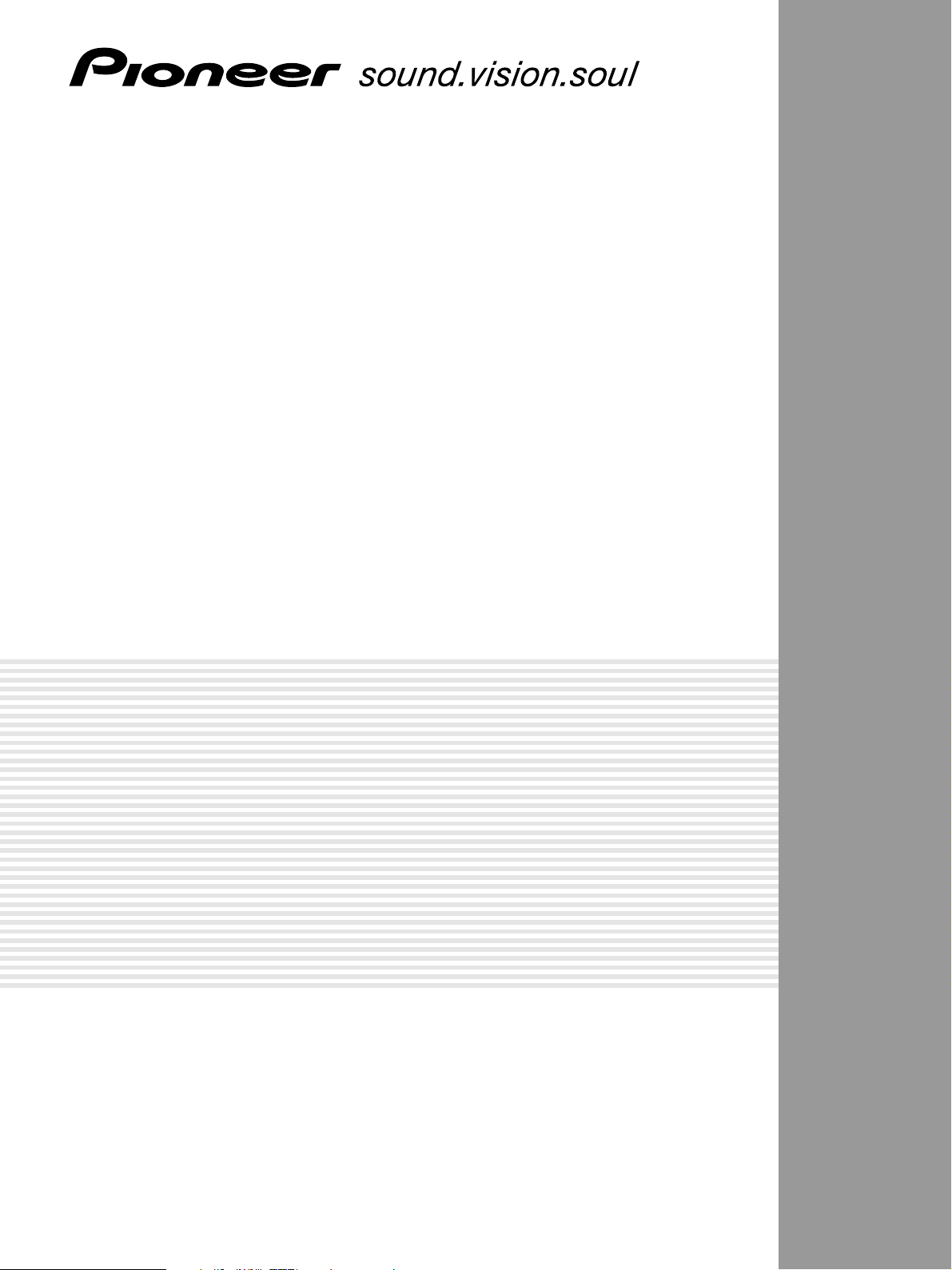
PDP-505XDE
PDP-435XDE
DTV Operating Instructions
Mode d’emploi de DTV
DTV-Bedienungsanleitung
Istruzioni per l’uso del DTV
DTV gebruiksaanwijzing
Bruksanvisning för DTV
Manual de instrucciones de DTV
Page 2
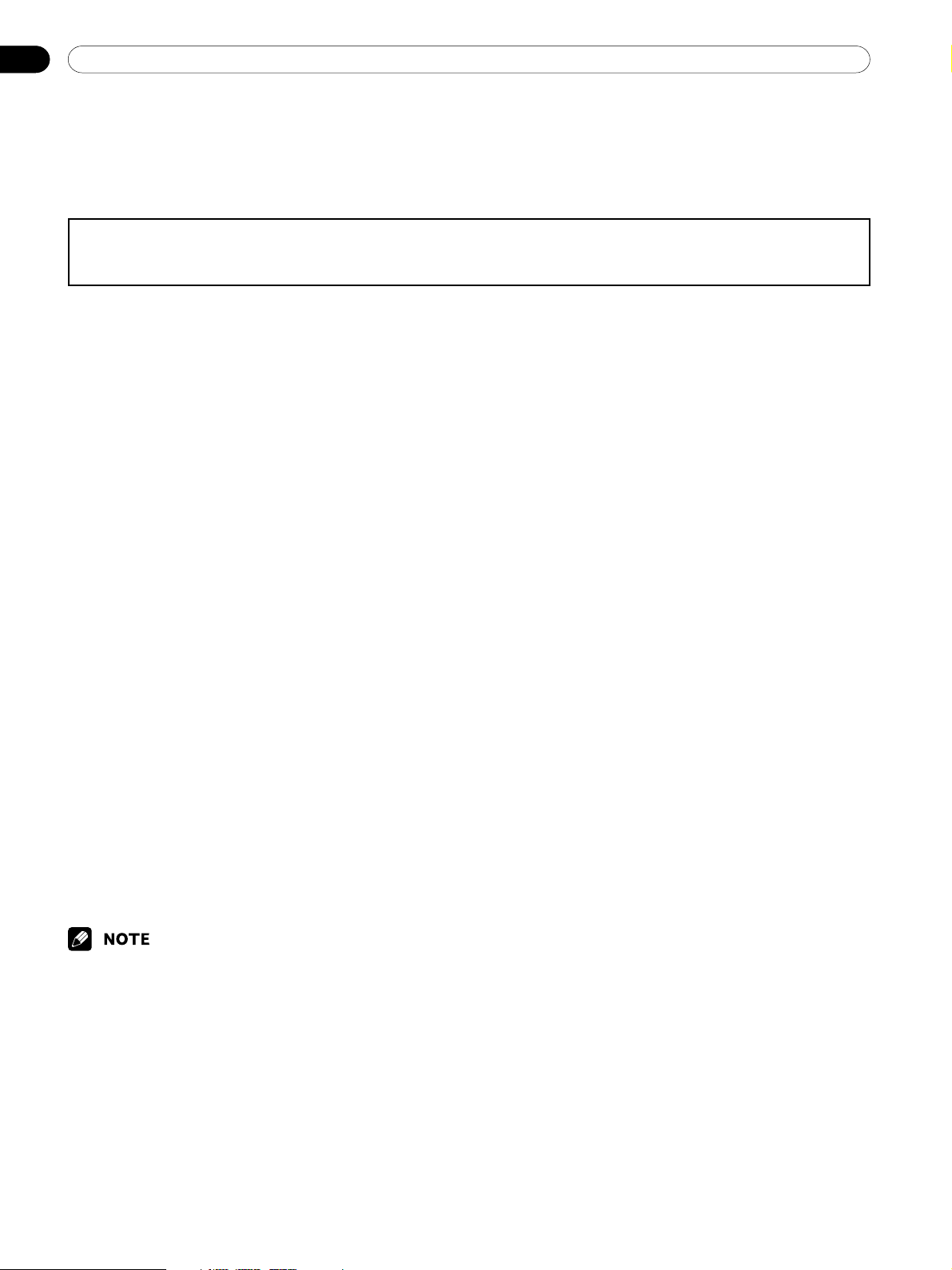
Contents
Thank you for buying this Pioneer product.
Please read through these operating instructions so you will know how to operate your model properly. After you have finished
reading the instructions, put them away in a safe place for future reference.
For the handling procedures and the other functions, refer to the dedicated
operation manual.
01 Enjoying DTV broadcasts
Watching DTV programmes................................................. 3
Changing channels ........................................................ 3
Using banner information.............................................. 3
Subtitles........................................................................... 4
Setting the Country ........................................................ 4
Replacing Existing Channels ......................................... 4
DTV Programme Timer Setting ............................................ 5
Setting up digital TV channels manually ............................ 5
Adding New Channels ................................................... 5
Checking signal strength ...............................................5
Setting Aerial Power ....................................................... 5
Restoring System Defaults ............................................ 5
Using Channel Management............................................... 6
Setting Channel Options ................................................ 6
Enabling Favourite Channels......................................... 6
Enabling Auto Skip ......................................................... 6
Sorting preset DTV Channels............................................... 7
Setting User Preferences ..................................................... 7
Setting Digital Audio ...................................................... 7
Setting Audio, Subtitle and Teletext Language .................. 8
Using Software Update ........................................................ 8
Using Auto Update ......................................................... 8
Setting Update Time ....................................................... 8
Starting Manual Update................................................. 8
Displaying Technical Information.................................. 9
Using MHEG application (UK only)............................... 9
Screen Saver ................................................................... 9
Common Interface .......................................................... 9
Inserting a CA Card ........................................................ 9
02 Using Electronic Programme Guide (EPG)
(for DTV only)
EPG display format ............................................................. 10
Using the EPG .....................................................................11
Presetting TV programmes using the EPG ....................... 12
Using auto channel select and standby recording.... 12
Setting the timer manually .......................................... 13
Priority rules for overlapped presettings..................... 13
Changing/cancelling TV programme presettings...... 14
Changing priorities for overlapped presettings ......... 14
Using other useful EPG functions .....................................15
EPG Jump ...................................................................... 15
EPG Search ................................................................... 15
• Some parameter adjustments may not be memorised if the
Media Receiver is switched off without entering the standby
mode.
Page 3

01Enjoying DTV broadcasts
Wed.30.Apr 12:46
Now
001
************
Next
********************
*************
12:00
12:30
11:30
12:00--
Watching DTV Programmes
Digital TV (DTV) not only replaces the conventional analogue
TV channels, but also provides more channels, clearer picture
quality, and various types of useful information. It also
provides various features, including subtitling and multiple
audio tracks.
• When executing Auto Installation (page 28 in the operating
instructions), make sure to select “Digital” or “All” as the
tuner type.
• Selecting the DTV mode when no channels yet searched
will only display “DTV Setup” screen with only the item
“Installation” selectable.
• While in the DTV mode, press m to display the Teletext
screen (except in UK).
Changing channels
Press TV/DTV to select the DTV mode.
1
Press ENTER to call up the Channel List screen.
2
001
************
002
************
003
******
004
************
005
****
006
******
• Select a channel (
• You can also select channels by pressing buttons 0 to
9 and P+/P– on the remote control unit.
• While in DTV mode, press 001 to access channel 1 (1-digit
channel) quickly. You can however, select the channel 1 by
pressing 01 or 1 but have to wait for 2 seconds since the
last digit input. The same applies for 2-digit channels.
• P+/P– cannot pick up channels that are set to skip or not
registered as favourites (with Favourite function set to “On”,
see page 6 for details).
• If the channel is locked, you must enter the correct password each time (see page 42 in the operating instructions).
• While receiving DTV radio channels, the screen saver
automatically starts when no operation is done for 3
minutes.
/ then ENTER).
Using banner information
Press p.
1
• When in the DTV mode, press
banner on other channels.
• Press ENTER to tune in a channel.
• The info banner also displays icons for Favourites (
Subtitles ( ) and Teletext ( ) if they apply to the
selected channel.
• Press EXIT to remove the Info banner from the
screen.
To view more detailed programme information, press
2
p again.
Now
************************
• Switch Now and Next programmes (
• Display detailed information about other channels
( / ).
• Press ENTER to remove the detailed information and
tune in to the channel.
• Press RETURN to remove the detailed information
screen.
• Press EXIT to remove the on-screen information from
the screen.
• If the banner contains further information, “More …”
is displayed.
• Banner information is updated every minute.
• Some programmes may not provide detailed programme
information.
• Due to the inaccurate information provided by the broadcaster some icons may appear or be absent in error.
/ to display the Info
12:0011:30 -
More...
/ ).
English
),
3
En
Page 4
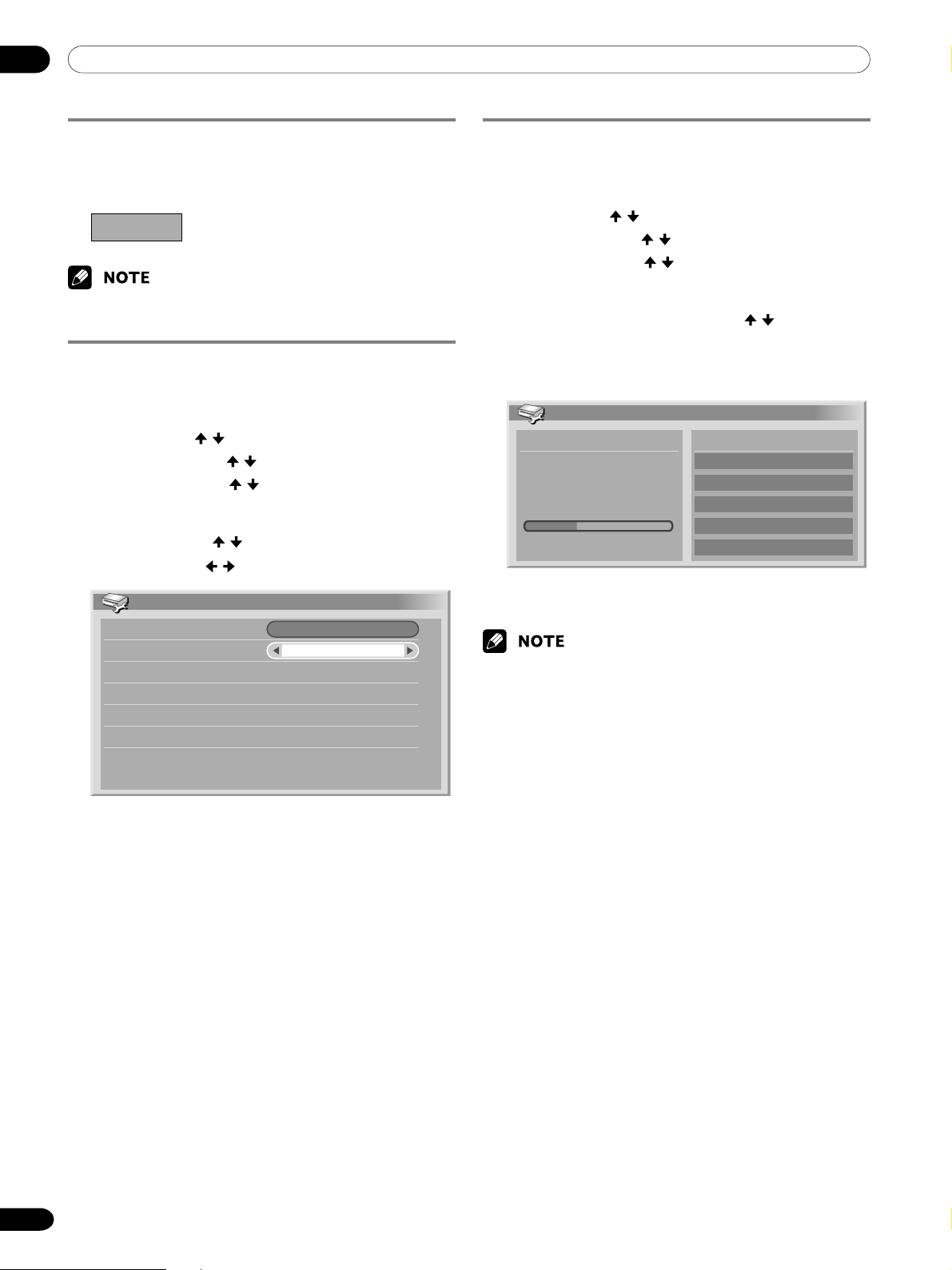
01 Enjoying DTV broadcasts
Subtitles
When in the DTV mode, press [ to turn subtitles on
1
and off.
Subtitles On
• The subtitle image is also recorded with this function on.
Setting the Country
You can change the country setting even after executing Auto
Installation.
Press HOME MENU.
1
2
Select “Setup” ( / then ENTER).
3
Select “DTV Setup” ( / then ENTER).
4
Select “Installation” ( / then ENTER).
• The password entry screen appears. Enter your 4-digit
password using buttons 0 – 9.
5
Select “Country” ( / ).
6
Select a country ( / ).
Installation
Aerial Power
Country
Add New Channels
Replace Existing Channels
Signal Check
Restore System Defaults
Off
Germany
Replacing Existing Channels
Follow the procedures below to cancel all channel information and then download and install again.
Press HOME MENU.
1
2
Select “Setup” ( / then ENTER).
3
Select “DTV Setup” ( / then ENTER).
4
Select “Installation” ( / then ENTER).
• The password entry screen appears. Enter your 4-digit
password using buttons 0 – 9.
5
Select “Replace Existing Channels” ( / then ENTER).
• The System starts discarding all channel information,
and then, when it is finished, starts the channel
search again.
Replace Existing Channels
Search Information
Existing Channels 04
New Channels Found
Progress
• To quit a channel search in progress, press HOME
MENU.
• To complete “Replace Existing Channels”, there must be
more than 1 hour at least left to the next preset recording or
preset Auto Update time.
20
30%
Found Channels
001
************
002
************
003
******
004
************
4
En
• The available country settings are: Finland, Germany,
Italy, Netherlands, Spain, Sweden and the United
Kingdom.
Page 5
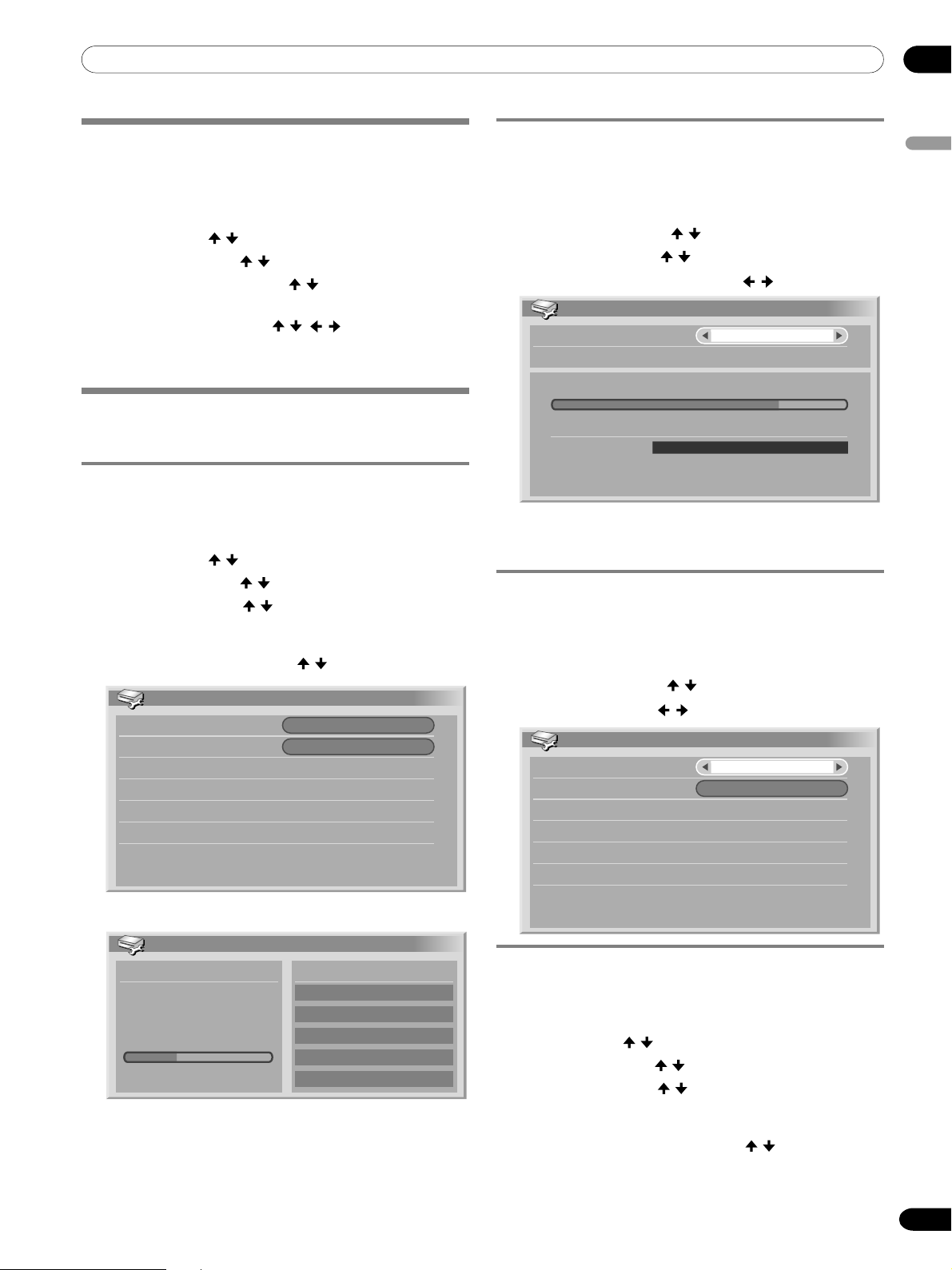
01Enjoying DTV broadcasts
DTV Programme Timer Setting
With the Programme Timer list you can sort the order of
programmes or delete programmes that are preset for
recording/watching.
Press HOME MENU.
1
2
Select “Setup” ( / then ENTER).
3
Select “DTV Setup” ( / then ENTER).
4
Select “Programme Timer” ( / then ENTER).
Set the start and end time of preset recording/watching
5
and the channel number (
/ , / or 0 – 9). Register
Checking signal strength
You can check the signal strength and signal quality of each
TV channel.
1
2
3
4
after all desired settings are made (ENTER).
Setting up digital TV channels manually
This section describes how to add new digital TV channels.
Adding New Channels
You can scan the new TV channels and download them to
your Plasma Display System.
Press HOME MENU.
1
2
Select “Setup” ( / then ENTER).
3
Select “DTV Setup” ( / then ENTER).
4
Select “Installation” ( / then ENTER).
• The password entry screen appears. Enter your 4-digit
password using buttons 0 – 9.
5
Select “Add New Channels” ( / then ENTER).
Installation
Aerial Power
Country
Add New Channels
Replace Existing Channels
Signal Check
Restore System Defaults
Off
Germany
Setting Aerial Power
The power supply to the antenna connected to the DTV
antenna terminal can be switched on or off.
1
2
3
Repeat steps 1 to 4 provided for Adding New
Channels.
Select “Signal Check” ( / then ENTER).
Select “RF Channel” ( / then ENTER).
Select the channel to be checked ( / ).
Signal Check
RF Channel
Add New Channels
Signal Strength
0 25 50 75 100
Signal Quality
77%
:
100% Good
:
21
• Use “Add New Channels” function here to add
channels within the selected RF Channel (receiving
frequency).
Repeat steps 1 to 4 provided for Adding New
Channels.
Select “Aerial Power” ( / ).
Select “On” or “Off” ( / ).
Installation
Aerial Power
Country
Add New Channels
Replace Existing Channels
Signal Check
Restore System Defaults
Off
Germany
English
• Channel search automatically starts.
Add New Channels
Search Information
Existing Channels 04
New Channels Found
Progress
20
30%
Found Channels
001
************
002
************
003
******
004
************
• To quit a channel search in progress, press HOME
MENU.
Restoring System Defaults
Use this function only when you wish to reset all the DTV
settings to the factory defaults.
Press HOME MENU.
1
2
Select “Setup” ( / then ENTER).
3
Select “DTV Setup” ( / then ENTER).
4
Select “Installation” ( / then ENTER).
• The password entry screen appears. Enter your 4-digit
password using buttons 0 – 9.
5
Select “Restore System Defaults” ( / then ENTER).
• A confirmation screen appears.
With “OK” pressed, the system restores the factory
6
defaults. After this Auto Installation is initiated
automatically.
5
En
Page 6
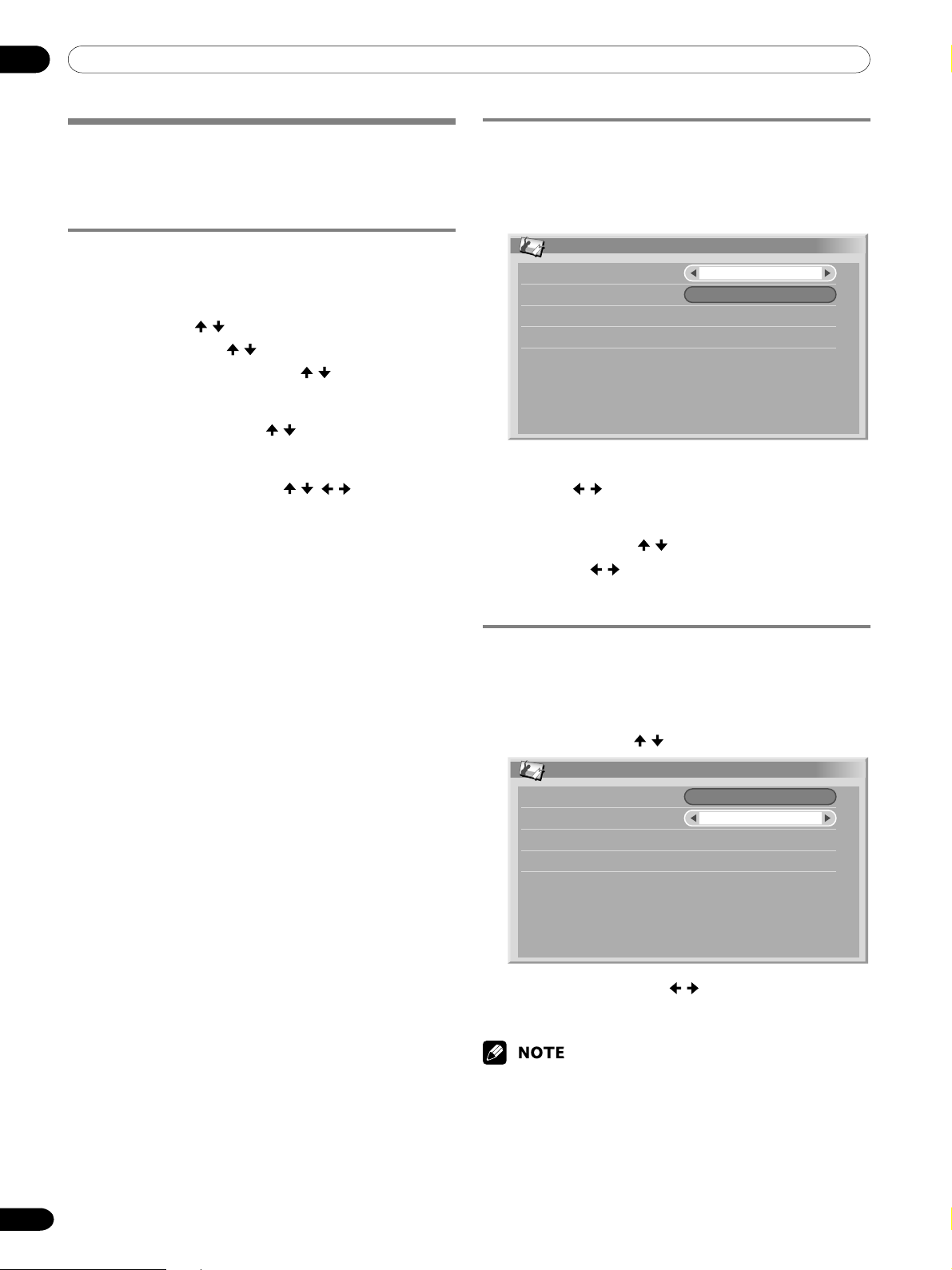
01 Enjoying DTV broadcasts
Using Channel Management
Channel Management allows you to configure settings like
Favourite, Skip, and Channel Lock for each received channel
and change the order of the channel list to suit your preference.
Setting Channel Options
The Channel Options function allows you to make a unique
setting for each received TV channel.
Press HOME MENU.
1
2
Select “Setup” ( / then ENTER).
3
Select “DTV Setup” ( / then ENTER).
4
Select “Channel Management” ( / then ENTER).
• The password entry screen appears. Enter your 4-digit
password using buttons 0 - 9.
5
Select “Channel Options” ( / then ENTER).
• The Channel options screen with a list of registered
channels appears.
6
Select an individual channel ( / , / then ENTER to
select on/off).
After the setting is complete, make sure to complete the
7
following steps.
1. For channels set for favourites, select “On” (see
below).
2. For channels set for channel lock, enable the
password setting (page 42 in the operating
instructions), then enter your 4-digit password using
buttons 0 - 9.
Enabling Favourite Channels
Make sure to activate this setting after favourite channels are
registered.
Repeat steps 1 to 4 provided for Setting Channel
1
Options.
Channel Management
Favourites
Auto Skip
Channel Options
Channel Sort
• “Child Lock” will appear when Sweden or Finland is
selected for the “Country” setting. Select a desired
setting ( / ).
• “Child Lock” inhibits selected TV programmes from
being tuned and watched.
2
Select “Favourites” ( / ).
3
Select “On” ( / ).
• With favourite channels registered, you can select
them using P+/P- on the remote control unit.
Off
Off
Enabling Auto Skip
This function lets you skip group of services, such as radio
and text data services.
Repeat steps 1 to 4 provided for Setting Channel
1
Options.
2
Select “Auto Skip” ( / ).
Channel Management
6
En
Favourites
Auto Skip
Channel Options
Channel Sort
3
Select a channel to skip ( / ).
• You can select from among “Off”, “Radio”, “Data” or
“Both”.
• “Auto Skip” function lets you skip “group” of services such
as radio and text data. On the other hand, individual
channel settings set to skip in “Channel Options” screen
will not be affected by this setting.
Off
Off
Page 7
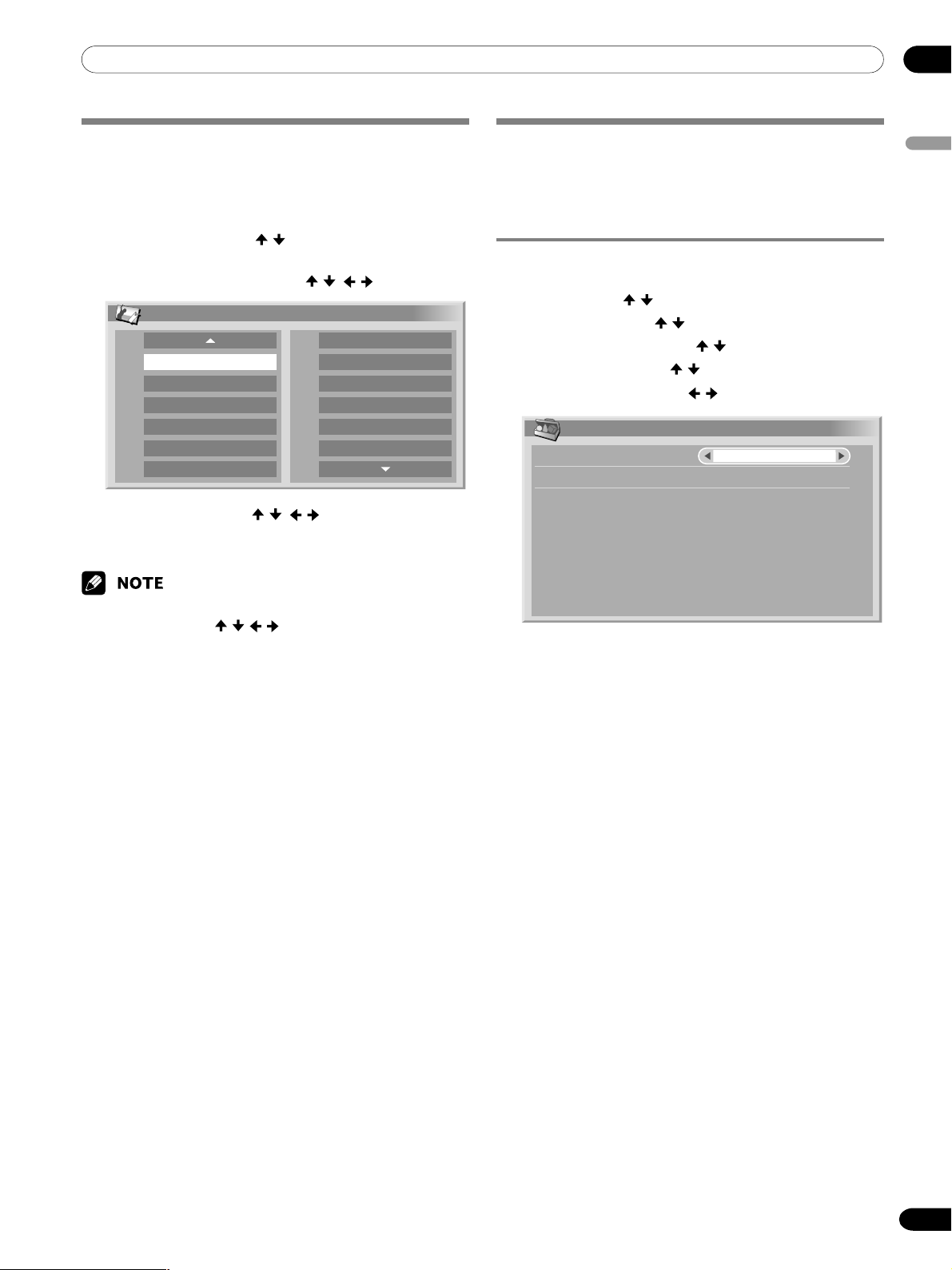
01Enjoying DTV broadcasts
Sorting preset DTV Channels
Use the following procedure to change the sequence of the
preset DTV channels.
Repeat steps 1 to 4 provided for Setting Channel
1
Options.
2
Select “Channel Sort” ( / then ENTER).
• The Sort screen appears.
3
Select a channel to be shifted ( / , / then ENTER).
Channel Sort 1/3
007
************
001
************
002
******
003
************
004
******
005
************
006
************
4
Select a new location ( / , / then ENTER).
• Sorting is executed.
Press HOME MENU to exit the menu.
5
008
009
010
011
012
************
******
************
******
************
Setting User Preferences
The User Preferences settings allow you to change Digital
Audio settings and the Audio, Subtitle, and Teletext on-screen
display languages for DTV services.
Setting Digital Audio
Press HOME MENU.
1
2
Select “Setup” ( / then ENTER).
3
Select “DTV Setup” ( / then ENTER).
4
Select “User Preferences” ( / then ENTER).
5
Select “Digital Audio” ( / ).
6
Select “PCM” or “Dolby” ( / ).
User Preferences
Digital Audio
Language Setting
PCM
English
• To change a page on the Sort screen in step 4, select 5/∞
on the screen with
/ / / to select a page, and then
press ENTER.
En
7
Page 8

01 Enjoying DTV broadcasts
Setting Audio, Subtitle and Teletext
Language
You can select the available default audio, subtitle, and
teletext languages displayed on screen.
Repeat steps 1 to 4 provided for Setting Digital Audio.
1
2
Select “Language Setting” ( / then ENTER).
Select “Primary Audio”, “Secondary Audio”, “Primary
3
Subtitle”, “Secondary Subtitle” or “Teletext” ( / ).
4
Select a language ( / ).
• The System automatically selects the language based on
the “Country” setting (page 28 in the operating instructions)
when the selected language for audio, subtitle, or teletext is
not available.
Using Software Update
This function downloads and updates the system’s software
as specified.
Using Auto Update
When set to “On”, Auto Update allows you to upgrade to the
latest software version and add new channels when they
become available.
Press HOME MENU.
1
2
Select “Setup” ( / then ENTER).
3
Select “DTV Setup” ( / then ENTER).
4
Select “Software Update” ( / then ENTER).
5
Select “Auto Update” ( / ).
6
Select “On” ( / ).
Software Update
Auto Update
Set Update Time
Start Manual Update
Technical Information
On
• We recommend that you normally select “On”.
• For Auto Update to start, there must be more than 1 hour
left to the start of the next preset recording/watching.
• 60 seconds before the scheduled update, a message
prompt appears asking if you want to carry out Auto Update
or not. Auto Update automatically starts if “OK” is selected
or no selection is made after 50 seconds.
• To quit an update in progress, press HOME MENU.
Setting Update Time
You can set the time your Plasma Display System performs
Auto Update each day. To use this function, set “Auto Update”
to “On” first.
Repeat steps 1 to 4 provided for Using Auto Update.
1
2
Select “Set Update Time” ( / then ENTER).
3
Set a time for Auto Update ( / , / or 0 – 9).
Set Update Time
Time
:
11 32
Starting Manual Update
This allows you to manually execute Software Update. If less
than 1 hour is left to the next scheduled Auto Update or
programmed recording/watching, Manual Update cannot be
executed.
Repeat steps 1 to 4 provided for Using Auto Update.
1
2
Select “Start Manual Update” ( / then ENTER).
8
En
• For Manual Update to start, there must be more than 1
hour left to the start of the next preset recording/watching.
• For Manual Update to start, there must be more than 1
hour left to the start of Auto Update.
Page 9
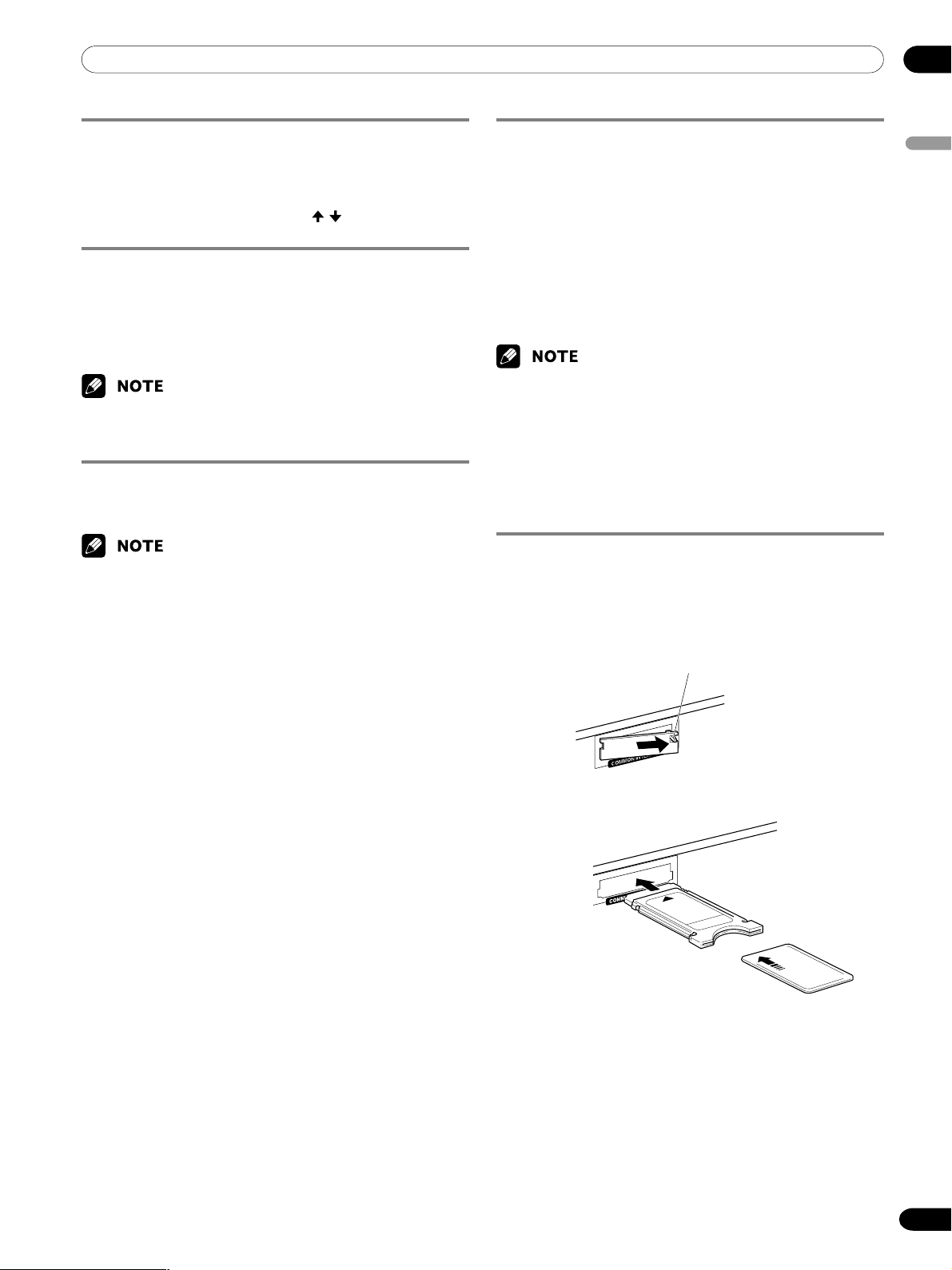
01Enjoying DTV broadcasts
Displaying Technical Information
Use this function to check the hardware/software version
number.
Repeat steps 1 to 4 provided for Using Auto Update.
1
2
Select “Technical Information” ( / then ENTER).
Using MHEG application (UK only)
Some stations bring you programmes with the MHEG
(Multimedia and Hypermedia Expert Group) application
encoded, letting you experience DTV interactively.
When provided, the MHEG application will start when
1
you press any of the colour buttons or m.
• This function is not available when subtitle is activated (see
page 4).
Screen Saver
The screen saver automatically starts when no operation is
performed for 3 minutes while receiving DTV radio channels.
• Press TV/DTV to switch to analogue TV.
• Press any other button to switch to the normal radio
channel screen.
• Programme Timer is active while the screen saver is
displayed.
Common Interface
To receive scrambled DTV signals you will need a CA module
and a smart card provided by the service provider.
Although CA module types may vary depending on the
manufacturer, each one of the CA modules supports a certain
kind of encryption system. Your Plasma Display supports CA
modules which are made to work with the DVB standard.
Contact a service provider for the right type of CA module.
Please note that a smart card may only be valid for a single
service provider and due to this, a specific range of channels.
• CA modules and smart cards are neither supplied nor
optional accessories from PIONEER.
After inserting a card, leave it in the slot permanently. Do not
remove it from the terminal unless asked to do so. For
instance, your card has to be in the slot when your service
provider wants to download new information to the smart
card.
Inserting a CA Card
Common Interface card slot is located at the rear of the
Media Receiver.
1.
Hold the tab of the slot cover on the rear of the Media
Receiver, and remove the cover while releasing the tab's
latch.
Tab
English
2.
Insert the specified CA Module into the Common Interface slot as far as it will go.
9
En
Page 10
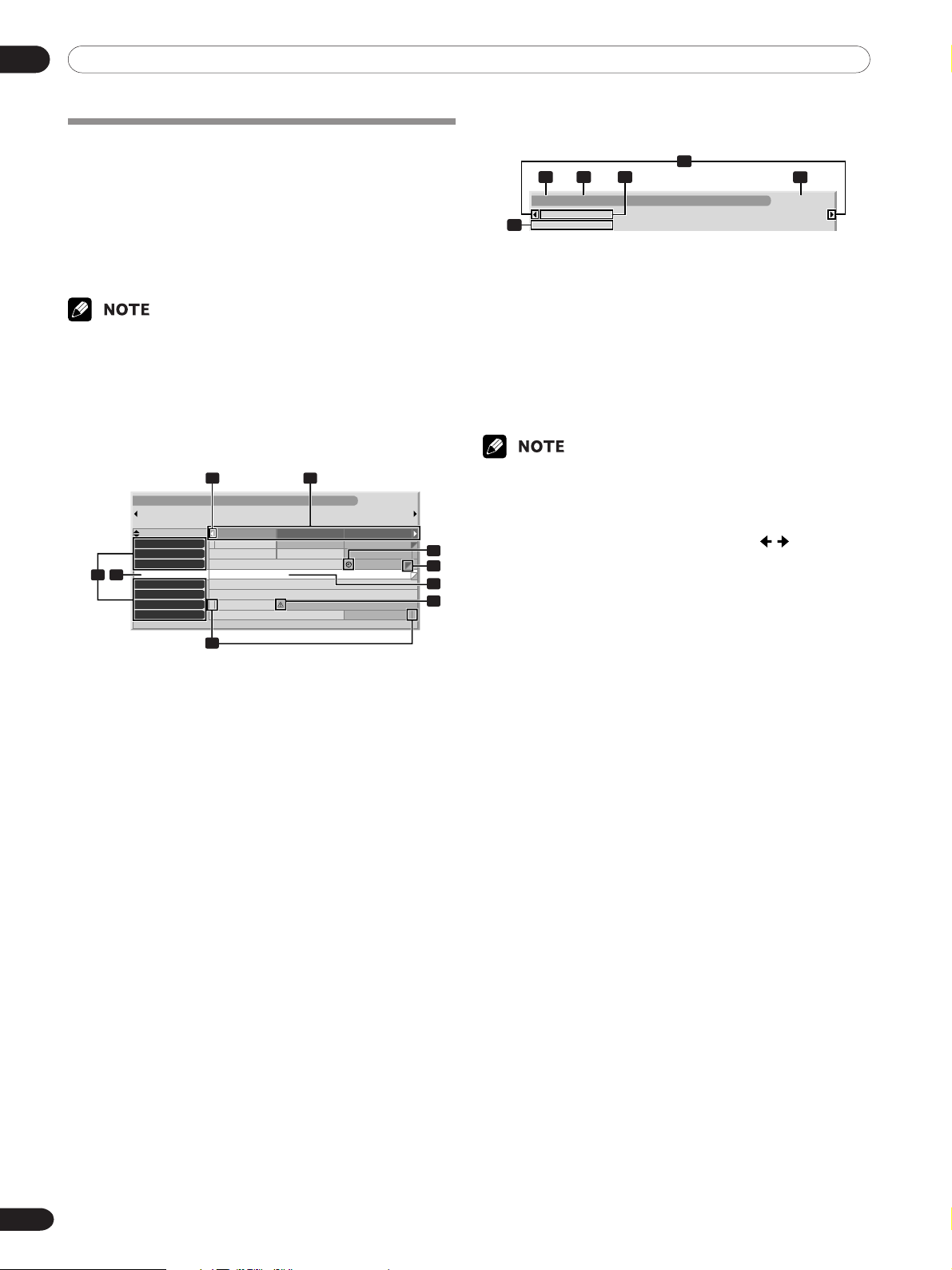
02 Using Electronic Programme Guide (EPG) (for DTV only)
EPG display format
The Electronic Programme Guide (EPG) shows the table of
scheduled digital TV programmes and detailed information
about individual programmes. It also allows you to easily
select and tune to a desired programme.
The EPG Screen consists of the Programme Information,
Channel List, and General Programme List. This section
describes information to be displayed on the schedule and
information windows.
• For digital TV programmes that do not provide EPG information, you cannot view the corresponding EPG information.
• If the current time has not been correctly set, there may be
TV programmes whose EPG information is not displayed.
General programme list
2
*****************
****************
****************
**************
*****************
**************
*****************
12:0000:00 -
5
6
7
8
3
007
***********************
***********************
**********
****
******
*************
4
**********
*************
**********
***********
**************
Sun.12.SepSun.12.Sep
1
11:30 12:00 12:30
****************
**************
**************
************************
********************************
**********************
****************
****************
Programme information
1
007
***********************
***********************
6
2 3
**************
4
5
12:0000:00 -
1 Channel number
2 Station name
3 Programme title
4 Appear when other programmes have been scheduled
for the same period.
5 Programme schedule
6 Programme genre
• The general programme list may show sections whose
bottom right corners have been folded. This indicates that
other programmes have been scheduled for that period. To
view the title of such a programme and related information,
highlight a folded section, and then press
/ .
9
1 Appears when the schedule table can be scrolled
forward or backward.
2 Time schedule
3 Channel List
4 Highlights the currently selected channel
5 Indicates the programme set for recording/watching
6 Appears when other programmes (often short ones)
have been scheduled for the same period
7 Programme Title
8 Indicates the programme set for recording/watching
(but another programme is set for recording in the same
period)
9 Time dividers
10
En
Page 11
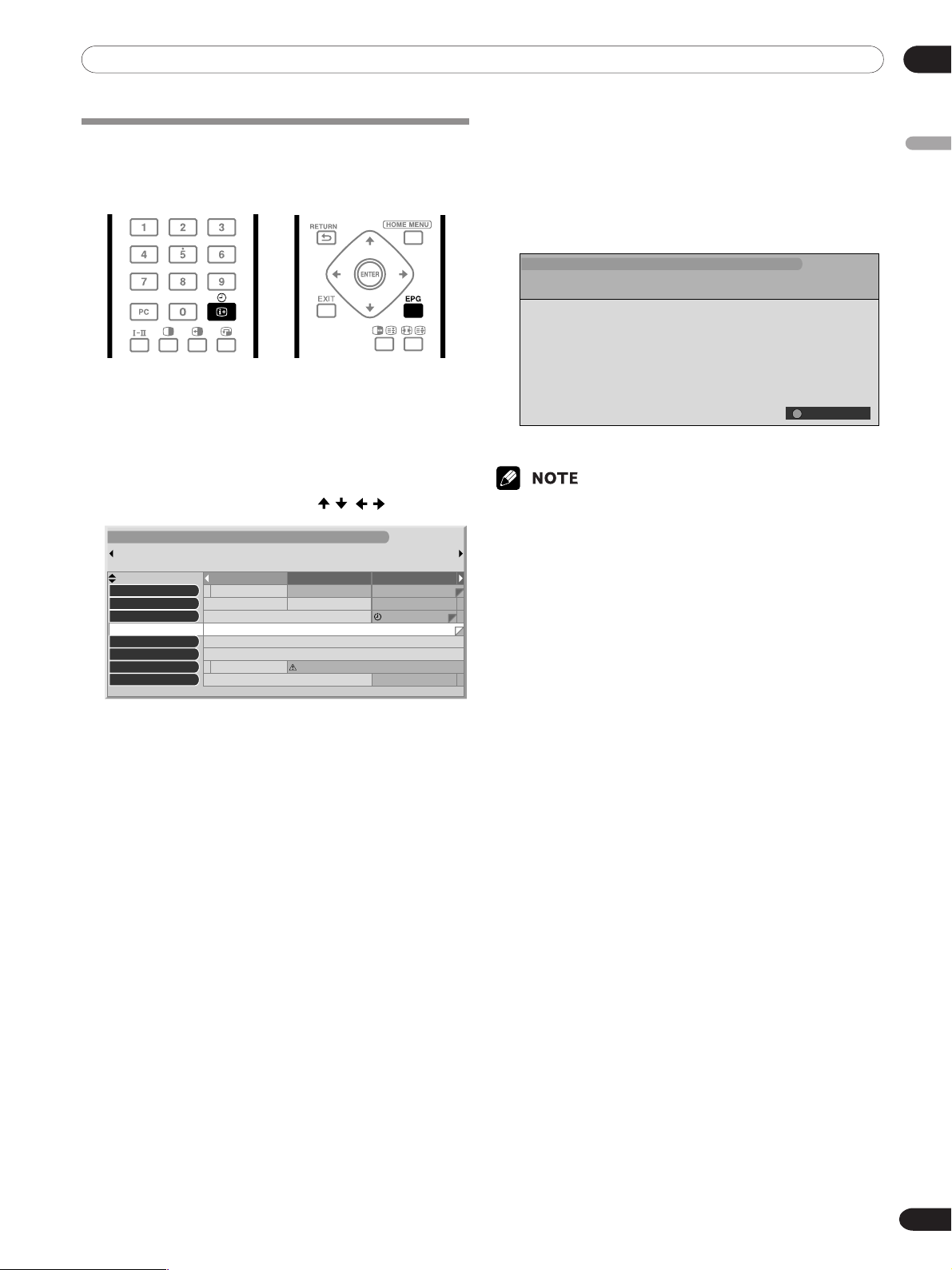
Using the EPG
Use the following procedure to check the schedule of digital
TV programmes, view information about desired
programmes, and/or select programmes.
To view more information (not currently displayed)
3
about the selected programme, press p.
• Detailed information appears in the schedule window.
• If the screen contains further information, “More …”
is displayed.
• To quit the display of detailed information, press p
again (or RETURN).
02Using Electronic Programme Guide (EPG) (for DTV only)
English
Press EPG.
1
• The EPG screen appears.
• The EPG screen updates automatically if the EPG
data is acquired successfully. If not, the EPG screen
shows a blank image.
2
Select a desired TV programme ( / , / ).
007
**************
***********************
***********************
Sun.12.SepSun.12.Sep
**********
****
******
*************
**********
*************
**********
***********
11:30 12:00 12:30
****************
**************
**************
************************
********************************
**********************
****************
****************
*****************
****************
****************
**************
*****************
**************
*****************
• Press P +/P – to skip to the next or previous Channel
List page.
• Information about the selected programme appears
in the information window.
• To watch a programme currently on air, select the
programme (then ENTER).
• You can check information about programmes
scheduled up to 1 week ahead, depending on
conditions.
• Depending on conditions, it may take some time to
acquire EPG data.
001
************
*************
**************************
To quit the Programme Guide, press EPG again.
4
14:0513:40 -
More...
• The general programme list does not show finished
programmes.
12:0000:00-
11
En
Page 12
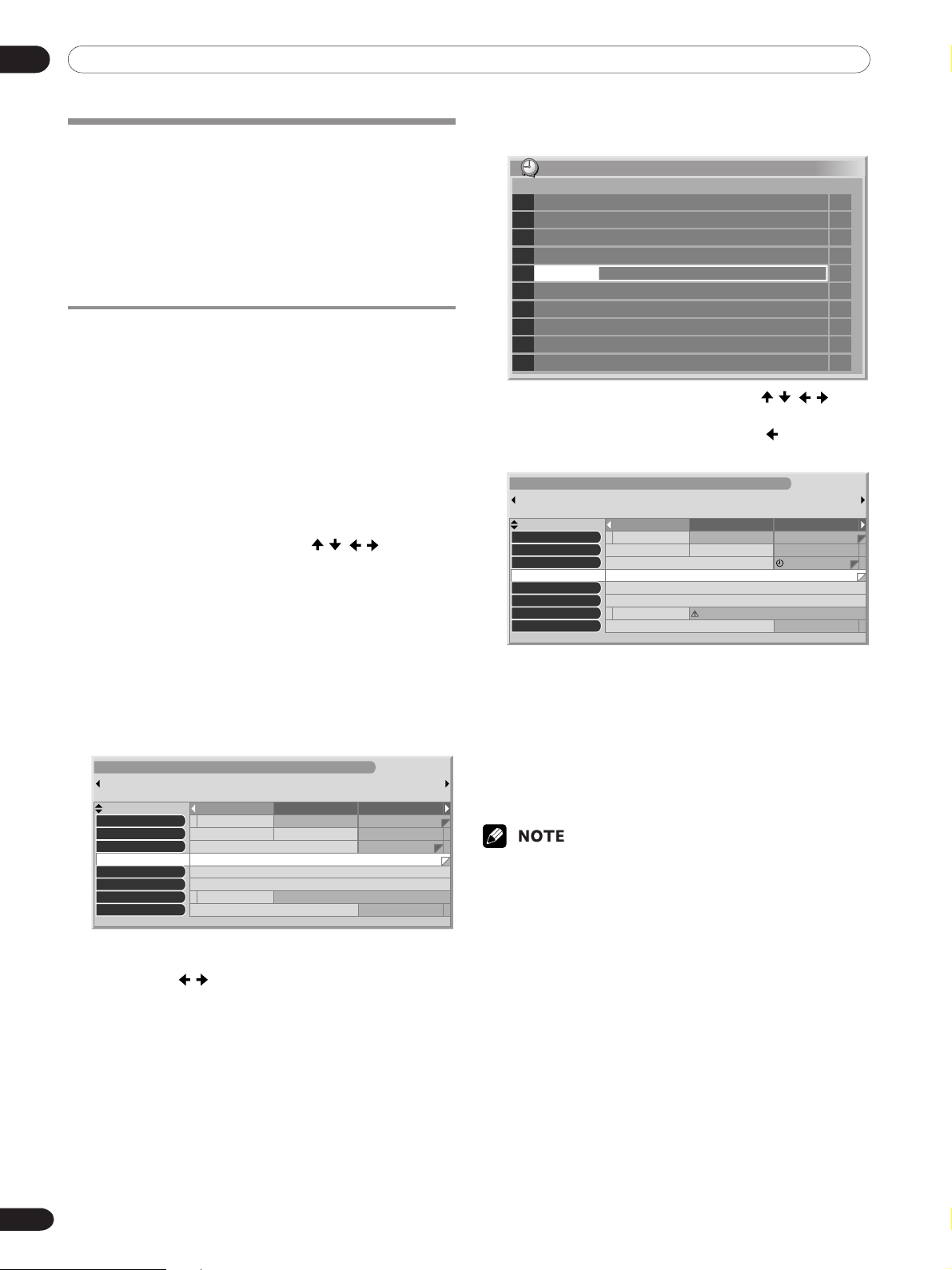
02 Using Electronic Programme Guide (EPG) (for DTV only)
The Programme Timer screen with a list of other preset
Presetting TV programmes using the
EPG
Using the EPG, you can easily preset digital TV programmes
for watching (auto channel select) and recording later.
You must also adjust your recording equipment settings to
record the programme. Refer to the operation manual
provided with your recording equipment.
Using auto channel select and standby recording
With the power to the system left on, this function automatically selects a preset TV programme when its on-air time
comes. That way you will not miss the start of an important TV
programme because you were enjoying another TV
programme.
Even if the system is in standby mode when the preset TV
programme’s on-air time comes, the Media Receiver wakes
up and outputs AV signals for recording.
Press EPG.
1
• The EPG screen appears.
2
Select a programme to be preset ( / , / then
ENTER).
• Select a programme not yet started.
• A setup menu appears.
• Select a programme currently on-air (then ENTER):
The EPG screen closes and a channel is tuned in.
• Select a programme currently on-air (then GREEN):
The programme can be set for recording/watching the
next time (or week) it is shown.
• Select a programme not yet started (then ENTER or
GREEN): The programme can be set for recording/
watching.
007
**************
***********************
***********************
Sun.12.SepSun.12.Sep
**********
****
******
*************
**********
*************
**********
***********
A dialogue box for confirmation appears.
3
Select “Yes” (
11:30 12:00 12:30
****************
**************
**************
************************
********************************
**********************
****************
****************
*****************
****************
******************
/ then ENTER).
**************
*****************
*****************
12:0000:00-
****************
4
programmes information appears.
Programme Timer
No.
Date
01
Mon.05.Jan
02
Every Day
03
Every Sun
04
Mon-Fri
05
Sat, Sun
06
07
08
09
10
• You can modify the presettings here ( / , / then
ENTER).
• You can register the presettings here (
Press RETURN to return to the EPG screen.
5
007
**************
***********************
***********************
Sun.12.SepSun.12.Sep
**********
****
******
*************
**********
*************
**********
***********
• The EPG screen updates with the new presettings.
• A red clock icon appears for the preset programme.
• A yellow triangle icon appears for overlapped
presettings.
Press EPG to exit the EPG screen.
6
With the system switched on, a channel switch alarm
message appears approximately 60 seconds before
execution and the channel is switched a short time
before the start of the programme.
• Auto channel select is not executed when the system is in
the standby mode.
• Even in the standby mode, preset programmes can be
recorded as only the Media Receiver alone wakes up and
outputs AV signals when the preset time comes.
• Finish presetting operations three minutes before the start
of the programme.
• For priorities about overlapped presettings, see “Priority
rules for overlapped presettings” on page 13.
• The TIMER indicator on the front of the Media Receiver
lights up in orange when a programme is preset for
recording/watching.
• Recording may fail because of watching restrictions
imposed by the CA module.
Time
12:00-13:00
14:00-15:00
14:00-15:00
14:00-15:00
14:00-15:00
11:30 12:00 12:30
****************
**************
**************
************************
********************************
**********************
****************
****************
Channel Info
001
007
007
007
007
************
***************
***************
***************
***************
*****************
****************
****************
Wed.24.Nov 12:34
or ENTER).
12:0000:00 -
**************
*****************
**************
*****************
12
En
Page 13

Setting the timer manually
Using the menu, you can also preset digital TV programmes
by specifying their scheduled date and time.
Press HOME MENU.
1
2
Select “Setup” ( / then ENTER).
3
Select “DTV Setup” ( / then ENTER).
4
Select “Programme Timer” ( / then ENTER).
• The schedule table appears.
Programme Timer
No.
Date
01
- - -. - -. - - -
02
- - -. - -. - - -
03
- - -. - -. - - -
04
- - -. - -. - - -
05
- - -. - -. - - -
06
- - -. - -. - - -
07
- - -. - -. - - -
08
- - -. - -. - - -
09
- - -. - -. - - -
10
- - -. - -. - - -
5
Select a programme number ( / then ).
Time
- - : - - - - - : - -
- - : - - - - - : - -
- - : - - - - - : - -
- - : - - - - - : - -
- - : - - - - - : - -
- - : - - - - - : - -
- - : - - - - - : - -
- - : - - - - - : - -
- - : - - - - - : - -
- - : - - - - - : - -
Channel Info
- - - - - - - - - - - - - - - - - - - - - - - -
- - - - - - - - - - - - - - - - - - - - - - - -
- - - - - - - - - - - - - - - - - - - - - - - -
- - - - - - - - - - - - - - - - - - - - - - - -
- - - - - - - - - - - - - - - - - - - - - - - -
- - - - - - - - - - - - - - - - - - - - - - - -
- - - - - - - - - - - - - - - - - - - - - - - -
- - - - - - - - - - - - - - - - - - - - - - - -
- - - - - - - - - - - - - - - - - - - - - - - -
- - - - - - - - - - - - - - - - - - - - - - - -
• You can select any desired programme number.
6
Specify a date ( / or 0 - 9, then ).
Specify the start hour/minute and end hour/minute
7
(
/ or 0 - 9, then ).
8
Specify a channel number ( / or 0 - 9, then ).
Wed.24.Nov 12:34
• Preset recording/watching begins immediately when
presetting operations are performed within three minutes
of the start of the programme.
• Presettings made using the EPG are automatically shown
in the scheduled table.
• Recording may fail because of watching restrictions
imposed by the CA module.
Priority rules for overlapped presettings
When preset TV programmes are overlapped, the following
two rules are used to determine higher priority. If more than
one of the two rules are met, the rules are applied in the order
1, then 2.
Rule 1: If two presettings are overlapped, the presetting with
the earlier start time is given a higher priority. If two
presettings are sequential, the last portion of the first
programme or the first portion of the second may not
be recorded.
Rule 2: If presettings with the same start time are
overlapped, the presetting with the bigger list
number is given a higher priority.
02Using Electronic Programme Guide (EPG) (for DTV only)
English
Programme Timer
No.
Date
01
Mon.05.Jan
02
- - -. - -. - - -
03
- - -. - -. - - -
04
- - -. - -. - - -
05
- - -. - -. - - -
06
- - -. - -. - - -
07
- - -. - -. - - -
08
- - -. - -. - - -
09
- - -. - -. - - -
10
- - -. - -. - - -
Register the preset settings after all items are set
9
Time
12:00-13:00
- - : - - - - - : - -
- - : - - - - - : - -
- - : - - - - - : - -
- - : - - - - - : - -
- - : - - - - - : - -
- - : - - - - - : - -
- - : - - - - - : - -
- - : - - - - - : - -
- - : - - - - - : - -
Channel Info
001
************
- - - - - - - - - - - - - - - - - - - - - - - -
- - - - - - - - - - - - - - - - - - - - - - - -
- - - - - - - - - - - - - - - - - - - - - - - -
- - - - - - - - - - - - - - - - - - - - - - - -
- - - - - - - - - - - - - - - - - - - - - - - -
- - - - - - - - - - - - - - - - - - - - - - - -
- - - - - - - - - - - - - - - - - - - - - - - -
- - - - - - - - - - - - - - - - - - - - - - - -
- - - - - - - - - - - - - - - - - - - - - - - -
Wed.24.Nov 12:34
(ENTER).
• If a preset time is in the past or the channel is locked,
an alert message appears.
• An yellow triangle icon indicates that the recording/
watching may fail due to overlapped presettings.
• If presetting another programme, repeat steps 5 to 9.
• You can preset up to 10 programmes.
Press HOME MENU to exit the menu.
10
13
En
Page 14
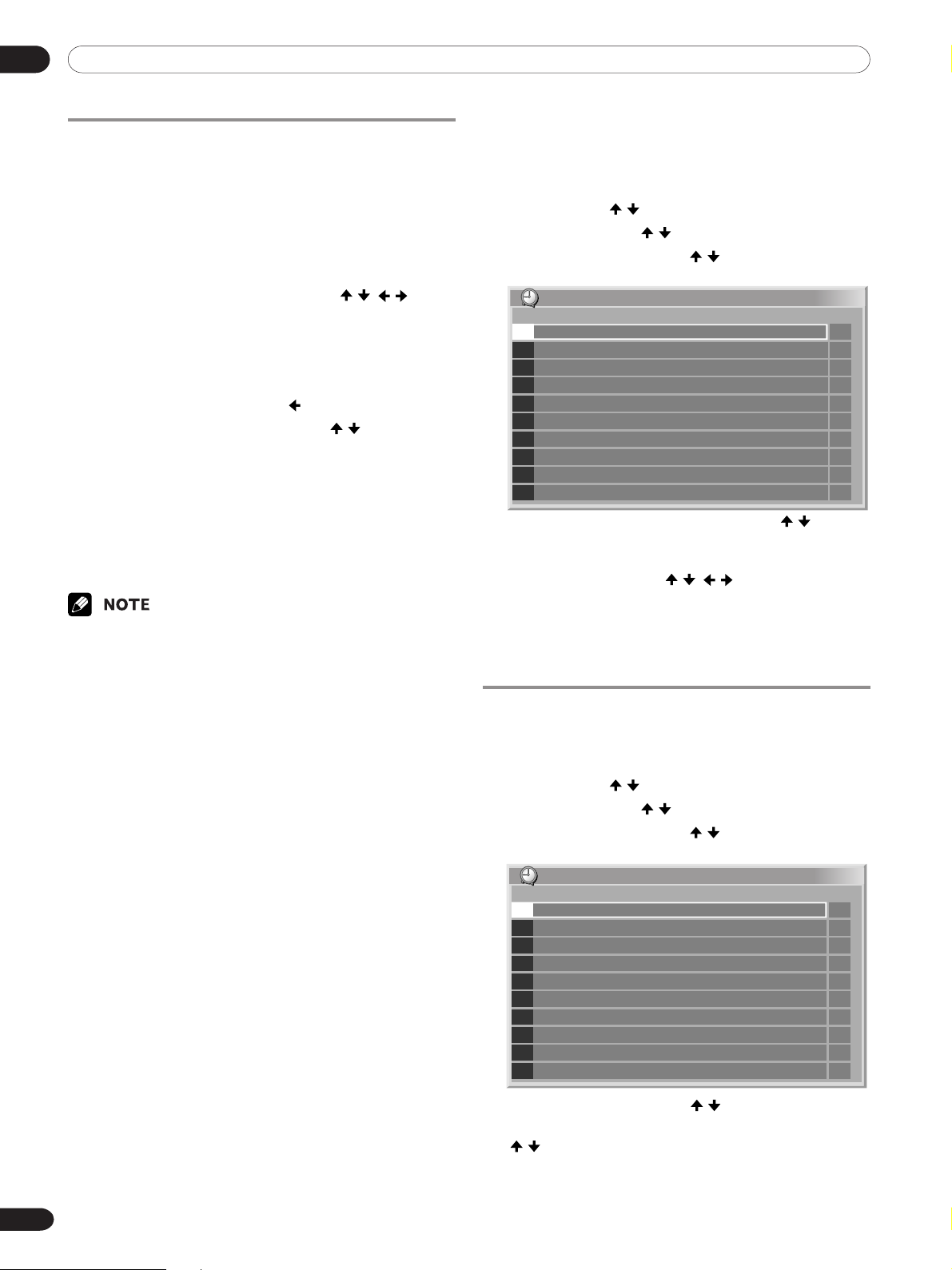
02 Using Electronic Programme Guide (EPG) (for DTV only)
Changing/cancelling TV programme
presettings
Using the EPG
Use the following procedure to change or cancel programme
presettings using the EPG.
Press EPG.
1
• The EPG screen appears.
2
Select the desired preset programme ( / , / then
ENTER or GREEN).
• A dialogue box appears.
• If you select “Yes”, go to step 3.
• If you select “No”, the programme presetting is
cancelled.
3
Select the preset programme ( or ENTER).
4
Select a programme number to edit ( / ).
• You can delete the preset programme by pressing the
RED button.
Edit the selected preset programme and update the
5
setting (ENTER).
• The screen alerts you if the preset programme being
edited has already started or finished.
When the setting is complete, press EPG to exit the
6
EPG screen.
• When you want to stop recording/watching in progress that
was started by a programme presetting, for example, to
change the channel, an alert message appears indicating
that the presetting will be cancelled. In this case, you
cannot cancel the programme presetting using the EPG.
Using the menu
Use the following procedure to change or cancel programme
presettings using the menu.
Press HOME MENU.
1
2
Select “Setup” ( / then ENTER).
3
Select “DTV Setup” ( / then ENTER).
4
Select “Programme Timer” ( / then ENTER).
• The schedule table appears.
Programme Timer
No.
Date
01
Mon.05.Jan
02
Every Day
03
Every Sun
04
Mon-Fri
05
Sat, Sun
06
07
08
09
10
5
Select a programme number to be edited ( / ).
Time
12:00-13:00
14:00-15:00
14:00-15:00
14:00-15:00
14:00-15:00
Channel Info
001
************
007
***************
007
***************
007
***************
007
***************
Wed.24.Nov 12:34
• Delete the programme presetting (RED).
• Start editing (ENTER).
6
Adjust the desired item ( / , / ).
Press ENTER to complete the setting.
7
• The screen alerts you if the preset programme being
edited has already started or finished.
Press HOME MENU to exit the menu.
8
Changing priorities for overlapped presettings
You can change the priority order for overlapped preset
programmes to suit your preference.
Press HOME MENU.
1
2
Select “Setup” ( / then ENTER).
3
Select “DTV Setup” ( / then ENTER).
4
Select “Programme Timer” ( / then ENTER).
• The schedule table appears.
Programme Timer
No.
Date
01
Mon.05.Jan
02
Every Day
03
Every Sun
04
Mon-Fri
05
Sat, Sun
06
07
08
09
10
Time
12:00-13:00
14:00-15:00
14:00-15:00
14:00-15:00
14:00-15:00
Channel Info
001
************
007
***************
007
***************
007
***************
007
***************
Wed.24.Nov 12:34
14
En
5
Select a programme to edit ( / then BLUE).
Select the position to move the selected programme
6
(
/ ).
Now move the programme to the selected position by
7
pressing BLUE or ENTER.
Page 15
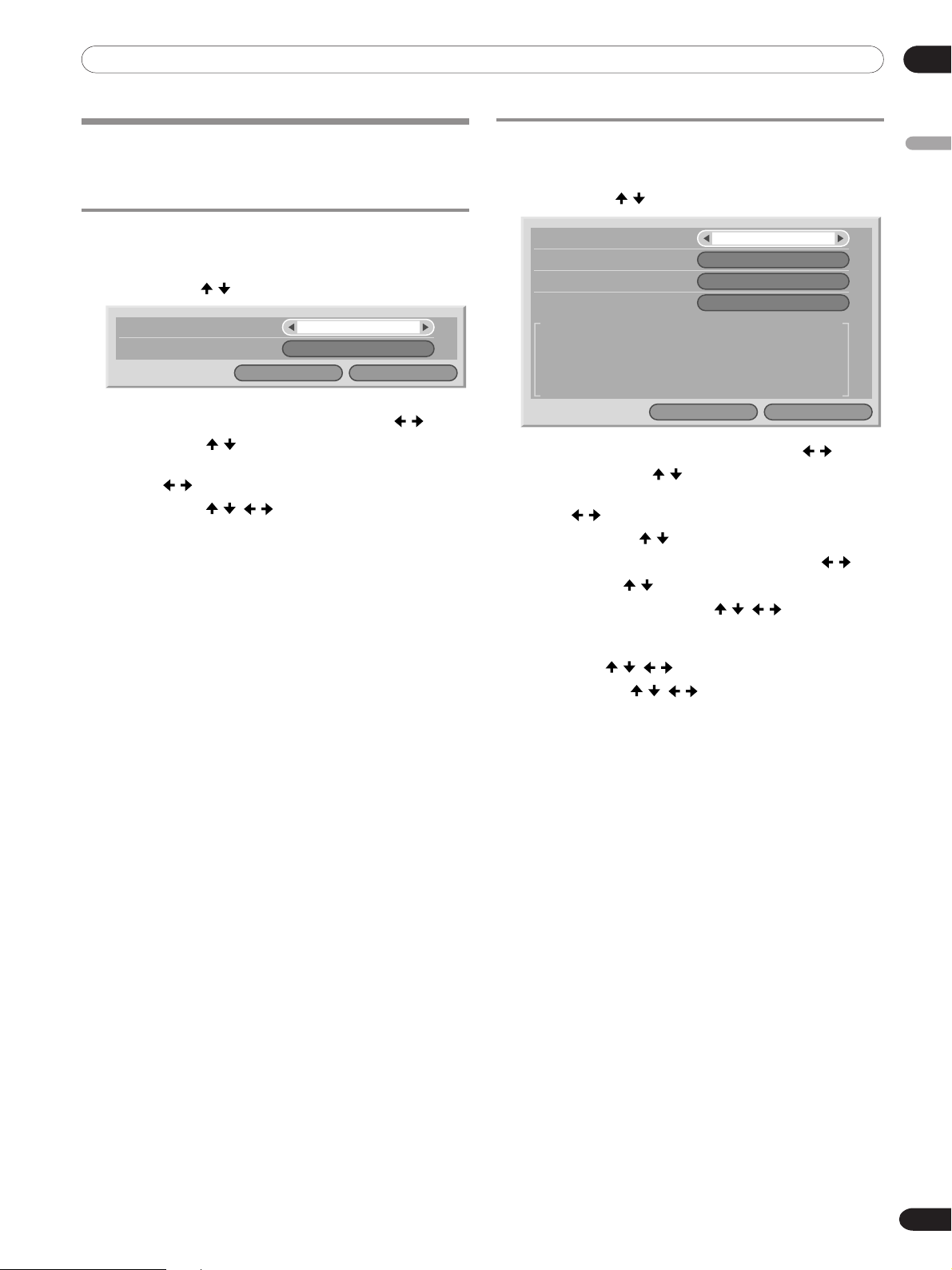
02Using Electronic Programme Guide (EPG) (for DTV only)
Using other useful EPG functions
Below are some useful functions that guide you through the
EPG screen and save your time.
EPG Jump
Press RED when the EPG screen (Programme List,
1
Detailed information and Search Result) is displayed.
2
Select “Date” ( / ).
Date
Time
3
Select the day (within one week) to jump to ( / ).
4
Select “Time” ( / ).
Select the time of the day (0:00 a.m. to 23:00 p.m.) to
5
jump to (
6
Select “Jump” ( / , / then ENTER).
• The Programme List of the specified day and time
displays.
/ ).
Mon.13.Sep
14:00
CancelJump
EPG Search
Press YELLOW when the EPG screen (Programme List,
1
Detailed information and Search Result) is displayed.
2
Select “Date” ( / ).
Date
Start Time
Channel
Genre
0/16
•
•
•
3
Select the day (within one week) to search ( / ).
4
Select “Start Time” ( / ).
Select the time of the day (0:00 a.m. to 23:00 p.m.) to
5
search (
6
Select “Channel” ( / ).
7
Select whether to search “All” or “Favourites” ( / ).
8
Select “Genre” ( / then ENTER).
9
Select the genre(s) to search ( / , / then ENTER).
Pressing ENTER again will delete the selected genre
from the search list.
10
Select “OK” ( / , / then ENTER).
11
Select “Search” ( / , / then ENTER).
• An EPG search with your customised settings starts.
/ ).
Sun.12.Sep
12:00
All
Select
•
•
•
CancelSearch
English
15
En
Page 16
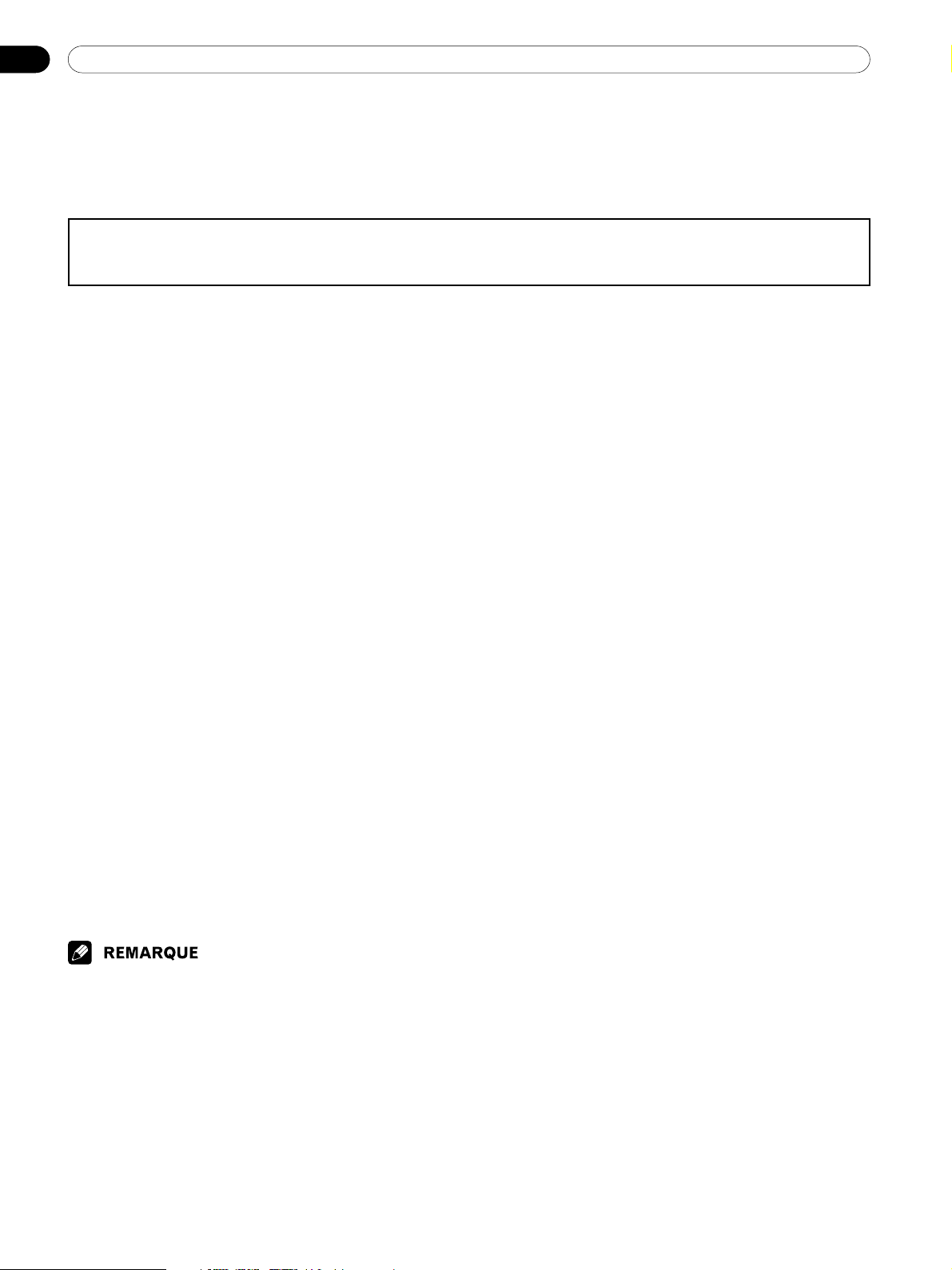
Table des matières
Nous vous remercions d’avoir acquis cet appareil Pioneer.
Veuillez lire attentivement ce mode d’emploi pour être en mesure d’utiliser l’appareil convenablement. La lecture de ce mode
d’emploi terminée, conservez-le dans un endroit sûr pour référence.
Pour tout ce qui concerne le mode opératoire et les autres fonctions,
reportez-vous au mode d’emploi spécifique.
01 Savourer les émissions DTV
Regarder des programmes DTV .......................................... 3
Changement de canal .................................................... 3
Utilisation des informations de la bannière ................. 3
Sous-titres ....................................................................... 4
Réglage du pays ............................................................. 4
Remplacement des canaux existants ...........................4
Réglage de la minuterie de programme DTV ..................... 5
Réglage manuel des canaux de télévision numérique ..... 5
Ajout de nouveaux canaux............................................. 5
Vérification de la force du signal ................................... 5
Réglage de l’alimentation antenne ............................... 5
Retour au système par défaut ....................................... 5
Utilisation de la gestion des canaux ................................... 6
Réglage des options du canal ....................................... 6
Activation des canaux favoris ........................................6
Activation du saut automatique .................................... 6
Tri des canaux DTV préréglés............................................... 7
Réglage des préférences de l'utilisateur............................. 7
Réglage de l’audio numérique ...................................... 7
Réglage des langues de Audio, Sous-titres et Télétexte ... 8
Utilisation de la mise à jour du logiciel .............................. 8
Utilisation de la mise à jour automatique .................... 8
Réglage de l’heure de mise à jour ................................ 8
Lancement de la mise à jour manuelle ........................ 8
Affichage des informations techniques ....................... 9
Utilisation de l’application MHEG (Royaume-Uni
uniquement) .................................................................... 9
Économiseur d’écran ..................................................... 9
Interface commune ........................................................ 9
Insertion d’une carte CA ................................................ 9
02 Utilisation du guide électronique de
programme (EPG)
(pour DTV uniquement)
Format d’affichage EPG ..................................................... 10
Utilisation de EPG ...............................................................11
Préréglage des programmes de télévision avec EPG ...... 12
Utilisation de la sélection automatique du canal et
enregistrement en veille............................................... 12
Réglage manuel de la minuterie ................................. 13
Règles de priorité pour les préréglages chevauchés...
Modification/annulation des préréglages des
programmes TV............................................................. 14
Modification des priorités pour les préréglages
chevauchés ................................................................... 14
Utilisation d’autres fonctions EPG pratiques ................... 15
Saut EPG ....................................................................... 15
Recherche EPG ............................................................. 15
13
• Certains ajustements peuvent ne pas être mémorisés si le
Récepteur Média est complètement hors tension et non
pas en mode de veille.
Page 17
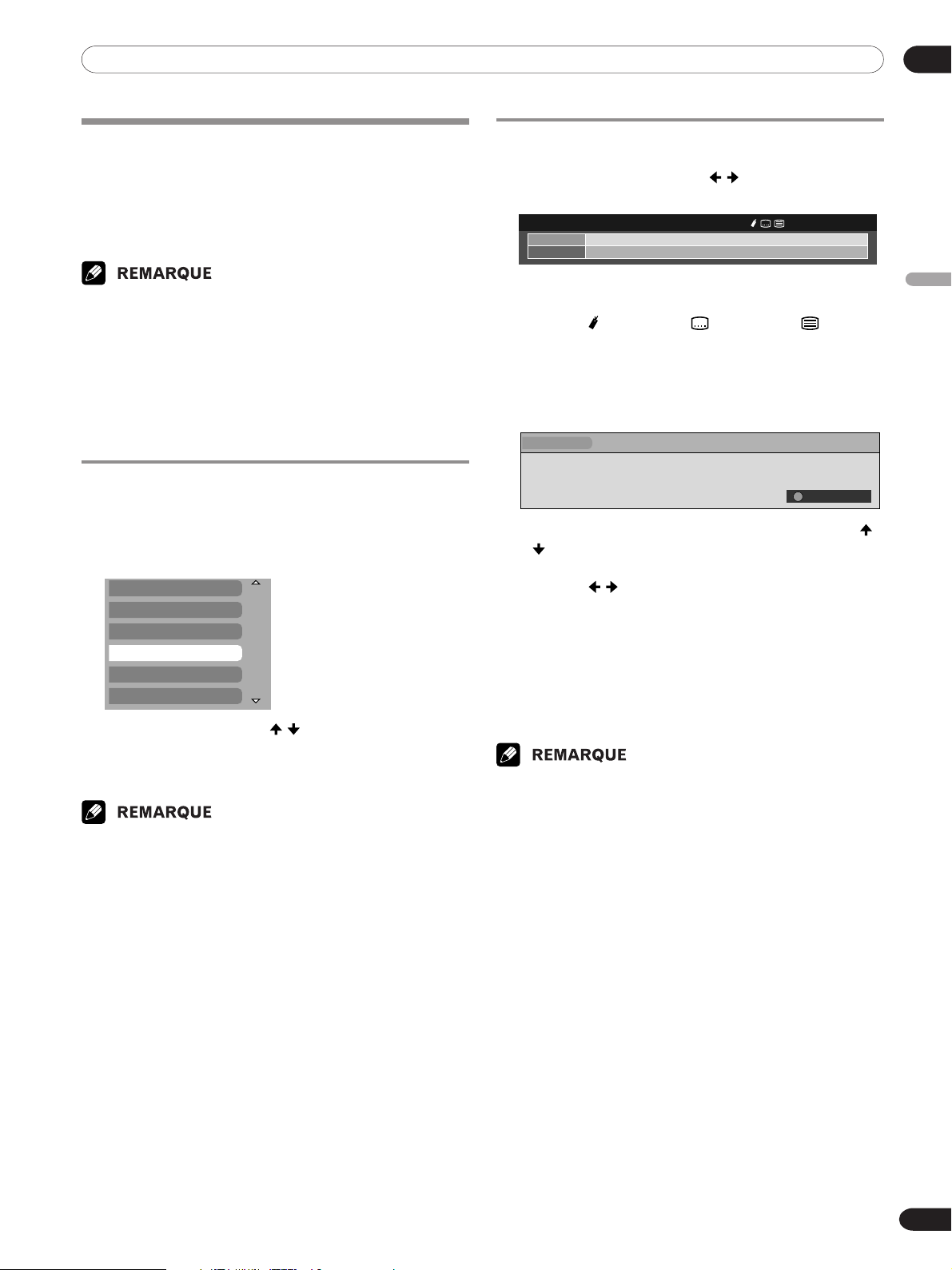
01Savourer les émissions DTV
Mer.30.avr. 12:46
Maintenant
001
************
Suivant
********************
*************
12:00
12:30
11:30
12:00--
Regarder des programmes DTV
La télévision numérique (DTV) ne remplace pas seulement les
canaux de télévision analogues conventionnels, mais offre
également davantage de canaux, une qualité d’image plus
claire et divers types d’informations utiles. Elle offre aussi
diverses fonctions, comme le sous-titrage et les pistes audio
multiples.
• À l’exécution d’Autoinstallation (page 28 du mode
d’emploi), veillez à sélectionner “Numérique” ou “Tout” pour
le type de tuner.
• Sélectionner le mode DTV alors qu’aucun canal n’a encore
été cherché ne fera qu’afficher l’écran “Installation DTV”
avec pour seul paramètre sélectionnable “Installation”.
• En mode DTV, appuyez sur m pour afficher l’écran
Télétexte (sauf au Royaume-Uni).
Changement de canal
Appuyez sur TV/DTV pour sélectionner le mode DTV.
1
Appuyez sur ENTER pour appeler l’écran de la liste de
2
canaux.
001
************
002
************
003
******
004
************
005
****
006
******
• Sélectionnez un canal (
• Vous pouvez également sélectionner des canaux en
appuyant sur les touches 0 à 9 et P+/P– du boîtier de
télécommande.
• En mode DTV, appuyez sur 001 pour accéder rapidement au
canal 1 (canal à 1 chiffre). Vous pouvez aussi sélectionner
le canal 1 en appuyant sur 01 ou 1 mais vous devrez
patienter 2 secondes à partir de la saisie du dernier chiffre.
Ceci s’applique également pour les canaux à 2 chiffres.
• P+/P– ne peuvent pas choisir des canaux qui ont été
programmés pour être sautés ou non pas été enregistrés
en tant que favoris (avec la fonction Favoris réglée sur
“Marche”, reportez-vous page 6 pour plus de détails).
• Si le canal est verrouillé, vous devrez composer le mot de
passe correct à chaque fois (reportez-vous page 42 du
mode d’emploi).
• Lorsque vous recevez des stations radio DTV, l’économiseur
d’écran démarre automatiquement si aucune opération
n’est effectuée pendant 3 minutes.
/ puis ENTER).
Utilisation des informations de la bannière
Appuyez sur p.
1
• En mode DTV, appuyez sur
bannière d'infos sur d'autres canaux.
• Appuyez sur ENTER pour syntoniser sur un canal.
• La bannière d’infos affiche également des icônes pour
Favoris (
), Sous-titres ( ) et Télétexte ( ) s'ils
s’appliquent au canal sélectionné.
• Appuyez sur EXIT pour faire disparaître la bannière
d’infos de l’écran.
Pour consulter davantage d’informations détaillées sur
2
les programmes, appuyez à nouveau sur p.
Maintenant
************************
• Permutez les programmes Maintenant et Suivant (
).
• Affichez des informations détaillées sur les autres
canaux ( / ).
• Appuyez sur ENTER pour faire disparaître les
informations détaillées et syntoniser sur le canal.
• Appuyez sur RETURN pour faire disparaître l’écran
des informations détaillées.
• Appuyez sur EXIT pour faire disparaître les
informations à l’écran.
• Si la bannière comprend plus d’informations,
“Davantage…” est affiché.
• Les informations de la bannière sont mises à jour toutes les
minutes.
• Il se peut que certains programmes ne fournissent pas
d’informations détaillées sur les programmes.
• Suite aux informations inexactes fournies par le canal,
certaines icônes peuvent apparaître ou être absentes par
erreur.
/ pour afficher la
12:0011:30 -
Davantage...
Français
/
3
Fr
Page 18
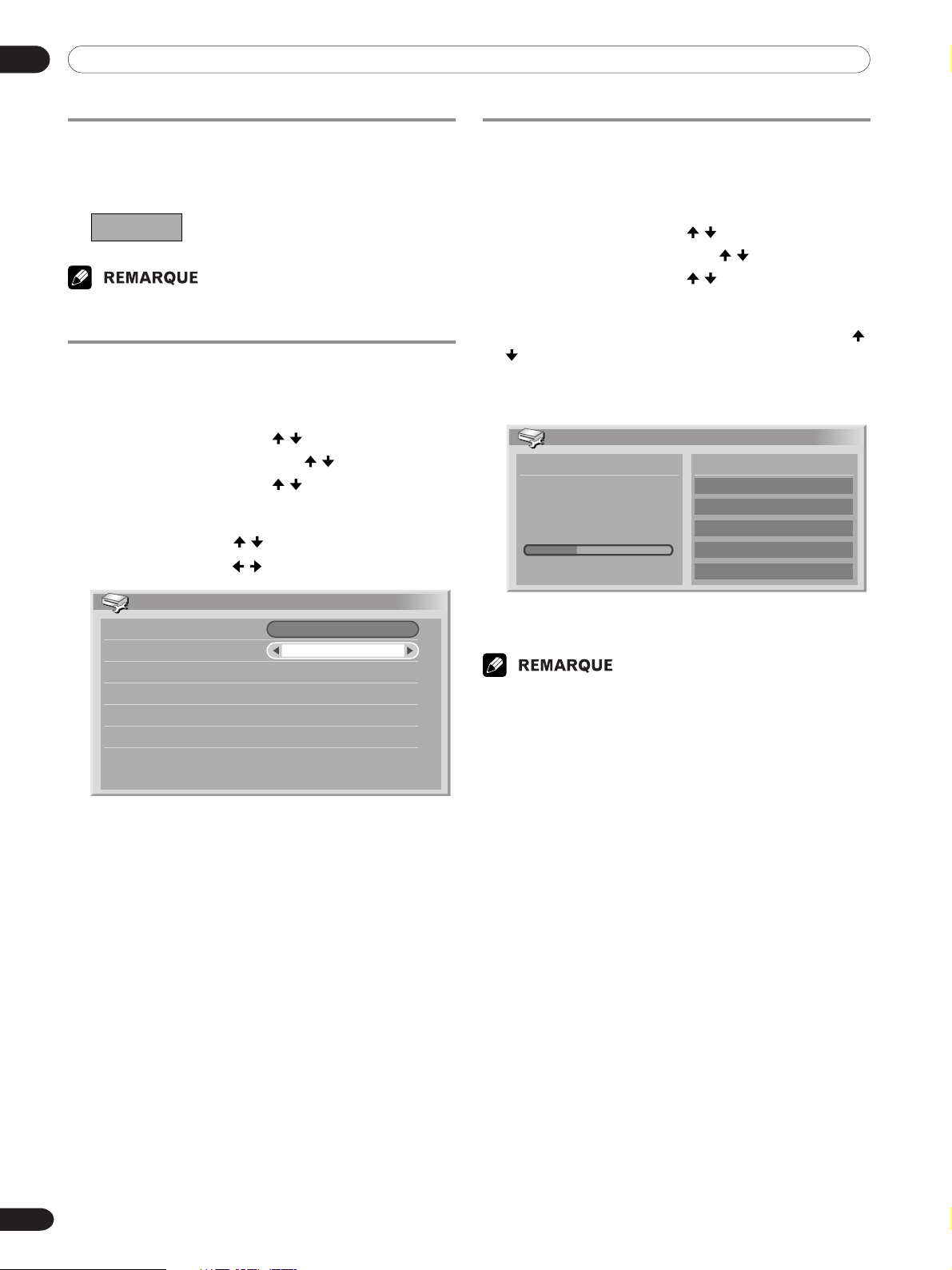
01 Savourer les émissions DTV
Sous-titres
En mode DTV, appuyez sur [ pour activer ou désactiver
1
les sous-titres.
Sous-titres Marche
• L'image des sous-titres est également enregistrée avec
cette fonction activée.
Réglage du pays
Vous pouvez modifier le réglage du pays même après avoir
exécutée l’Autoinstallation.
Appuyez sur HOME MENU.
1
2
Sélectionnez “Installation” ( / puis ENTER).
3
Sélectionnez “Installation DTV” ( / puis ENTER).
4
Sélectionnez “Installation” ( / puis ENTER).
•
La page de saisie du mot de passe s’affiche. Tapez un mot
de passe à 4 chiffres en vous servant des touches 0 à 9.
5
Sélectionnez “Pays” ( / ).
6
Sélectionnez le pays ( / ).
Remplacement des canaux existants
Procédez comme indiqué ci-dessous pour annuler toutes les
informations sur les canaux puis téléchargez et installez-les à
nouveau.
Appuyez sur HOME MENU.
1
2
Sélectionnez “Installation” ( / puis ENTER).
3
Sélectionnez “Installation DTV” ( / puis ENTER).
4
Sélectionnez “Installation” ( / puis ENTER).
•
La page de saisie du mot de passe s’affiche. Tapez un mot
de passe à 4 chiffres en vous servant des touches 0 à 9.
5
Sélectionnez “Remplacement des canaux existants” ( /
puis ENTER).
• Le système commence par se débarrasser de toutes
les informations sur les canaux ; puis, une fois
terminé, lance à nouveau la recherche de canaux.
Remplacement des canaux existants
Recherche d’infos
Canaux existants 04
Nouv. canaux trouvés
Progrès
20
30%
Trouvé canaux
001
************
002
************
003
******
004
************
Installation
Alimentation antenne
Pays
Ajout de nouveaux canaux
Remplacement des canaux existants
Vérification du signal
Retour au système par défaut
Arrêt
Germany
• Les réglages de pays disponibles sont : Finlande,
Allemagne, Italie, Pays-Bas, Espagne, Suède et le
Royaume-Uni.
• Pour quitter une recherche de canal en cours,
appuyez sur HOME MENU.
• Pour terminer “Remplacement des canaux existants”, il doit
rester plus d’une heure au moins avant le prochain
enregistrement programmé ou mise à jour automatique
programmée.
4
Fr
Page 19
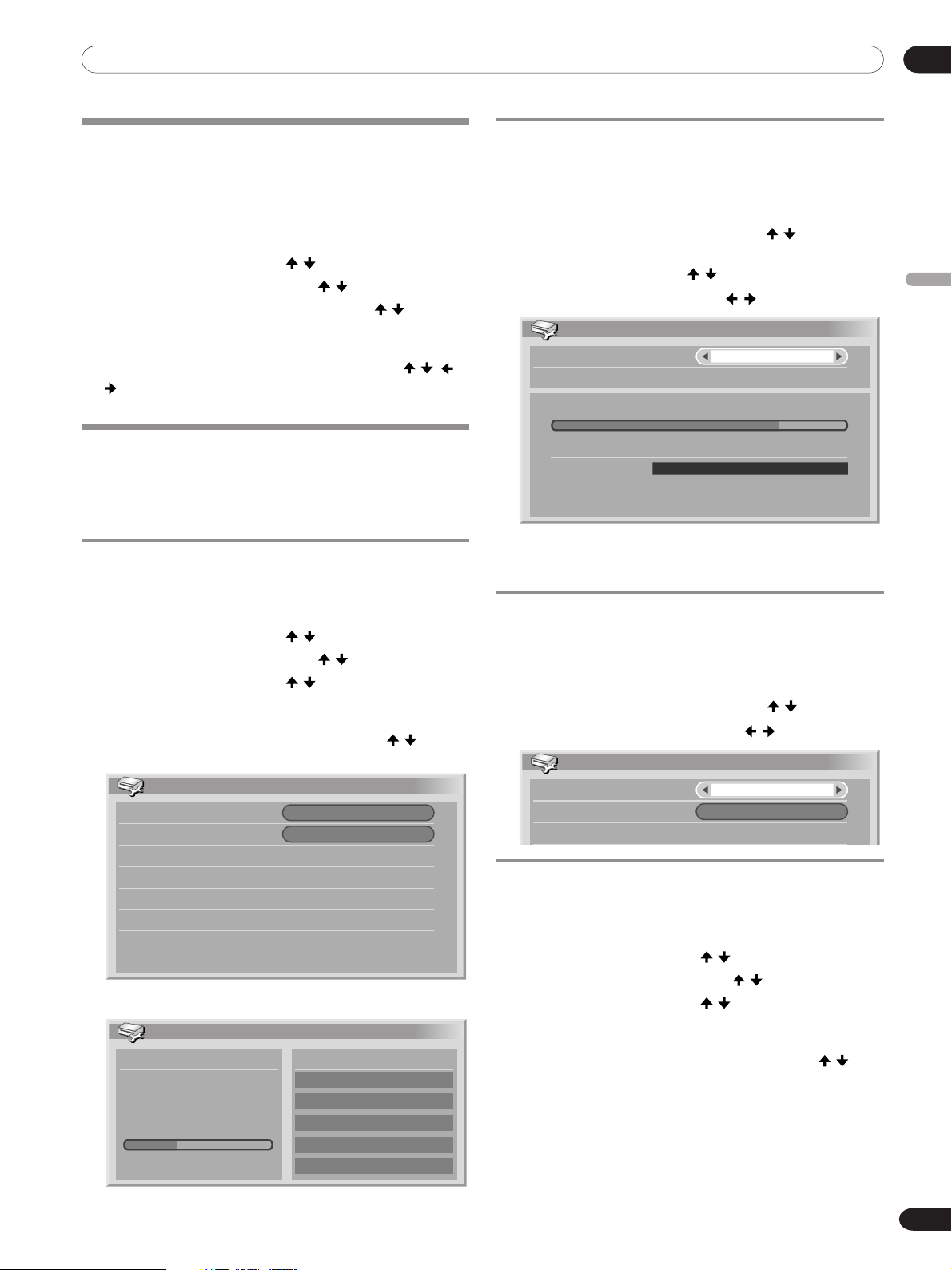
01Savourer les émissions DTV
Réglage de la minuterie de programme
DTV
Avec la liste de minuterie de programme, vous pouvez trier
l’ordre des programmes ou effacer des programmes qui ont
été préréglés pour enregistrement/visionnement.
Appuyez sur HOME MENU.
1
2
Sélectionnez “Installation” ( / puis ENTER).
3
Sélectionnez “Installation DTV” ( / puis ENTER).
4
Sélectionnez “Minuterie de programme” ( / puis
ENTER).
Réglez l’heure de début et de fin d’un enregistrement/
5
visionnement préréglé et le numéro du canal (
/ , /
ou 0 à 9). Mémorisez une fois que tous les réglages
désirés ont été effectués (ENTER).
Réglage manuel des canaux de
télévision numérique
Cette section traite de la manière d’ajouter de nouveaux
canaux de télévision numérique.
Ajout de nouveaux canaux
Vous pouvez balayer les nouveaux canaux de télévision et les
télécharger sur votre système d’écran plasma.
Appuyez sur HOME MENU.
1
2
Sélectionnez “Installation” ( / puis ENTER).
3
Sélectionnez “Installation DTV” ( / puis ENTER).
4
Sélectionnez “Installation” ( / puis ENTER).
•
La page de saisie du mot de passe s’affiche. Tapez un mot
de passe à 4 chiffres en vous servant des touches 0 à 9.
5
Sélectionnez “Ajout de nouveaux canaux” ( / puis
ENTER).
Installation
Alimentation antenne
Pays
Ajout de nouveaux canaux
Remplacement des canaux existants
Vérification du signal
Retour au système par défaut
• La recherche de canal commence automatiquement.
Ajout de nouveaux canaux
Recherche d’infos
Canaux existants 04
Nouv. canaux trouvés
Progrès
20
30%
Arrêt
Germany
Trouvé canaux
001
************
002
************
003
******
004
************
Vérification de la force du signal
Vous pouvez vérifier la force du signal et sa qualité pour
chaque canal de télévision.
Répétez les opérations 1 à 4 fournies pour Ajout de
1
nouveaux canaux.
2
Sélectionnez “Vérification du signal” ( / puis
ENTER).
3
Sélectionnez “Canal RF” ( / puis ENTER).
4
Sélectionnez le canal à vérifier ( / ).
Vérification du signal
Canal RF
Ajout de nouveaux canaux
Force du signal
0 25 50 75 100
Qualité du signal
:
:
77%
100%
Bonne
21
• Utilisez la fonction Ajout de nouveaux canaux ici pour
ajouter des canaux dans le Canal RF sélectionné
(réception de fréquence).
Réglage de l’alimentation antenne
L’alimentation fournie à l’antenne raccordée à la prise
d’antenne DTV peut être commutée entre marche ou arrêt.
Répétez les opérations 1 à 4 fournies pour Ajout de
1
nouveaux canaux.
2
Sélectionnez “Alimentation antenne” ( / ).
3
Sélectionnez “Marche” ou “Arrêt” ( / ).
Installation
Alimentation antenne
Pays
Ajout de nouveaux canaux
Arrêt
Germany
Retour au système par défaut
N’utilisez cette fonction que lorsque vous souhaitez
réinitialiser les réglages DTV aux réglages par défaut d’usine.
Appuyez sur HOME MENU.
1
2
Sélectionnez “Installation” ( / puis ENTER).
3
Sélectionnez “Installation DTV” ( / puis ENTER).
4
Sélectionnez “Installation” ( / puis ENTER).
•
La page de saisie du mot de passe s’affiche. Tapez un mot
de passe à 4 chiffres en vous servant des touches 0 à 9.
5
Sélectionnez “Retour au système par défaut” ( / puis
ENTER).
• Un écran de confirmation apparaît.
Par une pression sur “OK”, le système rétablit les
6
réglages par défaut d’usine. Ensuite, l’Autoinstallation
est automatiquement démarrée.
Français
• Pour quitter une recherche de canal en cours,
appuyez sur HOME MENU.
5
Fr
Page 20
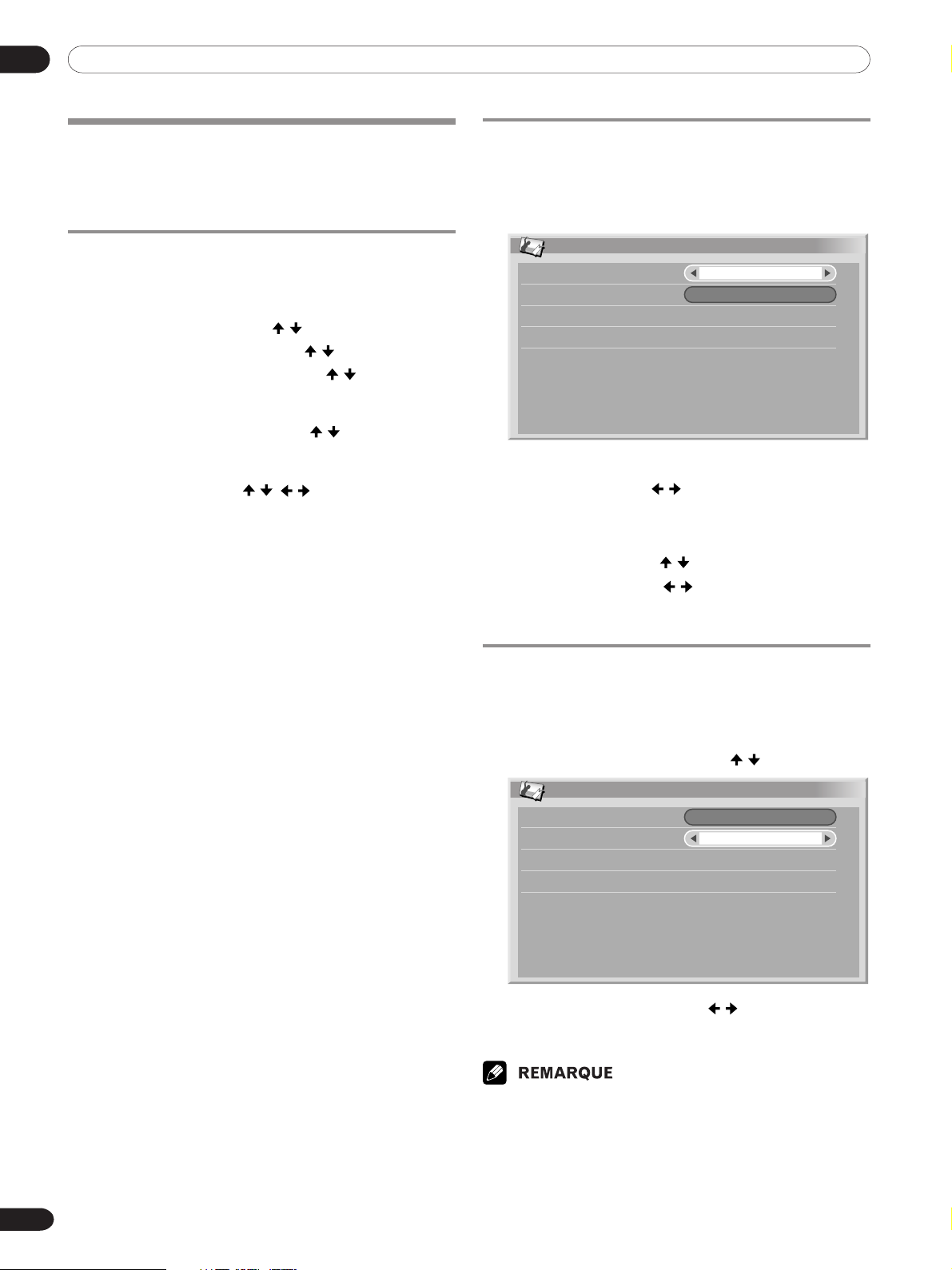
01 Savourer les émissions DTV
Utilisation de la gestion des canaux
La gestion des canaux vous permet de configurer les réglages
comme Favoris, Saut et Blocage du canal pour chaque canal
reçu et modifier l’ordre de la liste de canaux selon vos
préférences.
Réglage des options du canal
La fonction options du canal vous permet de procéder à un
réglage unique pour chaque canal de télévision reçu.
Appuyez sur HOME MENU.
1
2
Sélectionnez “Installation” ( / puis ENTER).
3
Sélectionnez “Installation DTV” ( / puis ENTER).
4
Sélectionnez “Gestion des canaux” ( / puis ENTER).
•
La page de saisie du mot de passe s’affiche. Tapez un mot
de passe à 4 chiffres en vous servant des touches 0 à 9.
5
Sélectionnez “Options du canal” ( / puis ENTER).
• L’écran options du canal avec une liste des canaux
enregistrés apparaît.
6
Sélectionnez un canal ( / , / puis ENTER pour
sélectionner marche/arrêt).
Une fois le réglage effectué, veillez à procéder aux
7
opérations suivantes.
1. Pour les canaux réglés comme favoris, sélectionnez
“Marche” (reportez-vous ci-dessous).
2. Pour les canaux réglés pour le Blocage du canal,
activez le réglage du mot de passe (reportez-vous
page 42 du mode d’emploi), puis tapez le mot de
passe à 4 chiffres en vous servant des touches 0 à 9.
Activation des canaux favoris
Veillez à activer ce réglage après que les canaux favoris ont
été enregistrés.
Répétez les opérations 1 à 4 fournies pour Réglage des
1
options du canal.
Gestion des canaux
Favoris
Saut automatique
Options du canal
Tri des canaux
• “Verrouil. Enfants” apparaîtra si Suède ou Finlande
est sélectionné pour le réglage “Pays”. Sélectionnez
le réglage souhaité (
• “Verrouil. Enfants” interdit l'accord sur les
programmes de télévision qui ont été spécifiquement
marqués pour cela.
2
Sélectionnez “Favoris” ( / ).
3
Sélectionnez “Marche” ( / ).
• Avec les canaux favoris mémorisés, vous pouvez les
sélectionner avec P+/P- du boîtier de télécommande.
/ ).
Arrêt
Arrêt
Activation du saut automatique
Cette fonction vous permet de sauter un groupe de services,
comme les services radio et données textuelles.
Répétez les opérations 1 à 4 fournies pour Réglage des
1
options du canal.
2
Sélectionnez “Saut automatique” ( / ).
Gestion des canaux
Favoris
Saut automatique
Options du canal
Tri des canaux
3
Sélectionnez le canal à sauter ( / ).
• Vous pouvez sélectionner entre “Arrêt”, “Radio”,
“Données” ou “Les deux”.
• La fonction “Saut automatique” vous permet de sauter un
“groupe” de services, comme les services radio et données
textuelles. En outre, les réglages de chaque canal réglé
pour sauter dans l’écran “Options du canal” ne seront pas
affectés même si cette fonction est activée.
6
Fr
Arrêt
Arrêt
Page 21

01Savourer les émissions DTV
Tri des canaux DTV préréglés
Procédez comme suit pour modifier la séquence des canaux
DTV préréglés.
Répétez les opérations 1 à 4 fournies pour Réglage des
1
options du canal.
2
Sélectionnez “Tri des canaux” ( / puis ENTER).
• L’écran Tri apparaît.
3
Sélectionnez le canal à déplacer ( / , / puis
ENTER).
Tri des canaux 1/3
007
************
001
************
002
******
003
************
004
******
005
************
006
************
4
Sélectionnez le nouvel emplacement ( / , / puis
ENTER).
• Le tri est exécuté.
Appuyez sur HOME MENU pour quitter le menu.
5
008
009
010
011
012
************
******
************
******
************
Réglage des préférences de l'utilisateur
Les réglages des préférences de l'utilisateur vous permettent
de modifier les réglages de Audio numérique et les langues
d’affichage à l’écran de Audio, Sous-titres et Télétexte pour
les services DTV.
Réglage de l'audio numérique
Appuyez sur HOME MENU.
1
2
Sélectionnez “Installation” ( / puis ENTER).
3
Sélectionnez “Installation DTV” ( / puis ENTER).
4
Sélectionnez “Préférences de l'utilisateur” ( / puis
ENTER).
5
Sélectionnez “Audio numérique” ( / ).
6
Sélectionnez “PCM” ou “Dolby” ( / ).
Préférences de l’utilisateur
Audio numérique
Réglage de la langue
PCM
Français
• Pour changer de page sur l’écran Tri à l’opération 4,
sélectionnez 5/∞ sur l’écran avec
/ / / pour
sélectionner une page puis appuyez sur ENTER.
7
Fr
Page 22
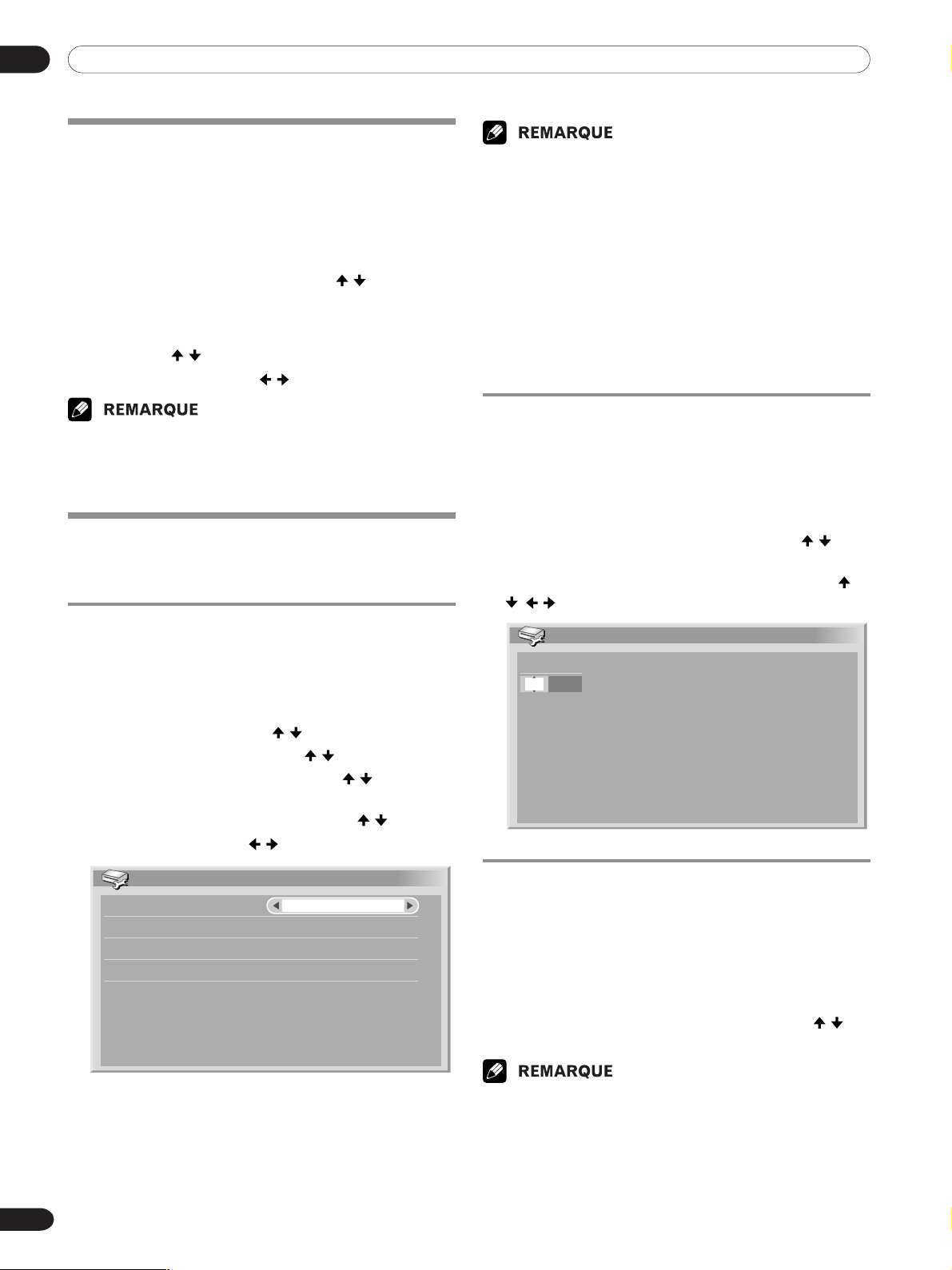
01 Savourer les émissions DTV
Réglage des langues de Audio, Soustitres et Télétexte
Vous pouvez sélectionner les langues de l’audio, des soustitres et du télétexte par défaut disponibles affichées à
l’écran.
Répétez les opérations 1 à 4 fournies pour Réglage de
1
l'audio numérique.
2
Sélectionnez “Réglage de la langue” ( / puis
ENTER).
Sélectionnez “Audio primaire”, “Audio secondaire”,
3
“Sous-titres primaire”, “Sous-titres second.” ou
“Télétexte” (
4
Sélectionnez une langue ( / ).
• Le système sélectionne automatiquement une langue
d’après le réglage “Pays” (reportez-vous page 28 du mode
d’emploi), lorsque la langue sélectionnée pour audio, soustitres ou télétexte n’est pas disponible.
Utilisation de la mise à jour du logiciel
Cette fonction télécharge et met à jour le logiciel du système
comme spécifié.
Utilisation de la mise à jour automatique
Lorsqu’elle est réglée sur “Marche”, la mise à jour
automatique vous permet de passer à la dernière version du
logiciel et d'ajouter de nouveaux canaux lorsqu'ils sont
disponibles.
Appuyez sur HOME MENU.
1
2
Sélectionnez “Installation” ( / puis ENTER).
3
Sélectionnez “Installation DTV” ( / puis ENTER).
4
Sélectionnez “Mise à jour du logiciel” ( / puis
ENTER).
5
Sélectionnez “Mise à jour automatique” ( / ).
6
Sélectionnez “Marche” ( / ).
/ ).
• Nous recommandons de sélectionner normalement
“Marche”.
• Pour que la mise à jour automatique soit lancée, il doit
rester plus d’une heure avant le prochain enregistrement/
visionnement programmé.
• 60 secondes avant la mise à jour prévue, une invite apparaît
vous demandant si vous souhaitez procéder ou non à la
mise à jour automatique. La mise à jour automatique est
lancée automatiquement si “OK” est sélectionné ou si
aucune sélection n’est effectuée au bout de 50 secondes.
• Pour quitter une mise à jour en cours, appuyez sur HOME
MENU.
Réglage de l’heure de mise à jour
Vous pouvez programmer l’heure à laquelle votre système à
écran plasma effectuera la mise à jour automatique chaque
jour. Pour utiliser cette fonction, réglez d’abord “Mise à jour
automatique” sur “Marche”.
Répétez les opérations 1 à 4 fournies pour Utilisation
1
de la mise à jour automatique.
2
Sélectionnez “Régler l’heure de mise à jour” ( / puis
ENTER).
3
Réglez une heure pour la mise à jour automatique ( /
, / ou 0 – 9).
Régler l’heure de mise à jour
Heure
:
11 32
Mise à jour du logiciel
Mise à jour automatique
Régler l’heure de mise à jour
Lancer la mise à jour manuelle
Informations techniques
8
Fr
Marche
Lancement de la mise à jour manuelle
Cette fonction vous permet d'exécuter manuellement la mise
à jour du logiciel. S’il reste moins d’une heure avant la
prochaine mise à jour automatique prévue ou
l’enregistrement/visionnement programmé, la mise à jour
manuelle ne peut pas être exécutée.
Répétez les opérations 1 à 4 fournies pour Utilisation
1
de la mise à jour automatique.
2
Sélectionnez “Lancer la mise à jour manuelle” ( /
puis ENTER).
• Pour que la mise à jour manuelle soit lancée, il doit rester
plus d’une heure avant le prochain enregistrement/
visionnement programmé.
• Pour que la mise à jour manuelle soit lancée, il doit rester
plus d’une heure avant le lancement de la mise à jour
automatique.
Page 23

01Savourer les émissions DTV
Affichage des informations techniques
Utilisez cette fonction pour vérifier le numéro de la version du
matériel/logiciel.
Répétez les opérations 1 à 4 fournies pour Utilisation
1
de la mise à jour automatique.
2
Sélectionnez “Informations techniques” ( / puis
ENTER).
Utilisation de l’application MHEG (RoyaumeUni uniquement)
Certaines stations vous apportent des programmes avec
l’application MHEG (Multimedia and Hypermedia Expert
Group) cryptée, vous permettant de vivre une expérience DTV
interactive.
Lorsque l’application MHEG est fournie, elle est lancée
1
lorsque vous appuyez sur une des touches de couleur
ou m.
• Cette fonction n’est pas disponible lorsque les sous-titres
sont activés (Voir page 4).
Économiseur d’écran
L’économiseur d’écran démarre si aucune opération n’est
effectuée pendant 3 minutes lorsque vous recevez des
stations radio DTV.
Interface commune
Pour recevoir des signaux DTV brouillés, vous aurez besoin
d’un module CA et d’une carte intelligente fournie par le
fournisseur de service.
Bien que les types de module CA puissent varier selon le
fabricant, chacun des modules CA prend en charge un
certain type de système de chiffrement. Votre écran plasma
prend en charge les modules CA conçus pour fonctionner
avec la norme DVB. Contactez un fournisseur de service pour
connaître le bon type de module CA.
Prenez note qu’une carte intelligente pourra être valide
uniquement pour un fournisseur de service et en
conséquence, une gamme spécifique de canaux.
• Les modules CA et les cartes intelligentes ne sont ni
fournies; ni des accessoires en option de PIONEER.
Après avoir inséré une carte, laissez-la en permanence dans
la fente. Ne la retirez pas de la prise à moins d’y être invité.
Par exemple, votre carte doit être dans la fente lorsque votre
fournisseur de service veut télécharger de nouvelles informations sur la carte intelligente.
Insertion d’une carte CA
La fente de la carte d’interface commune est située au dos du
Récepteur Média.
Français
• Appuyez sur TV/DTV pour passer à la télévision
numérique.
• Appuyez sur n’importe quelle autre touche pour passer à
l’écran de la station radio normale.
• La Minuterie de programme est active lorsque
l’économiseur d’écran est affiché.
1.
Maintenez le taquet du cache-fente au dos du Récepteur
Média et retirez le cache tout en libérant le verrou du
taquet.
Insérez le module CA spécifié dans la fente d’interface
2.
commune aussi loin que possible.
Taquet
9
Fr
Page 24
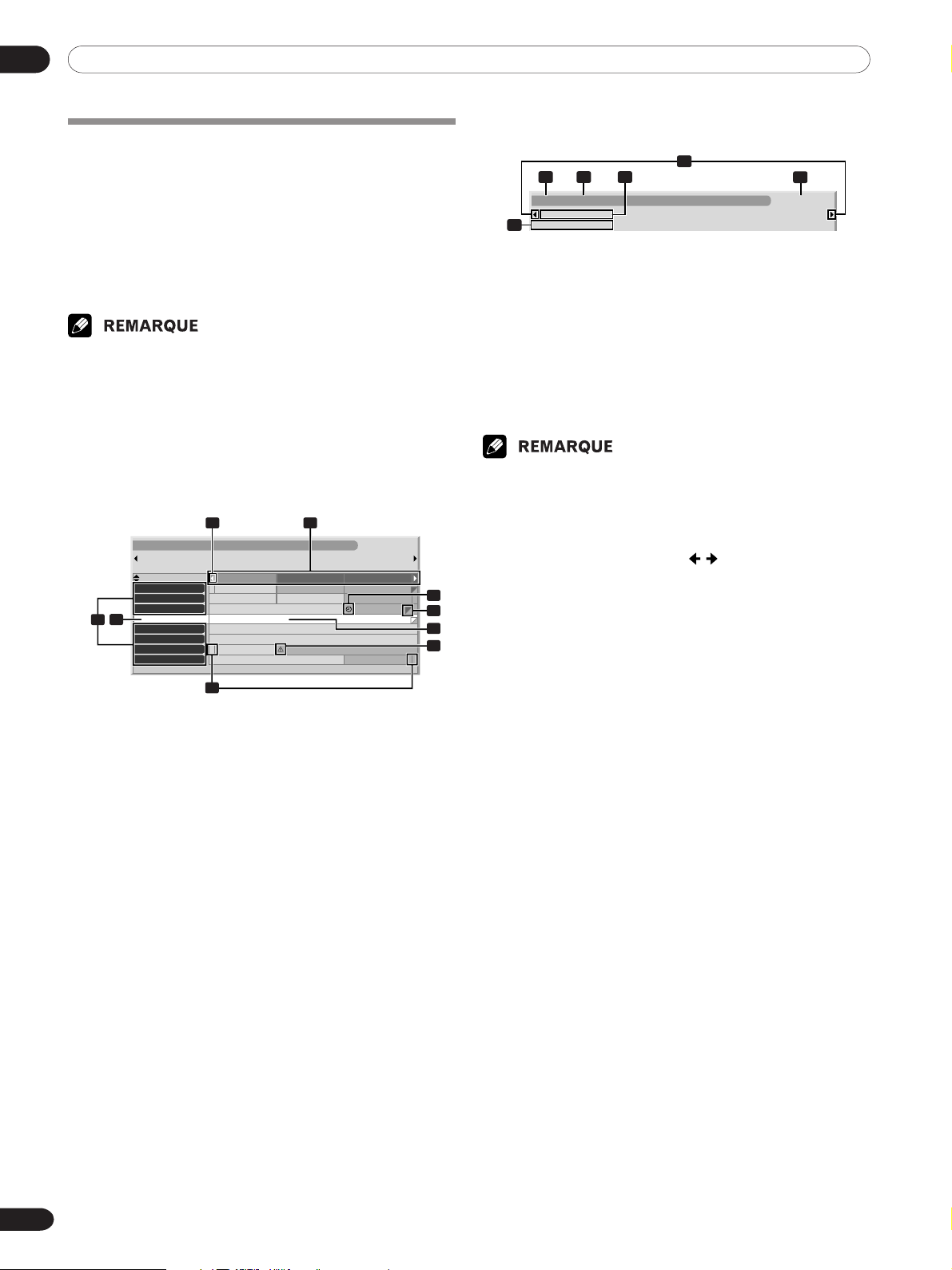
02
Utilisation du guide électronique de programme (EPG) (pour DTV uniquement)
Format d’affichage EPG
Le guide électronique de programme (EPG) affiche le tableau
des programmes de télévision numérique prévus et des
informations détaillées sur chaque programme. Il vous
permet de sélectionner et syntoniser facilement sur un
programme désiré.
L’écran EPG comprend les informations de programmes, la
liste de canaux et la liste des programmes généraux. Cette
section traite des informations à afficher sur les fenêtres de
planning et d'information.
• Pour les programmes de télévision numérique ne
fournissant pas d’informations EPG, vous ne pouvez pas
consulter les informations EPG correspondantes.
• Si l’heure actuelle n’a pas été correctement réglée, les
informations EPG de certains programmes de télévision
peuvent ne pas être affichées.
Liste des programmes généraux
2
*****************
****************
****************
**************
*****************
**************
*****************
12:0000:00 -
5
6
7
8
3
007
***********************
***********************
**********
****
******
*************
4
**********
*************
**********
***********
**************
DIM.12.sep
1
11:30 12:00 12:30
****************
**************
**************
************************
********************************
**********************
****************
****************
Information de programmes
1
007
***********************
***********************
6
2 3
**************
4
5
12:0000:00 -
1 Numéro du canal
2 Nom de la station
3 Titre du programme
4 Apparaît lorsque d’autres programmes ont été prévus
pour la même période.
5 Planning du programme
6 Genre du programme
• La liste des programmes généraux peut afficher des
sections dont les coins inférieurs droits ont été pliés. Ceci
indique que d’autres programmes ont été prévus pour la
même période. Pour voir les titres d’un tel programme et
les informations relatives, mettez en surbrillance une
section pliée puis appuyez sur
/ .
9
1 Apparaît lorsque le tableau du planning peut être
parcouru en avant ou arrière.
2 Planning de l’heure
3 Liste des canaux
4 Met en surbrillance le canal actuellement sélectionné
5 Indique le programme réglé pour l’enregistrement/
visionnement
6 Apparaît lorsque d’autres programmes (souvent de
courts programmes) ont été prévus pour la même
période
7 Titre du programme
8 Indique le programme réglé pour l’enregistrement/
visionnement (mais un autre programme est réglé pour
enregistrement au même moment)
9 Diviseurs de l’heure
10
Fr
Page 25
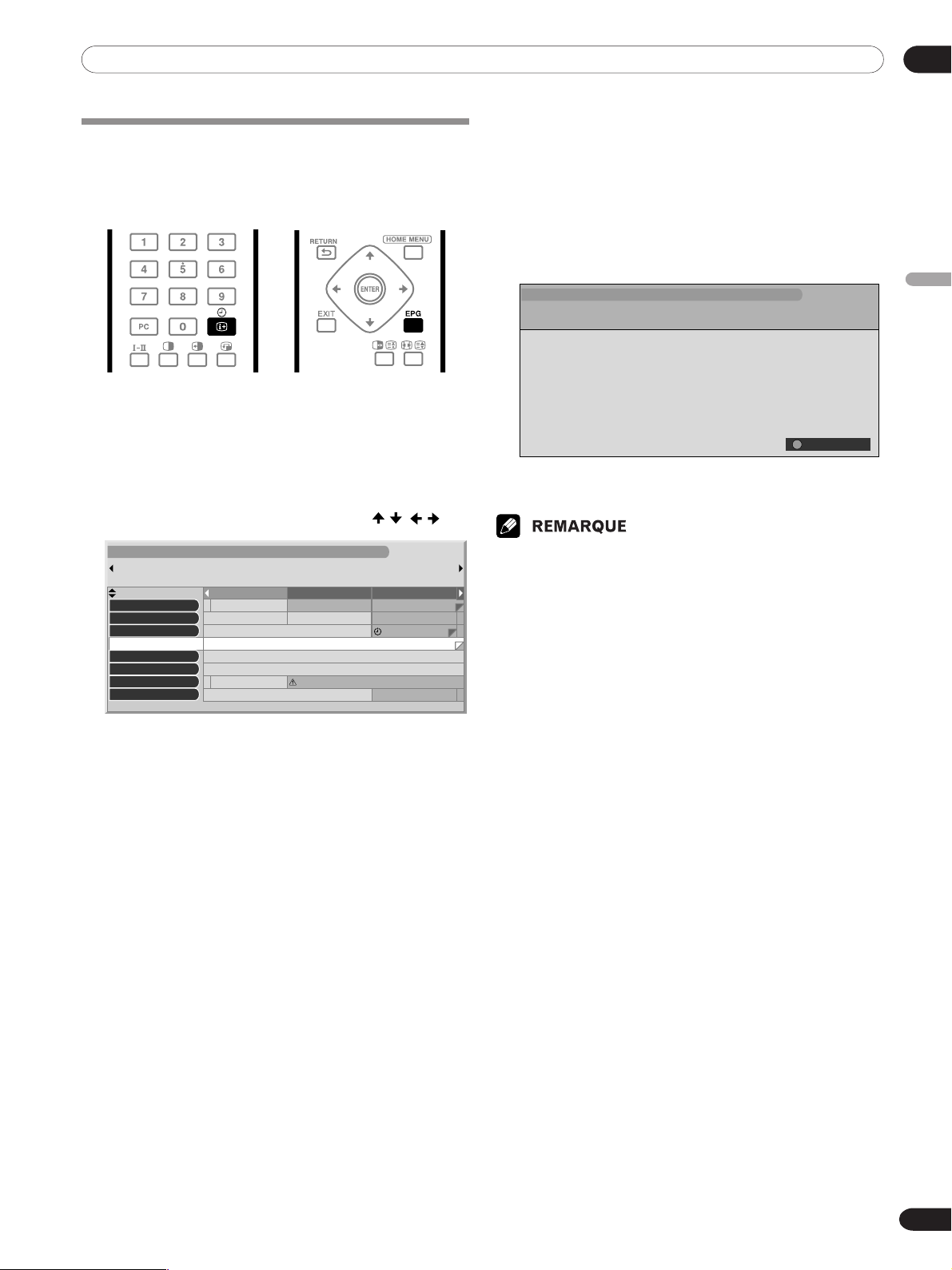
Utilisation du guide électronique de programme (EPG) (pour DTV uniquement)
Pour consulter davantage d’informations (autres que
Utilisation de EPG
Procédez comme suit pour vérifier le planning des
programmes de télévision numérique, consulter les informations sur les programmes désirés et/ou sélectionner des
programmes.
Appuyez sur EPG.
1
• L’écran EPG apparaît.
• L’écran EPG se met automatiquement à jour si les
données EPG sont obtenues avec succès. Sinon,
l’écran EPG affiche une image vide.
2
Sélectionnez le programme TV souhaité ( / , / ).
3
celles actuellement affichées) sur le programme
sélectionné, appuyez sur p.
• Les informations détaillées apparaissent dans la
fenêtre du planning.
• Si l’écran comprend plus d’informations,
“Davantage…” est affiché.
• Pour quitter l’affichage des informations détaillées,
appuyez à nouveau sur p (ou RETURN).
001
************
*************
**************************
Davantage...
Pour quitter le guide de programme, appuyez à nouveau
4
sur EPG.
14:0513:40 -
02
Français
007
**************
***********************
***********************
DIM.12.sep
**********
****
******
*************
**********
*************
**********
***********
11:30 12:00 12:30
****************
**************
**************
************************
********************************
**********************
****************
****************
*****************
****************
****************
**************
*****************
*****************
12:0000:00-
**************
• Appuyez sur P +/P – pour passer à la page suivante
ou précédente de la liste de canaux.
• Les informations à propos du programme sélectionné
apparaissent dans la fenêtre d’informations.
• Pour regarder un programme actuellement à
l’antenne, sélectionnez le programme (puis ENTER).
• Vous pouvez vérifier les informations sur les
programmes prévus dans une semaine, selon les
conditions.
• Selon les conditions, l’acquisition des données EPG
peut prendre un certain temps.
• La liste des programmes généraux ne montre pas les
programmes terminés.
11
Fr
Page 26
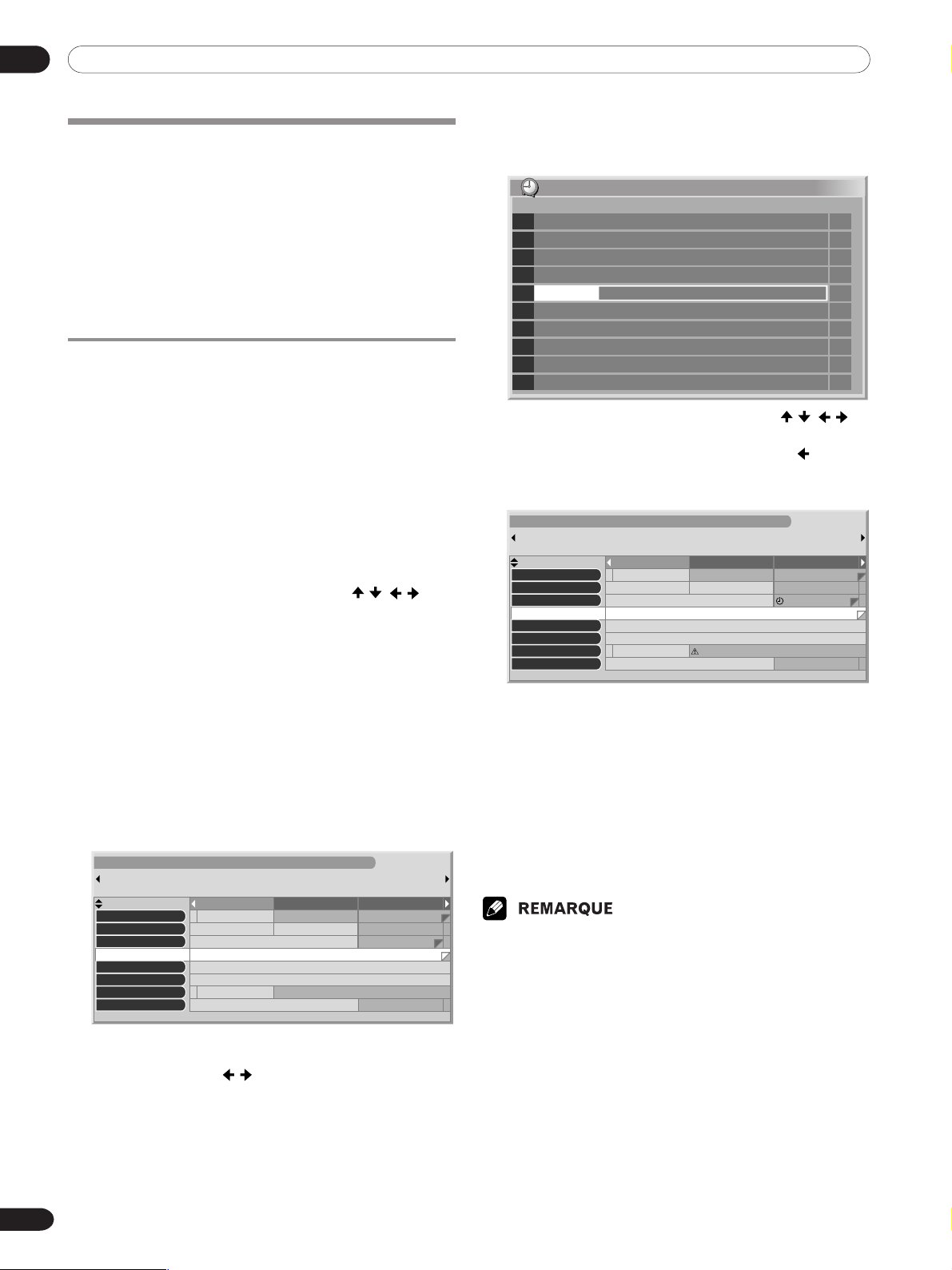
02
12
Fr
Utilisation du guide électronique de programme (EPG) (pour DTV uniquement)
L’écran de la minuterie du programme avec une liste
Préréglage des programmes de
télévision avec EPG
Avec EPG, vous pouvez facilement prérégler des programmes
de télévision numérique pour un visionnement (sélection
automatique de canal) et un enregistrement ultérieurs.
Vous devez également ajuster les réglages de votre appareil
d’enregistrement pour enregistrer le programme. Reportezvous au mode d’emploi accompagnant votre appareil
d’enregistrement.
Utilisation de la sélection automatique du
canal et enregistrement en veille
Avec le système laissé sous tension, cette fonction
sélectionne automatiquement un programme TV préréglé
lorsque son passage à l’antenne arrive. Ainsi, vous ne
manquerez pas le début d'un programme TV important parce
que vous regardiez un autre programme.
Même si le système est en mode veille, lorsque le passage à
l’antenne d’un programme TV préréglé arrive, le Récepteur
Média se réveille et émet des signaux AV pour
l’enregistrement.
Appuyez sur EPG.
1
• L’écran EPG apparaît.
2
Sélectionnez le programme à prérégler ( / , / puis
ENTER).
• Sélectionnez un programme qui n’a pas encore
commencé.
• Un menu de configuration apparaît.
• Sélectionnez un programme actuellement à l’antenne
(puis ENTER) : L’écran EPG se ferme et un canal est
syntonisé.
• Sélectionnez un programme actuellement à l’antenne
(puis VERT) : Le programme peut être réglé pour
enregistrement/visionnement la prochaine fois (ou
semaine) qu’il sera diffusé.
• Sélectionnez un programme qui n’a pas encore
commencé (puis ENTER ou VERT) : Le programme
peut être réglé pour enregistrement/visionnement.
007
**************
***********************
***********************
DIM.12.sep
**********
****
******
*************
**********
*************
**********
***********
Une boîte de dialogue de confirmation apparaît.
3
Sélectionnez “Oui” (
11:30 12:00 12:30
****************
**************
**************
************************
********************************
**********************
****************
****************
*****************
****************
******************
/ puis ENTER).
**************
*****************
*****************
12:0000:00 -
****************
4
des informations des autres programmes préréglés
apparaît.
Minuterie de programme
N°
Date
01
LUN.05.jan
02
CHAQUE JOUR
03
CHAQUE DIM
04
LUN-VEN
05
SAM, DIM
06
07
08
09
10
Heure
12:00-13:00
14:00-15:00
14:00-15:00
14:00-15:00
14:00-15:00
Canal
001
************
007
***************
007
***************
007
***************
007
***************
• Vous pouvez y modifier les préréglages ( / , /
puis ENTER).
• Vous pouvez y enregistrer les préréglages (
ENTER).
Appuyez sur RETURN pour revenir à l’écran EPG.
5
007
**************
***********************
***********************
DIM.12.sep
**********
****
******
*************
**********
*************
**********
***********
11:30 12:00 12:30
****************
**************
**************
************************
********************************
**********************
****************
****************
*****************
****************
****************
• L’écran EPG se met à jour avec les nouveaux
préréglages.
• Une icône horloge rouge apparaît pour le programme
préréglé.
• Une icône triangle jaune apparaît pour les
programmes chevauchés.
Appuyez sur EPG pour quitter l’écran EPG.
6
Avec le système mis sous tension, un message
d’alarme de changement de canal apparaît environ 60
secondes avant exécution et le canal est changé peu de
temps avant le début du programme.
• La sélection automatique du canal n’est pas exécutée
lorsque le système est en mode veille.
• Même en mode veille, les programmes TV préréglés
peuvent être enregistrés car uniquement le Récepteur
Média se réveille et émet des signaux AV lorsque l’heure
préréglée arrive.
• Finissez les opérations de préréglage trois minutes avant le
début du programme.
• Pour les priorités concernant les préréglages chevauchés,
reportez-vous à “Règles de priorité pour les préréglages
chevauchés” à la page 13.
• Le témoin TIMER à l'avant du Récepteur Média s’allume en
orange lorsqu’un programme est préréglé pour
l’enregistrement/visionnement.
• L’enregistrement peut échouer en raison des restrictions de
visionnement imposées par le module CA.
MER.24.nov 12:34
Infos
ou
12:0000:00 -
**************
*****************
**************
*****************
Page 27
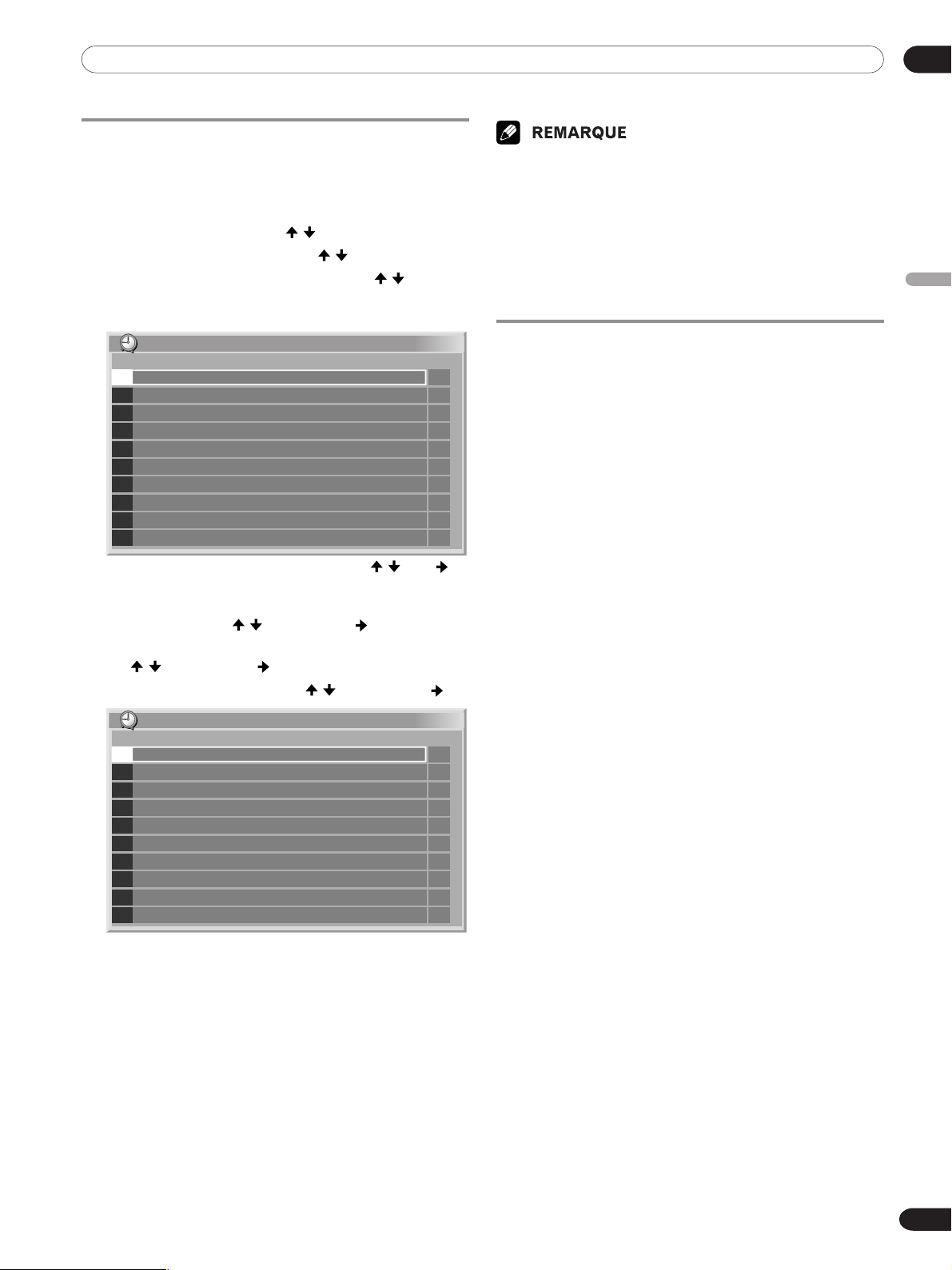
Utilisation du guide électronique de programme (EPG) (pour DTV uniquement)
Réglage manuel de la minuterie
À l’aide du menu, vous pouvez également prérégler des
programmes de télévision numérique en spécifiant la date et
l’heure prévues.
Appuyez sur HOME MENU.
1
2
Sélectionnez “Installation” ( / puis ENTER).
3
Sélectionnez “Installation DTV” ( / puis ENTER).
4
Sélectionnez “Minuterie de programme” ( / puis
ENTER).
• Le tableau du planning apparaît.
Minuterie de programme
N°
Date
01
- - -. - -. - - -
02
- - -. - -. - - -
03
- - -. - -. - - -
04
- - -. - -. - - -
05
- - -. - -. - - -
06
- - -. - -. - - -
07
- - -. - -. - - -
08
- - -. - -. - - -
09
- - -. - -. - - -
10
- - -. - -. - - -
5
Sélectionnez un numéro de programme ( / puis ).
Heure
- - : - - - - - : - -
- - : - - - - - : - -
- - : - - - - - : - -
- - : - - - - - : - -
- - : - - - - - : - -
- - : - - - - - : - -
- - : - - - - - : - -
- - : - - - - - : - -
- - : - - - - - : - -
- - : - - - - - : - -
Canal
- - - - - - - - - - - - - - - - - - - - - - - -
- - - - - - - - - - - - - - - - - - - - - - - -
- - - - - - - - - - - - - - - - - - - - - - - -
- - - - - - - - - - - - - - - - - - - - - - - -
- - - - - - - - - - - - - - - - - - - - - - - -
- - - - - - - - - - - - - - - - - - - - - - - -
- - - - - - - - - - - - - - - - - - - - - - - -
- - - - - - - - - - - - - - - - - - - - - - - -
- - - - - - - - - - - - - - - - - - - - - - - -
- - - - - - - - - - - - - - - - - - - - - - - -
MER.24.nov 12:34
Infos
• Vous pouvez sélectionner un quelconque numéro de
programme souhaité.
6
Spécifiez une date ( / ou 0 - 9, puis ).
Spécifiez l’heure/minute de début et l’heure/minute de
7
/ ou 0 - 9, puis ).
fin (
8
Spécifiez un numéro de canal ( / ou 0 - 9, puis ).
• L’enregistrement/visionnement préréglé commence
immédiatement lorsque les opérations de préréglage sont
effectuées dans les 3 minutes avant le début du
programme.
• Les préréglages effectués avec EPG sont automatiquement
affichés dans le tableau du planning.
• L’enregistrement peut échouer en raison des restrictions de
visionnement imposées par le module CA.
Règles de priorité pour les préréglages
chevauchés
Lorsque des programmes TV préréglés se chevauchent, les
deux règles suivantes sont utilisées pour déterminer la
priorité supérieure. Si les deux règles sont satisfaites, elles
sont appliquées dans l'ordre 1, puis 2.
Règle 1 : Si deux préréglages se chevauchent, le préréglage
dont l’heure de début est la plus tôt a la priorité. Si
deux préréglages sont séquentiels, la dernière
partie du premier programme ou la première
partie du second risque de ne pas être enregistrée.
Règle 2 : Si deux préréglages avec la même heure de début
se chevauchent, le préréglage dont le numéro de
liste est plus élevé a la priorité.
02
Français
Minuterie de programme
N°
Date
01
LUN.05.jan
02
- - -. - -. - - -
03
- - -. - -. - - -
04
- - -. - -. - - -
05
- - -. - -. - - -
06
- - -. - -. - - -
07
- - -. - -. - - -
08
- - -. - -. - - -
09
- - -. - -. - - -
10
- - -. - -. - - -
Mémorisez les réglages préréglés une fois tous les
9
Heure
12:00-13:00
- - : - - - - - : - -
- - : - - - - - : - -
- - : - - - - - : - -
- - : - - - - - : - -
- - : - - - - - : - -
- - : - - - - - : - -
- - : - - - - - : - -
- - : - - - - - : - -
- - : - - - - - : - -
Canal
001
************
- - - - - - - - - - - - - - - - - - - - - - - -
- - - - - - - - - - - - - - - - - - - - - - - -
- - - - - - - - - - - - - - - - - - - - - - - -
- - - - - - - - - - - - - - - - - - - - - - - -
- - - - - - - - - - - - - - - - - - - - - - - -
- - - - - - - - - - - - - - - - - - - - - - - -
- - - - - - - - - - - - - - - - - - - - - - - -
- - - - - - - - - - - - - - - - - - - - - - - -
- - - - - - - - - - - - - - - - - - - - - - - -
MER.24.nov 12:34
paramètres établis (ENTER).
• Si une heure préréglée est du passé ou que le canal
est verrouillé, un message d’alerte apparaîtra.
• Une icône triangle jaune indique que
l’enregistrement/visionnement peut échouer à cause
de préréglages chevauchés.
• Pour prérégler un autre programme, répétez les
opérations 5 à 9.
• Vous pouvez prérégler jusqu’à 10 programmes.
Appuyez sur HOME MENU pour quitter le menu.
10
Infos
13
Fr
Page 28

02
Utilisation du guide électronique de programme (EPG) (pour DTV uniquement)
Modification/annulation des préréglages des
programmes TV
Avec EPG
Procédez comme suit pour modifier ou annuler les
préréglages de programme avec EPG.
Appuyez sur EPG.
1
• L’écran EPG apparaît.
2
Sélectionnez le programme préréglé désiré ( / , /
puis ENTER ou VERTE).
• Une boîte de dialogue apparaît.
• Si vous sélectionnez “Oui”, allez à l’étape 3.
• Si vous sélectionnez “Non”, le préréglage du
programme sera annulé.
3
Sélectionnez le programme préréglé ( ou ENTER).
Sélectionnez un numéro de programme à modifier
4
(
/ ).
• Vous pouvez supprimer le programme préréglé par
une pression sur la touche ROUGE.
Modifiez le programme préréglé sélectionné et mettez à
5
jour le réglage (ENTER).
• L’écran vous avertit si le programme préréglé en cours
de modification est déjà commencé ou terminé.
Une fois le réglage terminé, appuyez sur EPG pour
6
quitter l’écran EPG.
• Si vous souhaitez arrêter l’enregistrement/visionnement en
cours lancé par un préréglage de programme, par exemple,
pour changer de canal, un message d'alerte apparaîtra
indiquant que le préréglage sera annulé. Dans ce cas, vous
ne pouvez pas annuler le préréglage de programme avec
EPG.
Avec le menu
Procédez comme suit pour modifier ou annuler les
préréglages de programme avec le menu.
Appuyez sur HOME MENU.
1
2
Sélectionnez “Installation” ( / puis ENTER).
3
Sélectionnez “Installation DTV” ( / puis ENTER).
4
Sélectionnez “Minuterie de programme” ( / puis
ENTER).
• Le tableau du planning apparaît.
Minuterie de programme
N°
Date
01
LUN.05.jan
02
CHAQUE JOUR
03
CHAQUE DIM
04
LUN-VEN
05
SAM, DIM
06
Sélectionnez un numéro de programme à modifier
5
/ ).
(
Heure
12:00-13:00
14:00-15:00
14:00-15:00
14:00-15:00
14:00-15:00
Canal
001
************
007
***************
007
***************
007
***************
007
***************
MER.24.nov 12:34
Infos
• Supprimer le préréglage du programme (ROUGE).
• Commencez la modification (ENTER).
6
Ajustez le paramètre désiré ( / , / ).
Appuyez sur ENTER pour clore le réglage.
7
• L’écran vous avertit si le programme préréglé en cours
de modification est déjà commencé ou terminé.
Appuyez sur HOME MENU pour quitter le menu.
8
Modification des priorités pour les préréglages
chevauchés
Vous pouvez modifier l’ordre de priorité pour les programmes
préréglés chevauchés selon vos préférences.
Appuyez sur HOME MENU.
1
2
Sélectionnez “Installation” ( / puis ENTER).
3
Sélectionnez “Installation DTV” ( / puis ENTER).
4
Sélectionnez “Minuterie de programme” ( / puis
ENTER).
• Le tableau du planning apparaît.
14
Fr
Minuterie de programme
N°
Date
01
LUN.05.jan
02
CHAQUE JOUR
03
CHAQUE DIM
04
LUN-VEN
05
SAM, DIM
06
5
Sélectionnez un programme à modifier ( / puis
Heure
12:00-13:00
14:00-15:00
14:00-15:00
14:00-15:00
14:00-15:00
Canal
001
************
007
***************
007
***************
007
***************
007
***************
MER.24.nov 12:34
BLEU).
Sélectionnez la position sur laquelle déplacer le
6
programme sélectionné (
À présent déplacez le programme sur la position
7
/ ).
sélectionnée en appuyant sur BLEU ou ENTER.
Infos
Page 29
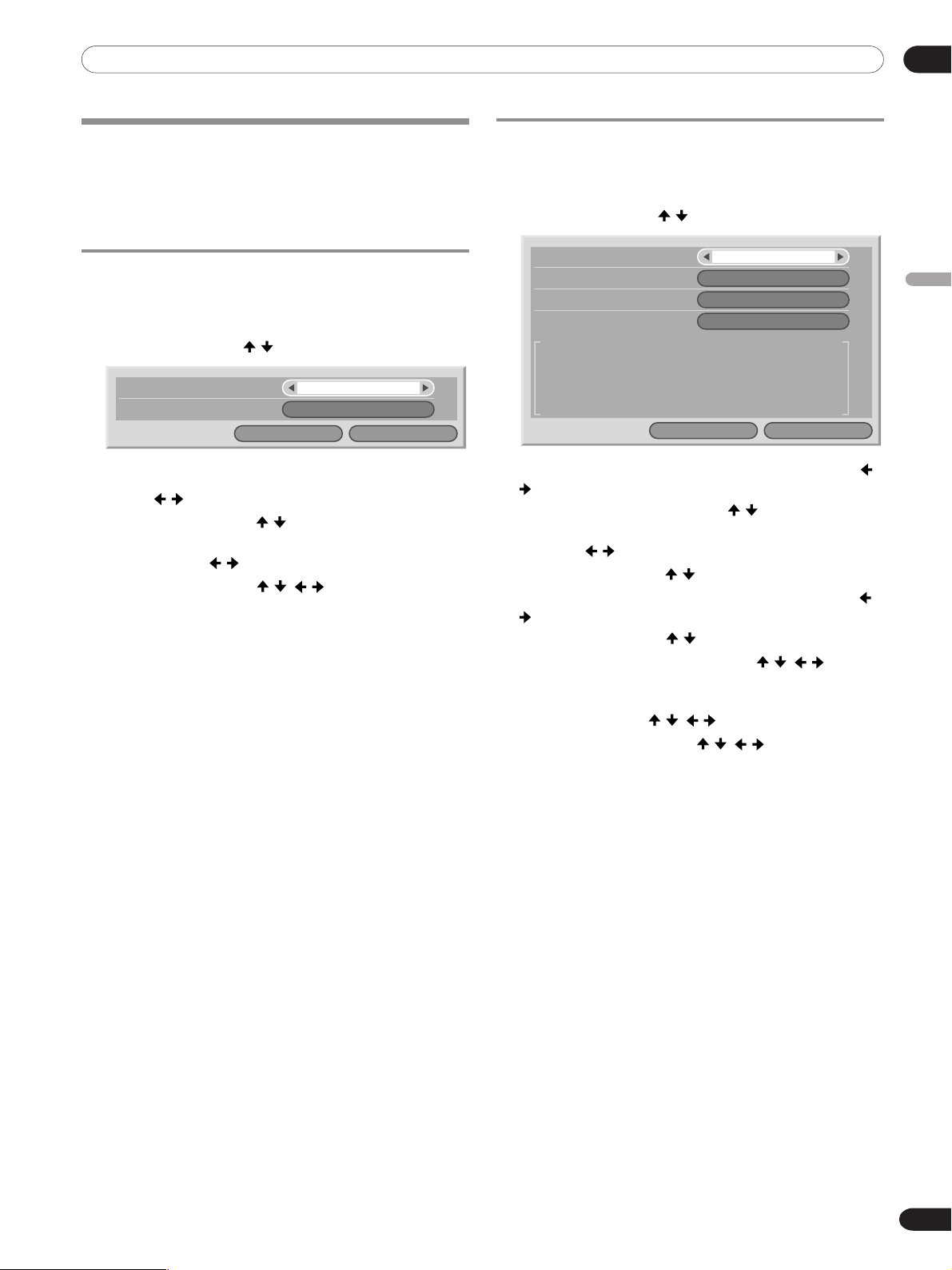
Utilisation du guide électronique de programme (EPG) (pour DTV uniquement)
02
Utilisation d’autres fonctions EPG pratiques
Vous trouverez ci-dessous certaines fonctions pratiques qui
vous guideront à travers l’écran EPG et vous feront gagner du
temps.
Saut EPG
Appuyez sur ROUGE lorsque l’écran EPG (Liste de
1
programme, informations détaillées et résultat de la
recherche) est affiché.
2
Sélectionnez “Date” ( / ).
Date
Heure
Sélectionnez le jour (dans une semaine) sur lequel
3
sauter (
4
Sélectionnez “Heure” ( / ).
Sélectionnez l’heure du jour (0:00 a.m. à 23:00 p.m.) sur
5
laquelle sauter (
6
Sélectionnez “Sauter” ( / , / puis ENTER).
• La liste de programmes du jour et de l’heure spécifiés
s’affiche.
/ ).
/ ).
LUN.13.sep
14:00
AnnulerSauter
Recherche EPG
Appuyez sur JAUNE lorsque l’écran EPG (Liste de
1
programme, informations détaillées et résultat de la
recherche) est affiché.
2
Sélectionnez “Date” ( / ).
Date
Heure de début
Canal
Genre
0/16
•
•
•
3
Sélectionnez le jour (dans une semaine) à chercher ( /
).
4
Sélectionnez “Heure de début” ( / ).
Sélectionnez l’heure du jour (0:00 a.m. à 23:00 p.m.) à
5
chercher (
6
Sélectionnez “Canal” ( / ).
7
Sélectionnez la recherche entre “Tout” ou “Favoris” ( /
).
8
Sélectionnez “Genre” ( / puis ENTER).
9
Sélectionnez le genre(s) à chercher ( / , / puis
ENTER). Une nouvelle pression sur ENTER effacera le
genre sélectionné de la liste de recherche.
10
Sélectionnez “OK” ( / , / puis ENTER).
11
Sélectionnez “Recherche” ( / , / puis ENTER).
• Une recherche EPG avec les réglages que vous avez
personnalisés commence.
/ ).
Dim.12.sep
12:00
Tout
Sélectionner
•
•
•
AnnulerRecherche
Français
15
Fr
Page 30
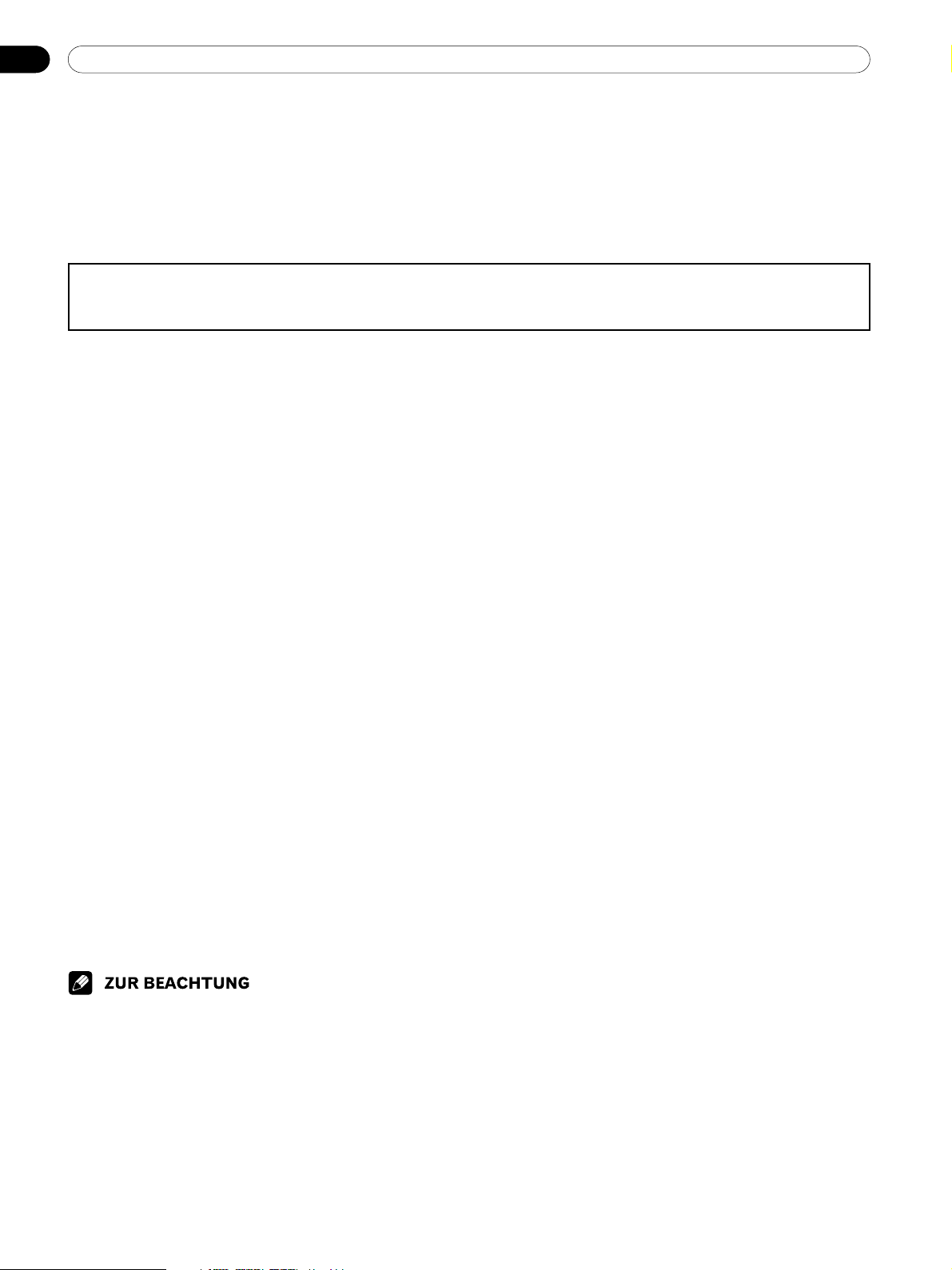
Inhalt
Vielen Dank, dass Sie sich für dieses Pioneer-Produkt
entschieden haben.
Lesen Sie diese Bedienungsanleitung bitte aufmerksam durch, sodass Sie mit der richtigen Bedienungsweise Ihres Modells
vertraut werden. Nachdem Sie die Bedienungsanleitung gelesen haben, sollten Sie sie an einer sicheren Stelle griffbereit
aufbewahren.
Bezüglich Handhabung und anderer Funktionen siehe eigene
Bedienungsanleitung.
01 Wiedergabe von DTV-Programmen
DTV-Programme betrachten ................................................ 3
Kanäle ändern................................................................. 3
Banner-Infos abrufen ..................................................... 3
Untertitel .......................................................................... 4
Land einstellen ................................................................ 4
Gespeicherte Programme ersetzen .............................. 4
DTV-Timer-Einstellungen ...................................................... 5
Digitale TV-Programme manuell einstellen ........................ 5
Neue Programme ergänzen........................................... 5
Signalstärke prüfen ........................................................ 5
Antennenspannung einstellen ...................................... 5
Werksvorgaben zurückrufen.......................................... 5
Kanäle verwalten .................................................................. 6
Programm-Optionen einstellen .....................................6
Programmfavoriten aktivieren ....................................... 6
Automatische Übersprungfunktion aktivieren............. 6
Gespeicherte DTV-Kanäle sortieren .................................... 7
Eigene Vorgaben einstellen ................................................. 7
Digital-Audio einstellen .................................................. 7
Audio-, Untertitel- und Videotextsprache einstellen .......... 8
Software-Update-Funktion verwenden ................................ 8
Auto-Update-Funktion verwenden................................. 8
Update-Zeit einstellen .................................................... 8
Manuelles Update starten ............................................. 8
Technische Daten anzeigen ........................................... 9
MHEG-Anwendungen verwenden (nur GB) ................. 9
Bildschirmschoner ......................................................... 9
Common Interface .......................................................... 9
CA-Karte einsetzen ......................................................... 9
02 Elektronische Programmführung (EPG)
verwenden (nur DTV)
EPG-Anzeigeformat ............................................................ 10
EPG verwenden ...................................................................11
TV-Programme über EPG vorprogrammieren................... 12
Automatische Kanalwahl und Bereitschaftsaufnahme
verwenden ..................................................................... 12
Timer manuell programmieren ................................... 13
Prioritätsregeln für überlappende Voreinstellungen . 13
Vorprogrammierung von TV-Programmen ändern/
löschen .......................................................................... 14
Prioritäten für überlappende Vorprogrammierungen
ändern............................................................................ 14
Andere praktische EPG-Funktionen .................................. 15
EPG-Springen ................................................................ 15
EPG-Suche .................................................................... 15
• Einige Parameter-Einstellungen werden eventuell nicht
gespeichert, wenn der Media-Receiver ausgeschaltet wird,
ohne in den Bereitschaftsmodus einzutreten.
Page 31

01Wiedergabe von DTV-Programmen
Mi.30.Apr. 12:46
Jetzt
001
************
Weiter
********************
*************
12:00
12:30
11:30
12:00--
DTV-Programme betrachten
Digital-TV (DTV) ersetzt nicht nur die herkömmlichen
analogen Fernsehprogramme, sondern bietet darüber hinaus
ein breiteres Programmangebot, eine bessere Bildqualität
und verschiedene zusätzliche Informationen. Weiterhin
ermöglicht es eine Reihe weiterer Funktionen wie Untertitel
und multiple Tonkanäle.
• Bei der Autoinstallation (siehe Seite 28 der
Bedienungsanleitung) bitte unbedingt den
Empfangsmodus (Tunert) auf „Digital“ oder „Alle“
einstellen.
• Wenn Sie den DTV-Modus wählen, bevor die Kanalsuche
durchgeführt wurde, ist im folgenden Fenster „DTVKonfigurierung“ nur der Punkt „Installation“ wählbar.
• Im DTV-Modus mit m den Videotext-Bildschirm aufrufen
(außer UK).
Kanäle ändern
Schalten Sie mit TV/DTV auf den DTV-Modus.
1
Rufen Sie mit ENTER die Kanalliste auf.
2
001
************
002
************
003
******
004
************
005
****
006
******
• Wählen Sie einen Kanal (
• Sie können den Kanal auch mit den Tasten 0 – 9 oder
P+/P– an der Fernbedienung wählen.
• Für schnellen Zugriff auf Kanal 1 (einstelliger Kanal)
können Sie im DTV-Modus 001 drücken. Kanal 1 ist auch
durch Drücken von 01 oder 1 aufrufbar, in diesem Falle
ergibt sich nach Eingabe der letzten Ziffer aber eine
Wartezeit von 2 Sekunden. Das Gleiche gilt für zweistellige
Kanäle.
• Mit P+/P– sind keine Kanäle aufrufbar, die auf
Überspringen eingestellt oder nicht als Favoriten registriert
(Favoriten auf „Ein“ gestellt; siehe Seite 6) sind.
• Bei gesperrten Kanälen ist jedes Mal das korrekte Passwort
(siehe Seite 42 der Bedienungsanleitung) einzugeben.
• Bei Empfang von DTV-Rundfunkprogrammen startet
automatisch der Bildschirmschoner, wenn länger als 3
Minuten keine Bedienung erfolgt.
/ , dann ENTER).
Banner-Infos abrufen
Drücken Sie p.
1
• Im DTV-Modus
anderen Kanälen anzuzeigen.
• ENTER drücken, um einen Kanal zu empfangen.
• Das Info-Banner zeigt auch die Symbole für Favoriten
(
), Untertitel ( ) und Videotext ( ) an, wenn diese
auf den gewählten Kanal zutreffen.
• EXIT drücken, um das Info-Banner vom Bildschirm
zu löschen.
Zum Anzeigen der Programmdetails erneut p drücken.
2
Jetzt
************************
• Programme Jetzt/Weiter schalten (
• Details zu anderen Kanälen anzeigen (
• ENTER drücken, um die Details zu löschen und den
Kanal zu empfangen.
• RETURN drücken, um die Detail-Einblendung zu
löschen.
• EXIT drücken, um die eingeblendeten Informationen
vom Bildschirm zu löschen.
• Falls das Banner weitere Informationen enthält, wird
„Mehr...“ angezeigt.
• Die Bannerdaten werden im Minutentakt aktualisiert.
• Bei manchen Programmen sind eventuell keine
Detailinformationen verfügbar.
• Wenn fehlerhafte Daten empfangen werden, kann es
vorkommen, dass Symbole fälschlich bzw. nicht angezeigt
werden.
/ drücken, um das Info-Banner zu
Mehr...
/ ).
/ ).
12:0011:30 -
Deutsch
3
Ge
Page 32

01 Wiedergabe von DTV-Programmen
Untertitel
Im DTV-Modus [ drücken, um die Untertitel ein- bzw.
1
auszuschalten.
Untertitel ein
• Wenn diese Funktion eingeschaltet ist, werden bei
Aufnahme auch die Untertitel aufgezeichnet.
Land einstellen
Die Einstellung des Lands kann auch nach erfolgter
Autoinstallation noch geändert werden.
Drücken Sie HOME MENU.
1
2
„Grundeinstellungen“ wählen ( / , dann ENTER).
3
„DTV-Konfigurierung“ wählen ( / , dann ENTER).
4
„Installation“ wählen ( / , dann ENTER).
•
Die Passwort-Eingabeanzeige erscheint. Geben Sie Ihr
vierstelliges Passwort mit den Tasten 0 – 9 ein.
5
„Land“ wählen ( / ).
6
Das Land wählen ( / ).
Gespeicherte Programme ersetzen
Anhand der nachstehenden Anleitung können Sie alle
Kanaldaten löschen und dann neu heruntergeladen und
installieren.
Drücken Sie HOME MENU.
1
2
„Grundeinstellungen“ wählen ( / , dann ENTER).
3
„DTV-Konfigurierung“ wählen ( / , dann ENTER).
4
„Installation“ wählen ( / , dann ENTER).
•
Die Passwort-Eingabeanzeige erscheint. Geben Sie Ihr
vierstelliges Passwort mit den Tasten 0 – 9 ein.
5
„Gespeicherte Programme ersetzen“ wählen ( / ,
dann ENTER).
• Das System löscht zunächst alle Programmdaten und
startet die Programmsuche dann neu.
Gespeicherte Programme ersetzen
Suchdaten
Vorhandene Programme 04
Neue Programme
Ablauf
Gefundene Programme
001
20
002
30%
003
004
************
************
******
************
Installation
Antennenspannung
Land
Neue Programme ergänzen
Gespeicherte Programme ersetzen
Signalprüfung
Werksvorgaben zurückrufen
Aus
Germany
• Wählbare Länder: Finnland, Deutschland, Italien,
Niederlande, Spanien, Schweden und Großbritannien.
• Zum Abbrechen der laufenden Programmsuche
HOME MENU drücken.
• Die Durchführung von „Gespeicherte Programme ersetzen“
erfordert einen zeitlichen Spielraum von mindestens 1
Stunde bis zur nächsten programmierten Aufnahme oder
zum nächsten Auto-Update.
4
Ge
Page 33

01Wiedergabe von DTV-Programmen
DTV-Timer-Einstellungen
In der Liste der Timer-Einstellungen können Sie die
Reihenfolge der Programme festlegen und für Aufnahme/
Betrachtung vorprogrammierte Programme löschen.
Drücken Sie HOME MENU.
1
2
„Grundeinstellungen“ wählen ( / , dann ENTER).
3
„DTV-Konfigurierung“ wählen ( / , dann ENTER).
4
„Timer-Einstellungen“ wählen ( / , dann ENTER).
Stellen Sie die vorgesehene Start- und Endzeit der
5
Aufnahme/Betrachtung und die Kanalnummer ein (
, / oder 0 – 9). Geben Sie diese nach Vornahme
aller Einstellungen dann ins Register ein (ENTER).
Digitale TV-Programme manuell
einstellen
Dieser Abschnitt beschreibt das Hinzufügen neuer digitaler
TV-Programme.
Neue Programme ergänzen
Sie können neue Fernsehprogramme suchen und vom
Plasma-Display-System herunterladen lassen.
Drücken Sie HOME MENU.
1
2
„Grundeinstellungen“ wählen ( / , dann ENTER).
3
„DTV-Konfigurierung“ wählen ( / , dann ENTER).
4
„Installation“ wählen ( / , dann ENTER).
•
Die Passwort-Eingabeanzeige erscheint. Geben Sie Ihr
vierstelliges Passwort mit den Tasten 0 – 9 ein.
5
„Neue Programme ergänzen“ wählen ( / , dann
ENTER).
Installation
Antennenspannung
Land
Neue Programme ergänzen
Gespeicherte Programme ersetzen
Signalprüfung
Werksvorgaben zurückrufen
• Die Programmsuche startet automatisch.
Neue Programme ergänzen
Suchdaten
Vorhandene Programme 04
Neue Programme
Ablauf
Gefundene Programme
001
20
002
30%
003
004
• Zum Abbrechen der laufenden Programmsuche
drücken Sie HOME MENU.
Aus
Germany
************
************
******
************
Signalstärke prüfen
Sie können bei jedem einzelnen TV-Programm die
Signalstärke und Signalqualität kontrollieren.
Wiederholen Sie die Schritte 1 bis 4 von Neue
1
Programme ergänzen.
2
„Signalprüfung“ wählen ( / , dann ENTER).
3
„HF-Kanal“ wählen ( / , dann ENTER).
4
Wählen Sie das zu prüfende Programm ( / ).
/
Signalprüfung
HF-Kanal
Neue Programme ergänzen
Signalstärke
0 25 50 75 100
Signalqualität
77%
:
100% Gut
:
21
• Verwenden Sie die Funktion „Neue Programme
ergänzen“ hier zum Ergänzen von Programmen
innerhalb des gewählten HF-Kanals
(Empfangsfrequenz).
Antennenspannung einstellen
Die Spannungsversorgung der an die DTV-Antennenbuchse
angeschlossenen Antenne kann ein- und ausgeschaltet
werden.
Wiederholen Sie die Schritte 1 bis 4 von Neue
1
Programme ergänzen.
2
„Antennenspannung“ wählen ( / ).
3
„Ein“ oder “Aus“ wählen ( / ).
Installation
Antennenspannung
Land
Neue Programme ergänzen
Aus
Germany
Werksvorgaben zurückrufen
Mit dieser Funktion können Sie alle DTV-Einstellungen auf die
Werksvorgaben zurückstellen.
Drücken Sie HOME MENU.
1
2
„Grundeinstellungen“ wählen ( / , dann ENTER).
3
„DTV-Konfigurierung“ wählen ( / , dann ENTER).
4
„Installation“ wählen ( / , dann ENTER).
•
Die Passwort-Eingabeanzeige erscheint. Geben Sie Ihr
vierstelliges Passwort mit den Tasten 0 – 9 ein.
5
„Werksvorgaben zurückrufen“ wählen ( / , dann
ENTER).
• Es erscheint ein Bestätigungsfenster.
Auf Drücken von „OK“ stellt sich das System auf die
6
Werksvorgaben zurück. Danach startet automatisch die
Autoinstallation.
Deutsch
Ge
5
Page 34

01 Wiedergabe von DTV-Programmen
Kanäle verwalten
Über die Kanalverwaltung können Sie Einstellungen wie
Favoriten, Überspringen und Kanalsperre für jeden Kanal
getrennt festlegen und die Reihenfolge in der Kanalliste
beliebig ändern.
Programm-Optionen einstellen
Die Funktion Programm-Optionen ermöglicht eine
individuelle Anpassung für jeden empfangenen
Fernsehkanal.
Drücken Sie HOME MENU.
1
2
„Grundeinstellungen“ wählen ( / , dann ENTER).
3
„DTV-Konfigurierung“ wählen ( / , dann ENTER).
4
„Kanalverwaltung“ wählen ( / , dann ENTER).
•
Die Passwort-Eingabeanzeige erscheint. Geben Sie Ihr
vierstelliges Passwort mit den Tasten 0 – 9 ein.
5
„Programm-Optionen“ wählen ( / , dann ENTER).
• Das Programm-Optionen-Fenster mit einer Liste der
registrierten Kanäle erscheint.
6
Wählen Sie einen Kanal ( / , / , dann ENTER zum
Wählen von Ein/Aus).
Nach Vornahme der Einstellungen sind unbedingt die
7
folgenden Schritte auszuführen.
1. Die als „Favoriten“ eingestellten Kanäle auf „Ein“
stellen (siehe nachstehend).
2. Für auf Kanalsperre eingestellte Kanäle die PasswortEinstellung (siehe Seite 42 in der
Bedienungsanleitung) aktivieren und mit den Tasten
0 – 9 das vierstellige Passwort eingeben.
Programmfavoriten aktivieren
Nach dem Registrieren von Programmen als Favoriten muss
diese Einstellung unbedingt aktiviert werden.
Wiederholen Sie die Schritte 1 bis 4 von Programm-
1
Optionen einstellen.
Kanalverwaltung
Favoriten
Autom. Überspringen
Programm-Optionen
Kanäle ordnen
• „Kindersicherung“ erscheint, wenn als „Land“
Schweden oder Finnland eingestellt ist. Wählen Sie
die gewünschte Einstellung (
• Fernsehprogramme, die durch „Kindersicherung“
geschützt sind, können weder abgestimmt noch
betrachtet werden.
2
„Favoriten“ wählen ( / ).
3
„Ein“ wählen ( / ).
• Als Favoriten registrierte Programme sind mit P+/P-
an der Fernbedienung aufrufbar.
Aus
Aus
/ ).
Automatische Übersprungfunktion aktivieren
Diese Funktion ermöglicht das Überspringen von
Dienstegruppen, wie z.B. Radio und Videotextdienste.
Wiederholen Sie die Schritte 1 bis 4 von Programm-
1
Optionen einstellen.
2
„Autom. Überspringen“ wählen ( / ).
6
Ge
Kanalverwaltung
Favoriten
Autom. Überspringen
Programm-Optionen
Kanäle ordnen
3
Einen zu überspringenden Kanal wählen ( / ).
• Wählen Sie zwischen „Aus“, „Radio“, „Daten“ und
„Beide“.
• Mit „Autom. Überspringen“ können Sie „Gruppen“ von
Diensten wie Radio und Textdaten überspringen. Die
einzelnen Programm-Einstellungen für Überspringen in
den den „Programm-Optionen“ werden nicht beeinflusst,
auch wenn diese Funktion aktiviert ist.
Aus
Aus
Page 35

01Wiedergabe von DTV-Programmen
Gespeicherte DTV-Kanäle sortieren
Anhand der folgenden Anleitung kann die Reihenfolge der
gespeicherten DTV-Kanäle geändert werden.
Wiederholen Sie die Schritte 1 bis 4 von Programm-
1
Optionen einstellen.
2
„Kanäle ordnen“ wählen ( / , dann ENTER).
• Das Sortiermenü erscheint.
3
Wählen Sie den zu verlegenden Kanal ( / , / , dann
ENTER).
Kanäle ordnen 1/3
007
************
001
************
002
******
003
************
004
******
005
************
006
************
4
Wählen Sie die neue Position ( / , / , dann
ENTER).
• Das Sortieren wird ausgeführt.
Drücken Sie HOME MENU zum Verlassen des Menüs.
5
008
009
010
011
012
************
******
************
******
************
Eigene Vorgaben einstellen
Über die eigenen Vorgaben können Sie die Einstellungen für
digitale Tonausgabe sowie die Bildschirm-Anzeigesprachen
für Audio, Untertitel und Videotext von DTV-Programmen
ändern.
Digital-Audio einstellen
Drücken Sie HOME MENU.
1
2
„Grundeinstellungen“ wählen ( / , dann ENTER).
3
„DTV-Konfigurierung“ wählen ( / , dann ENTER).
4
„Eigene Vorgaben“ wählen ( / , dann ENTER).
5
„Digital-Audio“ wählen ( / ).
6
„PCM“ oder „Dolby“ wählen ( / ).
Eigene Vorgaben
Digital-Audio
Sprache einstellen
PCM
Deutsch
• Zum Ändern einer Seite im Sortiermenü unter Schritt 4
wählen Sie bitte auf dem Bildschirm über 5/∞ mit
die Seite und drücken Sie dann ENTER.
/ / /
Ge
7
Page 36

01 Wiedergabe von DTV-Programmen
Audio-, Untertitel- und
Videotextsprache einstellen
Sie können zwischen den auf dem Bildschirm angezeigten
Vorgabesprachen für Audio, Untertitel und Videotext wählen.
Wiederholen Sie die Schritte 1 bis 4 von Digital-Audio
1
einstellen.
2
„Sprache einstellen“ wählen ( / , dann ENTER).
„Primärton“, „Sekundärton“, „Primär-Untertitel“,
3
„Sekundär-Untertitel“ oder „Videotext“ wählen ( / ).
4
Wählen Sie eine Sprache ( / ).
• Als Normaleinstellung wird „Ein“ empfohlen.
• Damit Auto-Update startet, muss ein Spielraum von
mindestens 1 Stunde bis zum Start der nächsten
vorprogrammierten Aufnahme/Betrachtung vorhanden
sein.
• 60 Sekunden vor dem vorgesehenen Update wird
abgefragt, ob Auto-Update starten soll oder nicht. Wenn
„OK“ gewählt oder nicht innerhalb von 50 Sekunden
geantwortet wird, startet Auto-Update automatisch.
• Zum Abbrechen eines laufenden Updates ist HOME
MENU zu drücken.
• Wenn die gewählte Sprache für Audio, Untertitel oder
Videotext nicht verfügbar ist, wählt das System die Sprache
entsprechend dem eingestellten „Land“ (siehe S. 28 der
Bedienungsanleitung) automatisch.
Software-Update-Funktion verwenden
Diese Funktion dient dazu, Systemsoftware wie angewiesen
herunterzuladen und zu aktualisieren.
Auto-Update-Funktion verwenden
Bei Einstellung „Ein“ hält Auto-Update die Software auf dem
neuesten Stand und ergänzt automatisch neue Programme,
wenn diese verfügbar werden.
Drücken Sie HOME MENU.
1
2
„Grundeinstellungen“ wählen ( / , dann ENTER).
3
„DTV-Konfigurierung“ wählen ( / , dann ENTER).
4
„Software-Update“ wählen ( / , dann ENTER).
5
„Auto-Update“ wählen ( / ).
6
„Ein“ wählen ( / ).
Software-Update
Auto-Update
Updatezeit einstellen
Manuelles Update starten
Technische Angaben
Ein
Update-Zeit einstellen
Sie können die Zeit einstellen, zu der das Plasma-DisplaySystem täglich ein Auto-Update durchführt. Zur Verwendung
dieser Funktion ist zunächst „Auto-Update“ auf „Ein“
einzustellen.
Wiederholen Sie die Schritte 1 bis 4 von Auto-Update-
1
Funktion verwenden.
2
„Updatezeit einstellen“ wählen ( / , dann ENTER).
3
Stellen Sie die Zeit für das Auto-Update ein ( / , /
oder 0 – 9).
Updatezeit einstellen
Zeit
:
11 32
Manuelles Update starten
Dies ermöglicht das manuelle Starten eines SoftwareUpdates. Ein manuelles Update ist nicht ausführbar, wenn
die restliche Zeit bis zum nächsten Auto-Update oder der
nächsten programmierten Aufnahme/Betrachtung weniger
als 1 Stunde beträgt.
Wiederholen Sie die Schritte 1 bis 4 von Auto-Update-
1
Funktion verwenden.
2
„Manuelles Update starten“ wählen ( / , dann
ENTER).
8
Ge
• Damit das manuelle Update starten kann, muss der
Spielraum bis zum Start der nächsten programmierten
Aufnahme/Betrachtung mindestens 1 Stunde betragen.
• Damit das manuelle Update starten kann, muss der
Spielraum bis zum Start von Auto-Update mindestens 1
Stunde betragen.
Page 37

01Wiedergabe von DTV-Programmen
Technische Daten anzeigen
Verwenden Sie diese Funktion zum Abrufen der
Versionsnummer von Hard- und Software.
Wiederholen Sie die Schritte 1 bis 4 von Auto-Update-
1
Funktion verwenden.
2
„Technische Angaben“ wählen ( / , dann ENTER).
MHEG-Anwendungen verwenden (nur GB)
Einige Stationen strahlen Programme mit MHEG-codierten
Multimedia-Elementen (MHEG = Multimedia and
Hypermedia Expert Group) für interaktives DTV aus.
Falls vorhanden, startet das MHEG-Element auf
1
Drücken von einer der Farbentasten oder von m.
• Bei aktivierten Untertiteln (siehe Seite 4) ist diese Funktion
nicht verfügbar.
Bildschirmschoner
Der Bildschirmschoner startet automatisch, wenn bei
Empfang eines DTV-Radioprogramms 3 Minuten ohne weitere
Bedienung verstreichen.
• Drücken Sie TV/DTV zum Umschalten auf Analog-TV.
• Drücken Sie eine beliebige andere Taste, um auf den
normalen Radioprogramm-Bildschirm zu schalten.
• Die Timer-Einstellungen sind bei angezeigtem
Bildschirmschoner aktiviert.
Common Interface
Für den Empfang verschlüsselter DTV-Signale benötigen Sie
ein CA-Modul und eine Smart-Card vom Dienstanbieter.
Der CA-Modultyp kann je nach Hersteller unterschiedlich
sein, wobei jedes CA-Modul ein bestimmtes
Verschlüsselungssystem unterstützt. Ihr Plasma-Display
unterstützt CA-Module für den DVB-Standard. Bitte
erkundigen Sie sich beim Dienstanbieter nach dem
geeigneten CA-Modul.
Bitte beachten Sie, dass eine Smart-Card eventuell nur für
einen bestimmten Anbieter und damit eine begrenzte Spanne
an Kanälen geeignet ist.
• CA-Module und Smart-Cards sind bei PIONEER nicht
inbegriffen und auch nicht als Sonderzubehör erhältlich.
Die Karte nach dem Einsetzen im Schacht belassen und nur
entnehmen, wenn Sie dazu aufgefordert werden. Die Karte
muss z.B. im Gerät sein, wenn der Dienstanbieter neue Daten
auf die Smart-Card herunterladen will.
CA-Karte einsetzen
Der Schacht für die Common Interface-Karte befindet sich
auf der Rückseite des Media-Receivers.
1.
Halten Sie die Schachtabdeckung auf der Rückseite des
Media-Receivers an der Lasche, lösen Sie damit den
Eingriff und ziehen Sie die Abdeckung ab.
Lasche
Deutsch
2.
Schieben Sie das einzusetzende CA-Modul bis zum
Anschlag in den Common Interface-Schacht.
9
Ge
Page 38

02 Elektronische Programmführung (EPG) verwenden (nur DTV)
EPG-Anzeigeformat
Die elektronische Programmführung (EPG) zeigt die Tabelle
der geplanten TV-Programme und Detailinformationen über
einzelne Programme an. Sie ermöglicht darüber hinaus
einfaches Wählen und Aufrufen des gewünschten
Programms.
Der EPG-Bildschirm umfasst Programminformation,
Kanalliste und Allgemeine Programmliste. In diesem
Abschnitt sind in den Sendeplan- und Informationsfenstern
angezeigte Informationen beschrieben.
• Zu digitalen TV-Programmen, die keine EPG-Daten stellen,
sind die entsprechenden EPG-Informationen nicht
verfügbar.
• Wenn die aktuelle Zeit nicht korrekt eingestellt ist, kann es
vorkommen, dass die EPG-Informationen mancher TVProgramme nicht angezeigt werden.
Allgemeine Programmliste
2
*****************
****************
****************
**************
*****************
**************
*****************
12:0000:00 -
5
6
7
8
3
007
***********************
***********************
**********
****
******
*************
4
**********
*************
**********
***********
**************
So.12.Sept.
1
11:30 12:00 12:30
****************
**************
**************
************************
********************************
**********************
****************
****************
Programminformation
1
007
***********************
***********************
6
2 3
**************
4
5
12:0000:00 -
1 Kanalnummer
2 Stationsname
3 Programmtitel
4 Erscheinen, wenn im gleichen Zeitraum noch andere
Programme geplant sind.
5 Sendeplan
6 Programm-Sparte
• Die allgemeine Programmliste kann Felder enthalten, bei
denen die unteren rechten Ecken gefaltet sind. Dies
bezeichnet, dass für den gleichen Zeitraum noch weitere
Programme geplant sind. Um den Titel solcher Programme
und die dazugehörigen Informationen einzusehen, das
gefaltete Feld markieren und dann
/ drücken.
9
1 Erscheint, wenn die Sendeplantabelle vorwärts oder
rückwärts gescrollt werden kann.
2 Zeitplan
3 Kanalliste
4 Hebt den aktuell gewählten Kanal hervor
5 Zeigt das für Aufnahme/Betrachtung eingestellte
Programm
6 Erscheint, wenn im gleichen Zeitraum noch andere
Programme (häufig kurze) geplant sind
7 Programmtitel
8 Zeigt das für Aufnahme/Betrachtung eingestellte
Programm (wobei ein anderes Programm für Aufnahme
im gleichen Zeitraum eingestellt ist)
9 Zeittrenner
10
Ge
Page 39

EPG verwenden
Nach dem folgenden Vorgehen können Sie den Sendeplan
von digitalen TV-Programmen einsehen, die gewünschten
Informationen ansehen und/oder Programme wählen.
Drücken Sie EPG.
1
• Der EPG-Bildschirm erscheint.
• Der EPG-Bildschirm wird automatisch aktualisiert,
wenn EPG-Daten erfolgreich empfangen wurden.
Falls nicht, zeigt der EPG-Bildschirm ein Leerbild.
2
Das gewünschte TV-Programm wählen ( / , / ).
007
**************
***********************
***********************
So.12.Sept.
**********
****
******
*************
**********
*************
**********
***********
11:30 12:00 12:30
****************
**************
**************
************************
********************************
**********************
****************
****************
*****************
****************
****************
**************
*****************
*****************
12:0000:00-
**************
Zum Einsehen weiterer Informationen (momentan nicht
3
angezeigt) bitte p drücken.
• Die Detail-Informationen erscheinen im
Sendeplanfenster.
• Wenn noch weitere Informationen verfügbar sind,
wird „Mehr...“ angezeigt.
• Zum Beenden der Detail-Info-Anzeige erneut p
drücken (oder RETURN).
001
************
*************
**************************
Mehr...
Zum Beenden der Programmführung erneut EPG
4
drücken.
• Die allgemeine Programmliste zeigt keine beendeten
Programme.
02Elektronische Programmführung (EPG) verwenden (nur DTV)
14:0513:40 -
Deutsch
• Drücken Sie P +/P – zum Springen zur nächsten bzw.
vorhergehenden Seite der Kanalliste.
• Im Info-Fenster erscheinen Informationen zum
gewählten Programm.
• Zum Betrachten eines laufenden Programms bitte
das Programm wählen (dann ENTER).
• Sie können je nach Bedingungen die Informationen
zu bis 1 Woche vorausliegenden Programmen prüfen.
• Je nach Bedingungen kann die Übernahme der EPGDaten einige Zeit in Anspruch nehmen.
11
Ge
Page 40

02 Elektronische Programmführung (EPG) verwenden (nur DTV)
Die Auflistung der Timer-Einstellungen mit
TV-Programme über EPG
vorprogrammieren
EPG ermöglicht einfaches Vorprogrammieren von digitalen
TV-Programmen für spätere Betrachtung (automatische
Kanalwahl) und Aufnahme.
Zum Aufnehmen des Programms müssen Sie auch Ihr
Aufnahmegerät entsprechend vorbereiten. Näheres hierzu
finden Sie in der dazugehörigen Bedienungsanleitung.
Automatische Kanalwahl und
Bereitschaftsaufnahme verwenden
Bei eingeschalteter System-Stromversorgung wählt diese
Funktion automatisch das vorprogrammierte Programm,
wenn dessen Sendezeit beginnt. Dies stellt sicher, dass Sie
die gewünschte Sendung auch dann nicht verpassen, wenn
Sie gerade ein anderes TV-Programm sehen.
Auch wenn das System auf Bereitschaft geschaltet ist, wird
der Media-Receiver automatisch aktiv und gibt das AV-Signal
zur Aufnahme aus, sobald die Sendezeit des
vorprogrammierten TV-Programms beginnt.
Drücken Sie EPG.
1
• Das EPG-Fenster erscheint.
2
Wählen Sie das vorzuprogrammierende Programm ( /
, / , dann ENTER).
• Wählen Sie ein Programm, das noch nicht begonnen
hat.
• Ein Einstellmenü erscheint.
• Wählen Sie ein laufendes Programm (dann ENTER):
EPG schließt das Fenster und ruft den Kanal auf.
• Wählen Sie ein laufendes Programm (dann GRÜN):
Es kann für Aufnahme/Betrachtung am nächsten
Sendetermin (bzw. nächste Woche) eingestellt
werden.
• Wählen Sie ein Programm, das noch nicht begonnen
hat (dann ENTER oder GRÜN): Das Programm kann
für Aufnahme/Betrachtung vorprogrammiert werden.
007
**************
***********************
***********************
12
Ge
So.12.Sept.
**********
****
******
*************
**********
*************
**********
***********
Ein Dialogfenster zur Bestätigung erscheint.
3
„Ja“ wählen (
11:30 12:00 12:30
****************
**************
**************
************************
********************************
**********************
****************
****************
*****************
****************
******************
/ , dann ENTER).
**************
*****************
****************
*****************
12:0000:00-
4
Informationen über andere vorprogrammierte
Programme erscheint.
Timer-Einstellungen
Nr.
Datum
01
Mo.05.Jan
02
TÄGLICH
03
JEDEN SONNTAG
04
Mo-Fr
05
Sa, So
06
07
08
09
10
• Sie können die Voreinstellungen hier ändern ( / ,
/ , dann ENTER).
• Sie können die Voreinstellungen hier registrieren (
oder ENTER).
Drücken Sie RETURN zum Zurückkehren zum EPG-
5
Bildschirm.
007
**************
***********************
***********************
So.12.Sept.
**********
****
******
*************
**********
*************
**********
***********
• Der EPG-Bildschirm wird mit den neuen
Voreinstellungen aktualisiert.
• Für das vorprogrammierte Programm erscheint ein
rotes Uhrsymbol.
• Für sich überlappende Voreinstellungen erscheint ein
gelbes Rechtecksymbol.
Drücken Sie EPG, um den EPG-Bildschirm zu
6
schließen.
Bei eingeschaltetem System erscheint ca. 60 Sekunden
vor der Ausführung eine Warnmeldung und kurz vor
dem Programmstart wird der Kanal umgeschaltet.
• Die automatische Kanalwahl erfolgt nicht, wenn das
System auf Bereitschaft geschaltet ist.
• Das Aufnehmen vorprogrammierter Programme ist auch
im Bereitschaftsmodus möglich, da zur vorprogrammierten
Zeit lediglich der Media-Receiver aktiv wird die AV-Signale
ausgibt.
• Das Vorprogrammieren bis drei Minuten vor dem Start des
Programms beenden.
• Näheres zum Vorrang bei sich überlappenden
Voreinstellungen siehe „Prioritätsregeln für überlappende
Voreinstellungen“ auf Seite 13.
• Die TIMER-Anzeige auf der Media-Receiver-Front leuchtet
orange, wenn ein Programm für Aufnahme/Betrachtung
vorprogrammiert ist.
• Bei durch das CA-Modul eingeschränkter Betrachtung ist
Aufnahme eventuell nicht möglich.
Zeit
12:00-13:00
14:00-15:00
14:00-15:00
14:00-15:00
14:00-15:00
11:30 12:00 12:30
****************
**************
**************
************************
********************************
**********************
****************
****************
Programm Info
001
************
007
***************
007
***************
007
***************
007
***************
*****************
****************
****************
Mi.24.Nov 12:34
12:0000:00 -
**************
*****************
**************
*****************
Page 41

Timer manuell programmieren
Über das Menü können Sie digitale Fernsehprogramme auch
durch Eingeben von Sendedatum und Uhrzeit
vorprogrammieren.
Drücken Sie HOME MENU.
1
2
„Grundeinstellungen“ wählen ( / , dann ENTER).
3
„DTV-Konfigurierung“ wählen ( / , dann ENTER).
4
„Timer-Einstellungen“ wählen ( / , dann ENTER).
• Die Einstellungenliste erscheint.
Timer-Einstellungen
Nr.
Datum
01
- - -. - -. - - -
02
- - -. - -. - - -
03
- - -. - -. - - -
04
- - -. - -. - - -
05
- - -. - -. - - -
06
- - -. - -. - - -
07
- - -. - -. - - -
08
- - -. - -. - - -
09
- - -. - -. - - -
10
- - -. - -. - - -
Zeit
- - : - - - - - : - -
- - : - - - - - : - -
- - : - - - - - : - -
- - : - - - - - : - -
- - : - - - - - : - -
- - : - - - - - : - -
- - : - - - - - : - -
- - : - - - - - : - -
- - : - - - - - : - -
- - : - - - - - : - -
Programm Info
- - - - - - - - - - - - - - - - - - - - - - - -
- - - - - - - - - - - - - - - - - - - - - - - -
- - - - - - - - - - - - - - - - - - - - - - - -
- - - - - - - - - - - - - - - - - - - - - - - -
- - - - - - - - - - - - - - - - - - - - - - - -
- - - - - - - - - - - - - - - - - - - - - - - -
- - - - - - - - - - - - - - - - - - - - - - - -
- - - - - - - - - - - - - - - - - - - - - - - -
- - - - - - - - - - - - - - - - - - - - - - - -
- - - - - - - - - - - - - - - - - - - - - - - -
Mi.24.Nov 12:34
02Elektronische Programmführung (EPG) verwenden (nur DTV)
• Die vorprogrammierte Aufnahme/Betrachtung startet
sofort, wenn das Vorprogrammieren weniger als drei
Minuten vor Programmstart erfolgt.
• Mit EPG vorgenommene Voreinstellungen werden
automatisch in die Auflistung aufgenommen.
• Bei durch das CA-Modul eingeschränkter Betrachtung ist
Aufnahme eventuell nicht möglich.
Prioritätsregeln für überlappende
Voreinstellungen
Wenn sich vorprogrammierte TV-Programme überschneiden,
richtet sich deren Vorrang nach den folgenden beiden
Regeln. Wenn die Bedingungen beider Regeln erfüllt sind,
kommt Regel 1 vor Regel 2 zur Anwendung.
Deutsch
Regel 1: Wenn sich zwei Voreinstellungen überschneiden,
hat die Voreinstellung mit der früheren Startzeit
Vorrang. Bei zwei sequentiellen Voreinstellungen
wird gegebenenfalls der letzte Teil des ersten
Programms oder der erste Teil des zweiten nicht
aufgenommen.
5
Wählen Sie eine Programmnummer ( / , dann ).
• Sie können eine beliebige Programmnummer wählen.
6
Geben Sie ein Datum ein ( / oder 0 - 9, dann ).
Geben Sie Stunde/Minute von Start und Ende ein
7
/ oder 0 - 9, dann ).
(
8
Geben Sie die Kanalnummer ein ( / oder 0 - 9, dann
).
Timer-Einstellungen
Nr.
Datum
01
Mo.05.Jan
02
- - -. - -. - - -
03
- - -. - -. - - -
04
- - -. - -. - - -
05
- - -. - -. - - -
06
- - -. - -. - - -
07
- - -. - -. - - -
08
- - -. - -. - - -
09
- - -. - -. - - -
10
- - -. - -. - - -
Registrieren Sie die Voreinstellungen, wenn alle Punkte
9
Zeit
12:00-13:00
- - : - - - - - : - -
- - : - - - - - : - -
- - : - - - - - : - -
- - : - - - - - : - -
- - : - - - - - : - -
- - : - - - - - : - -
- - : - - - - - : - -
- - : - - - - - : - -
- - : - - - - - : - -
Programm Info
001
************
- - - - - - - - - - - - - - - - - - - - - - - -
- - - - - - - - - - - - - - - - - - - - - - - -
- - - - - - - - - - - - - - - - - - - - - - - -
- - - - - - - - - - - - - - - - - - - - - - - -
- - - - - - - - - - - - - - - - - - - - - - - -
- - - - - - - - - - - - - - - - - - - - - - - -
- - - - - - - - - - - - - - - - - - - - - - - -
- - - - - - - - - - - - - - - - - - - - - - - -
- - - - - - - - - - - - - - - - - - - - - - - -
Mi.24.Nov 12:34
eingestellt sind (ENTER).
• Falls die eingestellte Zeit bereits vergangen oder der
Kanal gesperrt ist, erscheint eine Warnmeldung.
• Ein gelbes Dreiecksymbol zeigt an, dass die
Aufnahme/Betrachtung wegen überlappender
Voreinstellungen eventuell nicht normal funktioniert.
• Zum Vorprogrammieren weiterer Programme die
Schritte 5 bis 9 wiederholen.
• Sie können bis zu 10 Programme vorprogrammieren.
Drücken Sie HOME MENU, um das Menü zu verlassen.
10
Regel 2: Wenn sich zwei Voreinstellungen mit identischer
Startzeit überschneiden, erhält die Voreinstellung
mit der höheren Listennummer Vorrang.
13
Ge
Page 42

02 Elektronische Programmführung (EPG) verwenden (nur DTV)
Vorprogrammierung von TV-Programmen
ändern/löschen
Über EPG
Zum Ändern oder Löschen vorprogrammierter TV-Programme
über die elektronische Programmführung (EPG) bitte nach
folgender Anleitung vorgehen.
Drücken Sie EPG.
1
• Der EPG-Bildschirm erscheint.
2
Wählen Sie die zu bearbeitende Voreinstellung ( / ,
/ , dann ENTER oder GRÜN).
• Ein Dialogfenster erscheint.
• Wenn Sie „Ja“ wählen, mit Schritt 3 fortsetzen.
• Wenn Sie „Nein“ wählen, wird die Programmierung
abgebrochen.
3
Wählen Sie das voreingestellte Programm ( oder
ENTER).
Wählen Sie das gewünschte vorprogrammierte
4
Programm (
• Sie können die Vorprogrammierung mit der ROT-
Taste löschen.
Bearbeiten Sie die gewählte Vorprogrammierung und
5
aktualisieren Sie die Einstellung (ENTER).
• Sie werden auf dem Bildschirm gewarnt, falls das
Programm der gerade bearbeiteten Einstellung
bereits angelaufen oder beendet ist.
Nach dem Bearbeiten der Einstellung drücken Sie EPG
6
zum Schließen des EPG-Bildschirms.
/ ).
Über das Menü
Nach folgender Anleitung können Sie ein vorprogrammiertes
Programm über das Menü ändern bzw. löschen.
Drücken Sie HOME MENU.
1
2
„Grundeinstellungen“ wählen ( / , dann ENTER).
3
„DTV-Konfigurierung“ wählen ( / , dann ENTER).
4
„Timer-Einstellungen“ wählen ( / , dann ENTER).
• Die Auflistung erscheint.
Timer-Einstellungen
Datum
Nr.
01
Mo.05.Jan
02
TÄGLICH
03
JEDEN SONNTAG
04
Mo-Fr
05
Sa, So
06
5
Wählen Sie die zu bearbeitende Programmnummer ( /
Zeit
12:00-13:00
14:00-15:00
14:00-15:00
14:00-15:00
14:00-15:00
Programm Info
001
************
007
***************
007
***************
007
***************
007
***************
).
• Löschen Sie die Vorprogrammierung (ROT).
• Überarbeiten Sie die Einstellung (ENTER).
6
Stellen Sie den gewünschten Punkt ein ( / , / ).
Schließen Sie die Einstellung mit ENTER ab.
7
• Falls das Programm, dessen Einstellung Sie gerade
bearbeiten, bereits angelaufen oder beendet ist,
erscheint eine Warnung.
Drücken Sie HOME MENU, um das Menü zu schließen.
8
Mi.24.Nov 12:34
• Wenn eine vorprogrammierte Aufnahme/Betrachtung
bereits läuft und Sie diese stoppen möchten, um z.B. den
Kanal zu wechseln, erscheint eine Warnung, dass die
Programmierung abgebrochen wird. In diesem Falle kann
die Vorprogrammierung über EPG nicht mehr annulliert
werden.
Prioritäten für überlappende
Vorprogrammierungen ändern
Sie können die Prioritätsfolge bei sich überlappenden
Vorprogrammierungen wunschgemäß abändern.
Drücken Sie HOME MENU.
1
2
„Grundeinstellungen“ wählen ( / , dann ENTER).
3
„DTV-Konfigurierung“ wählen ( / , dann ENTER).
4
„Timer-Einstellungen“ wählen ( / , dann ENTER).
• Die Auflistung erscheint.
Timer-Einstellungen
Nr.
Datum
01
Mo.05.Jan
02
TÄGLICH
JEDEN SONNTAG
03
04
Mo-Fr
05
Sa, So
06
5
Wählen Sie das zu bearbeitende Programm ( / , dann
Zeit
12:00-13:00
14:00-15:00
14:00-15:00
14:00-15:00
14:00-15:00
Programm Info
001
************
007
***************
007
***************
007
***************
007
***************
BLAU).
Wählen Sie die Position, an die das Programm bewegt
6
werden soll (
Bewegen Sie das Programm durch Drücken von BLAU
7
/ ).
oder ENTER an die gewählte Position.
Mi.24.Nov 12:34
14
Ge
Page 43

02Elektronische Programmführung (EPG) verwenden (nur DTV)
Andere praktische EPG-Funktionen
Nachstehend finden Sie eine Reihe praktischer Funktionen
zum effektiveren und schnelleren Navigieren im EPGBildschirm.
EPG-Springen
Drücken Sie ROT bei angezeigtem EPG-Bildschirm
1
(Programmliste, Detail-Information und
Suchergebnisse).
2
„Datum“ wählen ( / ).
Datum
Zeit
Wählen Sie den anzusteuernden Tag (innerhalb einer
3
Woche) (
4
„Zeit“ wählen ( / ).
Wählen Sie die anzusteuernde Uhrzeit (0:00 morgens
5
bis 23:00 abends) (
6
„Springen“ wählen ( / , / , dann ENTER).
• Die Programmliste für den angewiesenen Zeitpunkt
erscheint.
/ ).
/ ).
Mo.13.Sept.
14:00
AnnullierenSpringen
EPG-Suche
Drücken Sie GELB bei angezeigtem EPG-Bildschirm
1
(Programmliste, Detail-Information und
Suchergebnisse).
2
„Datum“ wählen ( / ).
Datum
Startzeit
Programm
Sparte
0/16
•
•
•
3
Wählen Sie den Suchtag (innerhalb einer Woche) ( /
).
4
„Startzeit“ wählen ( / ).
Wählen Sie die Such-Uhrzeit (0:00 morgens bis 23:00
5
abends) (
6
„Programm“ wählen ( / ).
7
Wählen Sie zwischen „Alle“ und „Favoriten“ ( / ).
8
„Sparte“ wählen ( / , dann ENTER).
9
Wählen Sie die Sparte(n) für die Suche ( / , / ,
dann ENTER). Erneutes Drücken von ENTER löscht die
gewählte Sparte aus der Suchliste.
10
„OK“ wählen ( / , / , dann ENTER).
11
„Suche“ wählen ( / , / , dann ENTER).
• Die von Ihnen angewiesene EPG-Suche startet.
/ ).
So.12.Sept.
12:00
Alle
Wählen
•
•
•
AnnullierenSuche
Deutsch
15
Ge
Page 44

Indice
Innanzi tutto, grazie per avere acquistato questo apparecchio
Pioneer.
Vi preghiamo di leggere a fondo queste istruzioni per l’uso, in modo da impiegare l’apparecchio in modo corretto. Una volta letto
il presente manuale di istruzioni, conservatelo in un luogo sicuro per farvi riferimento in futuro.
Per quanto riguarda le procedure di gestione e le altre funzioni, consultate
l’apposito manuale di istruzioni.
Questo prodotto è conforme al Decreto Legislativo del 1 agosto 2003,
n.259 riguardante la Direttiva 2002/21/EC del Parlamento e del Concilio
Europeo sull’uso di standard per la trasmissione di segnali televisivi.
01 Uso con le trasmissioni DTV
Visione di programmi DTV ................................................... 3
Per cambiare canale ...................................................... 3
Uso delle informazioni di striscione.............................. 3
Sottotitoli ......................................................................... 4
Impostazione del paese.................................................. 4
Sostituzione dei canali esistenti .................................... 4
Impostazione del timer programmi DTV ............................. 5
Impostazione manuale dei canali TV digitali ...................... 5
Aggiunta di nuovi canali ................................................ 5
Controllo della forza di segnale ..................................... 5
Impostazione dell’alimentazione dell’antenna ............ 5
Ripristino dei valori predefiniti di sistema .................... 5
Uso della Gestione canali .................................................... 6
Impostazione delle Opzioni canale ............................... 6
Abilitazione dei canali preferiti ...................................... 6
Abilitazione del Salto automatico ................................. 6
Ordinamento dei canali DTV preimpostati ......................... 7
Impostazione delle preferenze utente ................................. 7
Impostazione di Audio digitale ...................................... 7
Impostazione della lingua per audio, sottotitoli e televideo ...
Uso dell’aggiornamento software ....................................... 8
Uso di Aggiornamento automatico............................... 8
Impostazione dell’ora di aggiornamento ...................... 8
Avvio dell’Aggiornamento manuale .............................. 8
Visualizzazione di informazioni tecniche ...................... 9
Uso dell’applicazione MHEG (solo Regno Unito) ........ 9
Salvaschermo ................................................................. 9
Interfaccia comune ........................................................ 9
Inserimento di una scheda CA ......................................9
02 Uso della Guida elettronica programmi (EPG)
(solo DTV)
Formato di visualizzazione EPG ......................................... 10
Uso dell’EPG........................................................................ 11
Preimpostazione di programmi TV usando l’EPG ............ 12
Uso della selezione automatica canale e dell’attesa di
registrazione.................................................................. 12
Impostazione manuale del timer................................. 13
Regole di priorità per le preimpostazioni
sovrapposte ................................................................... 13
Cambiamento/annullamento delle preimpostazioni di
programmi TV ............................................................... 14
Cambiamento delle priorità per le preimpostazioni
sovrapposte ................................................................... 14
Uso di altre funzioni EPG utili ............................................15
Salto EPG ....................................................................... 15
Ricerca EPG .................................................................. 15
8
• Alcune regolazioni dei parametri possono non essere
memorizzate se il ricevitore multimediale viene spento
senza essere posto in modo di attesa.
Page 45

01Uso con le trasmissioni DTV
Mer.30.Apr. 12:46
Adesso
001
************
Successivo
********************
*************
12:00
12:30
11:30
12:00--
Visione di programmi DTV
La TV digitale (DTV) non solo sostituisce i canali TV analogici
convenzionali, ma fornisce più canali, una qualità di
immagine più chiara e vari tipi di informazioni utili. Inoltre
offre varie funzioni, tra cui i sottotitoli e piste sonore multiple.
• Quando si esegue Autoinstallazione (pagina 28 delle
istruzioni per l’uso), assicurarsi di selezionare “Digitale” o
“Tutto” come tipo di sintonizzatore.
• Se si seleziona la modalità DTV quando non sono ancora
stati cercati canali, appare la schermata “Impostazioni
DTV” in cui può essere selezionata solo la voce
“Installazione”.
• Durante la modalità DTV, premete m per visualizzare la
schermata del televideo (tranne nel Regno Unito).
Per cambiare canale
Premete TV/DTV per selezionare la modalità DTV.
1
Premete ENTER per visualizzare la schermata di lista
2
canali.
001
************
002
************
003
******
004
************
005
****
006
******
• Selezionate un canale ( / e poi ENTER).
• Si possono selezionare i canali anche premendo i
tasti 0 – 9 e P+/P– sul telecomando.
• Durante la modalità DTV, premete 001 per accedere
rapidamente al canale 1 (canale a 1 cifra). Si può anche
selezionare il canale 1 premendo 01 o 1, ma in questo caso
è necessario attendere 2 secondi dopo l’immissione
dell’ultima cifra. Lo stesso principio vale per i canali a 2
cifre.
• P+/P– non possono captare canali che sono stati
predisposti per il salto o che non sono stati impostati come
preferiti (con la funzione Preferiti impostata su “Acceso”,
vedere pagina 6 per dettagli).
• Se il canale è bloccato, è necessario inserire la password
corretta ogni volta (vedere pagina 42 delle istruzioni per
l’uso).
• Durante la ricezione di canali radio DTV, il Salvaschermo si
avvia automaticamente quando non viene eseguita alcuna
operazione per 3 minuti.
Uso delle informazioni di striscione
Premete p.
1
• Durante la modalità DTV, premete
visualizzare lo striscione Info sugli altri canali.
• Premete ENTER per sintonizzare un canale.
• Lo striscione informazioni visualizza anche le icone
per Preferiti (
), Sottotitoli ( ) e Televideo ( ) se
sono applicabili al canale selezionato.
• Premete EXIT per eliminare lo striscione informazioni
dallo schermo.
Per vedere informazioni di programma più dettagliate,
2
premete di nuovo p.
Adesso
************************
• Alterna i programmi Adesso e Successivo (
• Visualizza informazioni dettagliate sugli altri canali
( / ).
• Premete ENTER per rimuovere le informazioni
dettagliate e sintonizzare il canale.
• Premete RETURN per eliminare la schermata di
informazioni dettagliate.
• Premete EXIT per rimuovere le informazioni sullo
schermo dallo schermo.
• Se lo striscione contiene altre informazioni, viene
visualizzato “Altro...”.
• Le informazioni dello striscione sono aggiornate ogni
minuto.
• Alcuni programmi possono non fornire informazioni di
programma dettagliate.
• A causa di informazioni imprecise fornite dall’emittente,
alcune icone possono apparire o essere assenti per errore.
/ per
12:0011:30 -
Altro...
/ ).
Italiano
3
It
Page 46

01 Uso con le trasmissioni DTV
Sottotitoli
Durante la modalità DTV, premete [ per attivare o
1
disattivare i sottotitoli.
Sottotitoli On
• Quando questa funzione è attivata, viene registrata anche
l’immagine dei sottotitoli.
Impostazione del paese
Si può cambiare l’impostazione del paese anche dopo aver
eseguito l’Autoinstallazione.
Premete HOME MENU.
1
2
Selezionate “Setup” ( / e poi ENTER).
3
Selezionate “Impostazione DTV” ( / e poi ENTER).
4
Selezionate “Installazione” ( / e poi ENTER).
•
Appare quindi la schermata di inserimento della password. Agendo
sui tasti da 0 a 9, inserite la password composta da 4 cifre.
5
Selezionate “Paese” ( / ).
6
Selezionate il paese ( / ).
Sostituzione dei canali esistenti
Usate il seguente procedimento per cancellare tutte le
informazioni di canale e quindi scaricarle e installarle di
nuovo.
Premete HOME MENU.
1
2
Selezionate “Setup” ( / e poi ENTER).
3
Selezionate “Impostazione DTV” ( / e poi ENTER).
4
Selezionate “Installazione” ( / e poi ENTER).
Appare quindi la schermata di inserimento della password. Agendo
•
sui tasti da 0 a 9, inserite la password composta da 4 cifre.
5
Selezionate “Sostituisci canali esistenti” ( / e poi
ENTER).
• Il Sistema inizia ad eliminare tutte le informazioni di
canale e quando finisce inizia di nuovo la ricerca di
canale.
Sostituisci canali esistenti
Ricerca info
Canali esistenti 04
Nuovi canali trovati
Avanzamento
20
30%
Canali trovati
001
************
002
************
003
******
004
************
Installazione
Alimentazione aerea
Paese
Aggiungi nuovi canali
Sostituisci canali esistenti
Controllo segnale
Ripristina impostazioni predefinite
Spento
Germany
• Le impostazioni di paese disponibili sono: Finlandia,
Germania, Italia, Olanda, Spagna, Svezia e Regno
Unito.
• Per interrompere una ricerca di canale in corso,
premete HOME MENU.
• Per completare “Sostituisci canali esistenti” deve rimanere
almeno 1 ora prima della prossima registrazione
preimpostata o dell’ora preimpostata di Aggiornamento
automatico.
4
It
Page 47

01Uso con le trasmissioni DTV
Impostazione del timer programmi DTV
Con la lista del timer programmi si può cambiare l’ordine dei
programmi o cancellare i programmi che sono preimpostati
per la registrazione/visione.
Premete HOME MENU.
1
2
Selezionate “Setup” ( / e poi ENTER).
3
Selezionate “Impostazione DTV” ( / e poi ENTER).
4
Selezionate “Timer di programma” ( / e poi ENTER).
Impostate l’ora di inizio e di fine della registrazione/
5
visione preimpostata e il numero di canale (
/ , /
oppure 0 – 9). Registrate dopo aver completato tutte le
impostazioni desiderate (ENTER).
Impostazione manuale dei canali TV
digitali
Questa sezione descrive come aggiungere nuovi canali TV
digitali.
Aggiunta di nuovi canali
Si possono scorrere i nuovi canali TV e scaricarli al sistema
con schermo al plasma.
Premete HOME MENU.
1
2
Selezionate “Setup” ( / e poi ENTER).
3
Selezionate “Impostazione DTV” ( / e poi ENTER).
4
Selezionate “Installazione” ( / e poi ENTER).
Appare quindi la schermata di inserimento della password. Agendo
•
sui tasti da 0 a 9, inserite la password composta da 4 cifre.
5
Selezionate “Aggiungi nuovi canali” ( / e poi
ENTER).
Installazione
Alimentazione aerea
Paese
Aggiungi nuovi canali
Sostituisci canali esistenti
Controllo segnale
Ripristina impostazioni predefinite
• La ricerca dei canali inizia automaticamente.
Aggiungi nuovi canali
Ricerca info
Canali esistenti 04
Nuovi canali trovati
Avanzamento
20
30%
Spento
Germany
Canali trovati
001
************
002
************
003
******
004
************
Controllo della forza di segnale
Si può controllare la forza di segnale e la qualità del segnale
di ciascun canale TV.
Ripetete i passi da 1 a 4 specificati per Aggiunta di
1
nuovi canali.
2
Selezionate “Controllo segnale” ( / e poi ENTER).
3
Selezionate “Canale RF” ( / e poi ENTER).
4
Selezionate il canale da controllare ( / ).
Controllo segnale
Canale RF
Aggiungi nuovi canali
Potenza segnale
0 25 50 75 100
Qualità segnale
77%
:
100% Buona
:
21
• Usate la funzione “Aggiungi nuovi canali” a questo
punto per aggiungere canali entro il canale RF
selezionato (frequenza di ricezione).
Impostazione dell’alimentazione dell’antenna
L’alimentazione dell’antenna collegata al terminale antenna
DTV può essere attivata o disattivata.
Ripetete i passi da 1 a 4 specificati per Aggiunta di
1
nuovi canali.
2
Selezionate “Alimentazione aerea” ( / ).
3
Selezionate “Acceso” oppure “Spento” ( / ).
Installazione
Alimentazione aerea
Paese
Aggiungi nuovi canali
Spento
Germany
Ripristino dei valori predefiniti di sistema
Usate questa funzione solo quando volete riportare tutte le
impostazioni DTV ai valori predefiniti in fabbrica.
Premete HOME MENU.
1
2
Selezionate “Setup” ( / e poi ENTER).
3
Selezionate “Impostazione DTV” ( / e poi ENTER).
4
Selezionate “Installazione” ( / e poi ENTER).
•
Appare quindi la schermata di inserimento della password. Agendo
sui tasti da 0 a 9, inserite la password composta da 4 cifre.
5
Selezionate “Ripristina impostazioni predefinite” ( /
e poi ENTER).
• Appare una schermata di conferma.
Se si preme “OK”, il sistema ripristina i valori predefiniti
6
di fabbrica. Dopo viene avviata automaticamente
l’Autoinstallazione.
Italiano
• Per interrompere la ricerca di canale in corso,
premete HOME MENU.
5
It
Page 48

01 Uso con le trasmissioni DTV
Uso della Gestione canali
La Gestione canali permette di configurare impostazioni
come Preferiti, Ignora canale e Blocco canale per ciascun
canale ricevuto e di cambiare l’ordine della lista canali
secondo le proprie preferenze.
Impostazione delle Opzioni canale
La funzione di Opzioni canale permette di eseguire
impostazioni indipendenti per ciascun canale TV ricevuto.
Premete HOME MENU.
1
2
Selezionate “Setup” ( / e poi ENTER).
3
Selezionate “Impostazione DTV” ( / e poi ENTER).
4
Selezionate “Gestione canali” ( / e poi ENTER).
Appare quindi la schermata di inserimento della password. Agendo
•
sui tasti da 0 a 9, inserite la password composta da 4 cifre.
5
Selezionate “Opzioni canale” ( / e poi ENTER).
• Appare la schermata Opzioni canale con una lista dei
canali registrati.
6
Selezionate un singolo canale ( / , / e poi ENTER
per selezionare attivato/disattivato).
Dopo aver completato l’impostazione, assicuratevi di
7
completare i seguenti punti.
1. Per i canali impostati in Preferiti, selezionate
“Acceso” (vedere sotto).
2. Per i canali impostati in Blocco canale, abilitate
l’impostazione di password (vedere pagina 42 delle
istruzioni per l’uso), quindi inserite la password di 4
cifre usando i tasti 0 - 9.
Abilitazione dei canali preferiti
Assicurartevi di attivare questa impostazione dopo aver
registrato i canali preferiti.
Ripetete i passi da 1 a 4 specificati per Impostazione
1
delle Opzioni canale.
Gestione canali
Preferiti
Salto automatico
Opzioni canale
Ordina canali
• Appare “Protezione” quando Svezia o Finlandia sono
selezionati per l’impostazione “Paese”. Selezionate
un’impostazione desiderata (
• “Protezione” impedisce la sintonia e la visione dei
programmi TV selezionati.
2
Selezionate “Preferiti” ( / ).
3
Selezionate “Acceso” ( / ).
• Una volta che i canali preferiti sono stati registrati, è
possibile selezionarli usando P+/P- sul telecomando.
Spento
Spento
/ ).
Abilitazione del Salto automatico
Questa funzione permette di saltare gruppi di servizi, come
servizi e radio e dati di testo.
Ripetete i passi da 1 a 4 specificati per Impostazione
1
delle Opzioni canale.
2
Selezionate “Salto automatico” ( / ).
Gestione canali
Preferiti
Salto automatico
Opzioni canale
Ordina canali
3
Selezionate un canale da ignorare ( / ).
• Si può selezionare tra “Spento”, “Radio”, “Dati” o
“Entrambi”.
• La funzione “Salto automatico” permette di saltare “gruppi”
di servizi come radio e dati di testo. Tuttavia, le impostazioni
dei singoli canali impostati per il salto nella schermata
“Opzioni canale” non sono influenzate da questa
impostazione.
6
It
Spento
Spento
Page 49

01Uso con le trasmissioni DTV
Ordinamento dei canali DTV
preimpostati
Usate il seguente procedimento per cambiare l’ordine dei
canali DTV preimpostati.
Ripetete i passi da 1 a 4 specificati per Impostazione
1
delle Opzioni canale.
2
Selezionate “Ordina canali” ( / e poi ENTER).
• Appare la schermata di ordinamento.
3
Selezionate un canale da spostare ( / , / e poi
ENTER).
Ordina canali 1/3
007
************
001
************
002
******
003
************
004
******
005
************
006
************
4
Selezionate la nuova posizione ( / , / e poi
ENTER).
• L’ordinamento viene eseguito.
Premete HOME MENU in modo da uscire dal menu.
5
008
009
010
011
012
************
******
************
******
************
Impostazione delle preferenze utente
Le impostazioni Preferenze utente permettono di cambiare le
impostazioni Audio digitale out e le lingue per l’audio, i
sottotitoli e la visualizzazione su schermo televideo per i
servizi DTV.
Impostazione di Audio digitale
Premete HOME MENU.
1
2
Selezionate “Setup” ( / e poi ENTER).
3
Selezionate “Impostazione DTV” ( / e poi ENTER).
4
Selezionate “Preferenze utente” ( / e poi ENTER).
5
Selezionate “Audio digitale” ( / ).
6
Selezionate “PCM” oppure “Dolby” ( / ).
Preferenze utente
Audio digitale
Impostazioni lingua
PCM
Italiano
• Per cambiare una pagina nella schermata di ordinamento
al passo 4, selezionate 5/∞ sullo schermo con
/ / /
per selezionare una pagina, e poi premete ENTER.
7
It
Page 50

01 Uso con le trasmissioni DTV
Impostazione della lingua per audio,
sottotitoli e televideo
Si possono selezionare le lingue predefinite disponibili per
audio, sottotitoli e televideo visualizzate sullo schermo.
Ripetete i passi da 1 a 4 specificati per Impostazione di
1
Audio digitale.
2
Selezionate “Impostazioni lingua” ( / e poi ENTER).
Selezionate “Audio primario”, “Audio secondario”,
3
“Sottotitolo primario”, “Sottotitolo second.” oppure
“Televideo” ( / ).
4
Selezionate una lingua ( / ).
• Consigliamo di selezionare normalmente “Acceso”.
• Per iniziare Aggiornamento automatico, deve rimanere
almeno 1 ora prima dell’inizio della prossima registrazione/
visione preimpostata.
• 60 secondi prima dell’aggiornamento previsto, appare un
messaggio che chiede se si vuole eseguire
l’Aggiornamento automatico. L’Aggiornamento automatico
inizia automaticamente se si seleziona “OK” o non si
seleziona nulla per 50 secondi.
• Per interrompere un aggiornamento in corso, premete
HOME MENU.
• Il sistema seleziona automaticamente la lingua in base
all’impostazione “Paese” (vedere pagina 28 nelle istruzioni
per l’uso) se la lingua selezionata per l’audio, i sotttitoli o il
televideo non è disponibile.
Uso dell’aggiornamento software
Questa funzione scarica e aggiorna il software del sistema
come specificato.
Uso di Aggiornamento automatico
Quando è impostato su “Acceso”, aggiornamento automatico
permette di aggiornare alla versione più recente del software
e di aggiungere nuovi canali quando questi divengono
disponibili.
Premete HOME MENU.
1
2
Selezionate “Setup” ( / e poi ENTER).
3
Selezionate “Impostazione DTV” ( / e poi ENTER).
4
Selezionate “Aggiornamento software” ( / e poi
ENTER).
5
Selezionate “Aggiornamento automatico” ( / ).
6
Selezionate “Acceso” ( / ).
Aggiornamento software
Aggiornamento automatico
Impostazione ora aggiornamento
Avvia aggiornamento manuale
Informazioni tecniche
Acceso
Impostazione dell’ora di aggiornamento
Si può impostate l’ora in cui il sistema con schermo al
plasma esegue l’Aggiornamento automatico ogni giorno. Per
usare questa funzione, impostare prima “Aggiornamento
automatico” su “Acceso”.
Ripetete i passi da 1 a 4 specificati per Uso di
1
Aggiornamento automatico.
2
Selezionate “Impostazione ora aggiornamento” ( / e
poi ENTER).
Impostate un’ora per l’Aggiornamento automatico
3
(
/ , / oppure 0 – 9).
Impostazione ora aggiornamento
Ora
:
11 32
Avvio dell’Aggiornamento manuale
Questo permette di eseguire manualmente l’aggiornamento
software. Se rimane meno di 1 ora prima del prossimo
Aggiornamento automatico o registrazione/visione programmata, l’Aggiornamento manuale non può essere eseguito.
Ripetete i passi da 1 a 4 specificati per Uso di
1
Aggiornamento automatico.
2
Selezionate “Avvia aggiornamento manuale” ( / e poi
ENTER).
• Perché l’aggiornamento manuale possa iniziare, deve
rimanere almeno 1 ora prima della prossima registrazione/
visione preimpostata.
• Perché l’aggiornamento manuale possa iniziare, deve
rimanere almeno 1 ora prima del prossimo Aggiornamento
automatico.
8
It
Page 51

01Uso con le trasmissioni DTV
Visualizzazione di informazioni tecniche
Usate questa funzione per controllare il numero di versione
hardware/software.
Ripetete i passi da 1 a 4 specificati per Uso di
1
Aggiornamento automatico.
2
Selezionate “Informazioni tecniche” ( / e poi
ENTER).
Interfaccia comune
Per ricevere segnali DTV codificati, sono necessari un modulo
CA e una scheda intelligente forniti dall’emittente del servizio.
Anche se i tipi di modulo CA possono variare a seconda del
fabbricante, ciascun modulo CA supporta un certo tipo di
sistema di codifica. Questo schermo al plasma supporta
moduli CA creati per funzionare con lo standard DVB.
Rivolgersi all’emittente del servizio per il tipo corretto di
modulo CA.
Uso dell’applicazione MHEG (solo Regno Unito)
Alcune stazioni offrono programmi codificati con
l’applicazione MHEG (Multimedia and Hypermedia Expert
Group), che permette di usare DTV in modo interattivo.
Quando è presente, l’applicazione MHEG si avvia
1
quando si preme uno dei tasti colorati o m.
• Questa funzione non è disponibile quando sono attivati i
sottotitoli (vedere pagina 4).
Salvaschermo
Il salvaschermo si avvia automaticamente quando non viene
eseguita alcuna operazione per 3 minuti durante la ricezione
di canali radio DTV.
Si prega di notare che una scheda intelligente può essere
valida per una sola emittente di servizio e quindi solo per una
specifica gamma di canali.
• I moduli CA e le schede intellingenti non sono forniti da
Dopo aver inserito una scheda, lasciarla sempre nel vano.
Non rimuoverla dal terminale se non viene rischiesto. Per
esempio, la scheda deve essere nel vano quando l’emittente
del servizio vuole scaricare nuove informazioni sulla scheda
intelligente.
Inserimento di una scheda CA
Il vano per scheda Interfaccia Comune si trova sul retro del
• Premete TV/DTV per passare alla TV analogica.
• Premete qualsiasi altro tasto per passare alla schermata
canali radio normale.
• Il Timer di programma è attivo mentre è visualizzato il
salvaschermo.
ricevitore multimediale.
1.
PIONEER né di serie né come accessori opzionali.
Italiano
Tenere la linguetta del coperchio del vano sul retro del
ricevitore multimediale e rimuovere il coperchio
rilasciando il fermo della linguetta.
Linguetta
2.
Inserire il modulo CA specificato a fondo nel vano
Interfaccia Comune.
9
It
Page 52

02 Uso della Guida elettronica programmi (EPG) (solo DTV)
Formato di visualizzazione EPG
La Guida elettronica programmi (EPG) mostra la tabella dei
programmi di TV digitale previsti e informazioni dettagliate sui
singoli programmi. Permette inoltre di selezionare e
sintonizzare facilmente un programma desiderato.
La schermata EPG consiste di Informazioni sui programmi,
Lista canali e Lista generale programmi. Questa sezione
descrive le informazioni che sono visualizzate nelle finestre di
orari e informazioni.
• Per i programmi TV digitali che non forniscono informazioni
EPG, non è possibile vedere le informazioni EPG
corrispondenti.
• Se l’orario attuale non è stato impostato correttamente,
possono esserci alcuni programmi le cui informazioni EPG
non sono visualizzate.
Lista generale programmi
2
*****************
****************
****************
**************
*****************
**************
*****************
12:0000:00 -
5
6
7
8
3
007
***********************
***********************
**********
****
******
*************
4
**********
*************
**********
***********
**************
DOM.12.Set.
1
11:30 12:00 12:30
****************
**************
**************
************************
********************************
**********************
****************
****************
Informazioni sui programmi
1
007
***********************
***********************
6
2 3
**************
4
5
12:0000:00 -
1 Numero di canale
2 Nome stazione
3 Titolo programma
4 Appare quando altri programmi sono previsti per lo
stesso periodo.
5 Orario del programma
6 Genere del programma
• La lista generale programmi può avere sezioni con gli
angoli inferiori destri piegati. Questo indica che altri
programmi sono previsti per quel periodo. Per vedereil titolo
di tali programmi e le informazioni relative, evidenziare una
sezione piegata e quindi premete
/ .
9
1 Appare quando la tabella degli orari può essere scorsa
in avanti o indietro.
2 Tabella degli orari
3 Lista dei canali
4 Evidenzia il canale attualmente selezionato
5 Indica il programma impostato per la registrazione/
visione
6 Appare quando altri programmi (spesso brevi) sono
stati previsti per lo stesso periodo
7 Titolo programma
8 Indica il programma impostato per la registrazione/
visione(ma un altro programma è impostato per la
registrazione nello stesso periodo)
9 Divisori di tempo
10
It
Page 53

Uso dell’EPG
Usate il seguente procedimento per controllare gli orari dei
programmi TV digitali, vedere informazioni sui programmi
desiderati e/o selezionare programmi.
Per vedere più informazioni (non attualmente
3
visualizzate) sul programma selezionato, premete p.
• Le informazioni dettagliate appaiono nella finestra
degli orari.
• Se lo schermo contiene ulteriori informazioni, appare
“Altro...”.
• Per eliminare la visualizzazione di informazioni
dettagliate, premete di nuovo p (oppure RETURN).
02Uso della Guida elettronica programmi (EPG) (solo DTV)
Premete EPG.
1
• Appare la schermata EPG.
• La schermata EPG viene aggiornata automaticamente
se i dati EPG sono ottenuti correttamente. Se questo
non accade la schermata EPG mostra un’immagine
vuota.
2
Selezionate un programma TV desiderato ( / , / ).
007
**************
***********************
***********************
DOM.12.Set.
**********
****
******
*************
**********
*************
**********
***********
11:30 12:00 12:30
****************
**************
**************
************************
********************************
**********************
****************
****************
*****************
****************
****************
**************
*****************
**************
*****************
• Premete P +/P – per saltare alla pagina precedente o
successiva della Lista canali.
• Le informazioni sul programma selezionato appaiono
nella finestra informazioni.
• Per visionate un programma in fase di trasmissione,
selezionare il programma (e poi ENTER).
• Si possono controllare informazioni sui programmi
previsti fino ad 1 settimana prima, a seconda delle
condizioni.
• A seconda delle condizioni, può essere necessario del
tempo per ottenere i dati EPG.
001
************
*************
**************************
Per chiudere la Guida programmi, premete di nuovo
4
14:0513:40 -
Altro...
EPG.
• La lista generale programmi non mostra i programmi che
12:0000:00 -
sono finiti.
Italiano
11
It
Page 54

02 Uso della Guida elettronica programmi (EPG) (solo DTV)
Appare la schermata Timer di programma con una lista
Preimpostazione di programmi TV
usando l’EPG
Usando l’EPG, si possono preselezionare facilmente
programmi di TV digitale per la visione (selezione automatica
canale) o la registrazione in seguito.
Si devono inoltre regolare le impostazioni dell’apparecchio di
registrazione per registrare il programma. Fare riferimento al
manuale di istruzioni allegato all’apparecchio di
registrazione.
Uso della selezione automatica canale e
dell’attesa di registrazione
Lasciando acceso il sistema, questa funzione seleziona
automaticamente un programma TV preimpostato quando
arriva l’ora di trasmissione. In questo modo non si perderà
l’inizio di un programma TV importante mentre si guarda un
altro programma TV.
Anche se il sistema è in modo di attesa quando è l’ora di
trasmissione del programma TV preimpostato, il ricevitore
multimediale si accende ed emette segnali AV per la
registrazione.
Premete EPG.
1
• Appare la schermata EPG.
2
Selezionate un programma da preimpostare ( / , /
e poi ENTER).
• Selezionate un programma che non è ancora
cominciato.
• Appare un menu di impostazione.
• Selezionate un programma in fase di trasmissione (e
poi ENTER): La schermata EPG si chiude e viene
sintonizzato un canale.
• Selezionate un programma in fase di trasmissione (e
poi VERDE): Il programma può essere impostato per
la registrazione/visione quando sarà trasmesso la
prossima volta (settimana).
• Selezionate un programma non ancora cominciato (e
poi ENTER oppure VERDE): Il programma può
essere impostato per la registrazione/visione.
007
**************
***********************
***********************
12
It
DOM.12.Set.
**********
****
******
*************
**********
*************
**********
***********
Appare un riquadro di conferma.
3
Selezionate “Sì” (
11:30 12:00 12:30
****************
**************
**************
************************
********************************
**********************
****************
****************
*****************
****************
******************
/ e poi ENTER).
**************
*****************
****************
*****************
12:0000:00 -
4
delle informazioni sugli altri programmi preimpostati.
Timer di programma
N.
Data
01
LUN.05.Gen.
02
OGNI GIORNO
03
OGNI DOM
04
LUN-VEN
05
SAB, DOM
06
07
08
09
10
• Si possono modificare le preimpostazioni qui( / ,
/ e poi ENTER).
• Si possono registrare le preimpostazioni qui (
oppure ENTER).
Premete RETURN per tornare alla schermata EPG.
5
007
**************
***********************
***********************
DOM.12.Set.
**********
****
******
*************
**********
*************
**********
***********
• La schermata EPG viene aggiornata con le nuove
preimpostazioni.
• L’icona di un orologio rosso appare per il programma
preimpostato.
• L’icona di un triangolo giallo appare per le
preimpostazioni sovrapposte.
Premete EPG per uscire dalla schermata EPG.
6
A sistema acceso, un messaggio di avvertimento di
cambio canale appare circa 60 secondi prima
dell’esecuzione e il canale cambia poco prima dell’inizio
del programma.
• La selezione automatica canale non viene eseguita se il
sistema è in modo di attesa.
• Anche in modo di attesa, i programmi preimpostati
possono essere registrati perché il solo ricevitore
multimediale si attiva ed emette segnali AV quando arriva
l’orario fissato.
• Finite le operazioni di preimpostazione tre minuti prima
dell’inizio del programma.
• Per le priorità delle preimpostazioni sovrapposte, vedere
“Regole di priorità per le preimpostazioni sovrapposte” a
pagina 13.
• L’indicatore TIMER sul davanti del ricevitore multimediale si
illumina in arancione quando un programma è
preimpostato per la registrazione/visione.
• La registrazione può non essere eseguita a causa di limiti
alla visione imposti dal modulo CA.
Ora
12:00-13:00
14:00-15:00
14:00-15:00
14:00-15:00
14:00-15:00
11:30 12:00 12:30
****************
**************
**************
************************
********************************
**********************
****************
****************
Canale Info
001
007
007
007
007
************
***************
***************
***************
***************
*****************
****************
****************
MER.24.Nov 12:34
12:0000:00 -
**************
*****************
**************
*****************
Page 55

Impostazione manuale del timer
Usando il menu, si possono preimpostare i programmi TV
digitali specificando la data e l’ora di trasmissione.
Premete HOME MENU.
1
2
Selezionate “Setup” ( / e poi ENTER).
3
Selezionate “Impostazione DTV” ( / e poi ENTER).
4
Selezionate “Timer di programma” ( / e poi ENTER).
• Appare la tabella degli orari.
Timer di programma
N.
Data
01
- - -. - -. - - -
02
- - -. - -. - - -
03
- - -. - -. - - -
04
- - -. - -. - - -
05
- - -. - -. - - -
06
- - -. - -. - - -
07
- - -. - -. - - -
08
- - -. - -. - - -
09
- - -. - -. - - -
10
- - -. - -. - - -
5
Selezionate un numero di programma ( / e poi ).
Ora
- - : - - - - - : - -
- - : - - - - - : - -
- - : - - - - - : - -
- - : - - - - - : - -
- - : - - - - - : - -
- - : - - - - - : - -
- - : - - - - - : - -
- - : - - - - - : - -
- - : - - - - - : - -
- - : - - - - - : - -
Canale Info
- - - - - - - - - - - - - - - - - - - - - - - -
- - - - - - - - - - - - - - - - - - - - - - - -
- - - - - - - - - - - - - - - - - - - - - - - -
- - - - - - - - - - - - - - - - - - - - - - - -
- - - - - - - - - - - - - - - - - - - - - - - -
- - - - - - - - - - - - - - - - - - - - - - - -
- - - - - - - - - - - - - - - - - - - - - - - -
- - - - - - - - - - - - - - - - - - - - - - - -
- - - - - - - - - - - - - - - - - - - - - - - -
- - - - - - - - - - - - - - - - - - - - - - - -
• Si può selezionare qualsiasi numero di programma
desiderato.
6
Specificate una data ( / oppure 0 - 9, e poi ).
Specificate le ore/minuti di inizio e le ore/minuti di
7
fine (
8
Specificate un numero di canale ( / oppure 0 - 9, e
poi
/ oppure 0 - 9, e poi ).
).
Timer di programma
N.
01
02
03
04
05
06
07
08
09
10
Data
LUN.05.Gen.
- - -. - -. - - -
- - -. - -. - - -
- - -. - -. - - -
- - -. - -. - - -
- - -. - -. - - -
- - -. - -. - - -
- - -. - -. - - -
- - -. - -. - - -
- - -. - -. - - -
Ora
12:00-13:00
- - : - - - - - : - -
- - : - - - - - : - -
- - : - - - - - : - -
- - : - - - - - : - -
- - : - - - - - : - -
- - : - - - - - : - -
- - : - - - - - : - -
- - : - - - - - : - -
- - : - - - - - : - -
Canale Info
001
************
- - - - - - - - - - - - - - - - - - - - - - - -
- - - - - - - - - - - - - - - - - - - - - - - -
- - - - - - - - - - - - - - - - - - - - - - - -
- - - - - - - - - - - - - - - - - - - - - - - -
- - - - - - - - - - - - - - - - - - - - - - - -
- - - - - - - - - - - - - - - - - - - - - - - -
- - - - - - - - - - - - - - - - - - - - - - - -
- - - - - - - - - - - - - - - - - - - - - - - -
- - - - - - - - - - - - - - - - - - - - - - - -
MER.24.Nov 12:34
MER.24.Nov 12:34
• La registrazione/visione preimpostata inizia
immediatamente se le operazioni di preimpostazione sono
eseguite entro tre minuti dall’inizio del programma.
• Le preimpostazioni eseguite usando l’EPG appaiono
automaticamente nella tabella degli orari.
• La registrazione può non essere eseguita a causa di limiti
alla visione imposti dal modulo CA.
Regole di priorità per le preimpostazioni
sovrapposte
Quando i programmi TV preimpostati si sovrappongono, sono
usate le due regole seguenti per stabilire la priorità. Se
entrambe le regole sono applicabili, sono applicate
nell’ordine 1 e poi 2.
Regola 1: Se due preimpostazioni si sovrappongono, la
preimpostazione che inizia prima ha la
precedenza. Se due preimpostazioni sono in
sequenza, l’ultima parte del primo programma o la
prima parte del secondo programma possono non
essere registrate.
Regola 2: Se preimpostazioni con lo stesso orario di inizio si
sovrappongono, la preimpostazione con maggiore
numero di lista ha la precedenza.
02Uso della Guida elettronica programmi (EPG) (solo DTV)
Italiano
Registrate le impostazioni dopo aver impostato tutte le
9
voci (ENTER).
• Se un orario preimpostato è nel passato o un canale è
bloccato, appare un messaggio di avvertimento.
• L’icona di un triangolo giallo indica che una
registrazione/visione può non avvenire a causa di
preimpostazioni sovrapposte.
• Per preimpostare un altro programma, ripetete i punti
da 5 a 9.
• Si possono preimpostare fino a 10 programmi.
Premete HOME MENU per uscire dal menu.
10
13
It
Page 56

02 Uso della Guida elettronica programmi (EPG) (solo DTV)
Cambiamento/annullamento delle
preimpostazioni di programmi TV
Usando l’EPG
Usate il seguente procedimento per cambiare o annullare
preimpostazioni di programma usando l’EPG.
Premete EPG.
1
• Appare la schermata EPG.
2
Selezionate il programma preimpostato desiderato ( /
, / e poi ENTER oppure VERDE).
• Appare un riquadro.
• Se si seleziona “Sì”, passate al punto 3.
• Se si seleziona “No” la preimpostazione del
programma viene annullata.
3
Selezionate il programma preimpostato ( oppure
ENTER).
Selezionate un numero di programma da modificare
4
(
/ ).
• Si può cancellare il programma preimpostato
premendo il tasto ROSSO.
Modificate il programma preimpostato selezionato e
5
aggiornate l’impostazione (ENTER).
• Appare un avvertimento se il programma
preimpostato in fase di modifica è già cominciato o
finito.
Una volta completata l’impostazione, premete EPG per
6
uscire dalla schermata EPG.
Usando il menu
Usate il seguente procedimento per cambiare o annullare le
preimpostazioni di programma usando il menu.
Premete HOME MENU.
1
2
Selezionate “Setup” ( / e poi ENTER).
3
Selezionate “Impostazione DTV” ( / e poi ENTER).
4
Selezionate “Timer di programma” ( / e poi ENTER).
• Appare la tabella orari.
Timer di programma
N.
Data
01
LUN.05.Gen.
02
OGNI GIORNO
03
OGNI DOM
04
LUN-VEN
05
SAB, DOM
06
Selezionate il numero del programma da modificare
5
(
/ ).
Ora
12:00-13:00
14:00-15:00
14:00-15:00
14:00-15:00
14:00-15:00
Canale Info
001
************
007
***************
007
***************
007
***************
007
***************
• Cancellate la preimpostazione del programma
(ROSSO).
• Iniziare la modifica (ENTER).
6
Regolate la voce desiderata ( / , / ).
Premete ENTER per completare l’impostazione.
7
• Appare un avverimento se il programma preimpostato
in fase di modifica è già iniziato o finito.
Premete HOME MENU per uscire dal menu.
8
MER.24.Nov 12:34
• Se si vuole interrompere una registrazione/visione in corso
che è stata iniziata da una preimpostazione programma,
per esempio per cambiare canale, appare un avvertimento
che indica che la preimpostazione sarà annullata. In questo
caso, non si può annullare la preimpostazione programma
usando l’EPG.
Cambiamento delle priorità per le
preimpostazioni sovrapposte
Si può cambiare la priorità dei programmi preimpostati
sovrapposti secondo le proprie preferenze.
Premete HOME MENU.
1
2
Selezionate “Setup” ( / e poi ENTER).
3
Selezionate “Impostazione DTV” ( / e poi ENTER).
4
Selezionate “Timer di programma” ( / e poi ENTER).
• Appare la tabella orari.
Timer di programma
N.
Data
01
LUN.05.Gen.
02
OGNI GIORNO
03
OGNI DOM
04
LUN-VEN
05
SAB, DOM
06
5
Selezionate un programma da modificare ( / e poi
Ora
12:00-13:00
14:00-15:00
14:00-15:00
14:00-15:00
14:00-15:00
Canale Info
001
************
007
***************
007
***************
007
***************
007
***************
BLU).
Selezionate la posizione a cui spostare il programma
6
selezionato (
Spostate il programma alla posizione selezionata
7
/ ).
premendo BLU o ENTER.
MER.24.Nov 12:34
14
It
Page 57

02Uso della Guida elettronica programmi (EPG) (solo DTV)
Uso di altre funzioni EPG utili
Di seguito descriviamo alcune funzioni EPG utli per navigare
la schermata EPG e risparmiare tempo.
Salto EPG
Premete ROSSO quando è visualizzata la schermata
1
EPG (Lista programmi, Informazioni dettagliate e
Risultati di ricerca).
2
Selezionate “Data” ( / ).
Data
Ora
Selezionate il giorno (entro una settimana) a cui volete
3
saltare (
4
Selezionate “Ora” ( / ).
Selezionate l’ora del giorno (dalle 0:00 a.m. alle 23:00
5
p.m.) a cui volete saltare (
6
Selezionate “Passa” ( / , / e poi ENTER).
• Appare la lista programmi del giorno e dell’ora
specificati.
/ ).
LUN.13.Set.
14:00
AnnullaPassa
/ ).
Ricerca EPG
Premete GIALLO quando è visualizzata la schermata
1
EPG (Lista programmi, Informazioni dettagliate e
Risultati di ricerca).
2
Selezionate “Data” ( / ).
Data
Ora iniziale
Canale
Genere
0/16
•
•
•
Selezionate il giorno (entro una settimana) da cercare
3
/ ).
(
4
Selezionate “Ora iniziale” ( / ).
Selezionate l’ora del giorno (dalle 0:00 a.m. alle 23:00
5
p.m.) da cercare (
6
Selezionate “Canale” ( / ).
7
Selezionate se cercare “Tutto” oppure “Preferiti” ( / ).
8
Selezionate “Genere” ( / e poi ENTER).
9
Selezionate il genere/i da cercare ( / , / e poi
ENTER). Premendo di nuovo ENTER si cancella il
genere selezionato dalla lista di ricerca.
10
Selezionate “OK” ( / , / e poi ENTER).
11
Selezionate “Ricerca” ( / , / e poi ENTER).
• Inizia una ricerca EPG secondo le impostazioni
eseguite.
/ ).
Dom.12.Set.
12:00
Tutto
Selezionare
•
•
•
AnnullaRicerca
Italiano
15
It
Page 58

Inhoud
Hartelijk dank voor uw aanschaf van dit Pioneer product.
Leest u deze handleiding alstublieft zorgvuldig door, zodat u goed weet hoe u het toestel op de juiste manier moet bedienen.
Bewaar deze handleiding na gebruik op een veilige plek, zodat u er later nog eens iets in kunt opzoeken.
Raadpleeg de betreffende handleiding voor de uit te voeren handelingen en
andere functies.
01 Genieten van digitale TV-uitzendingen
Bekijken van digitale TV-programma’s................................ 3
Veranderen van kanalen................................................. 3
Gebruik van de banier-informatie .................................. 3
Ondertiteling ................................................................... 4
Instellen van de landcode .............................................. 4
Bestaande kanalen vervangen ...................................... 4
DTV Programma-timer instelling ......................................... 5
Handmatig instellen van digitale TV-kanalen .....................5
Nieuwe kanalen toevoegen ............................................ 5
Controleren van de signaalsterkte ................................ 5
Antenne-stroomvoorziening instellen ........................... 5
Terugstellen op de oorspronkelijke systeeminstellingen ........
Gebruik van Kanaalbeheer ................................................... 6
Kanaalopties instellen .................................................... 6
Favoriete kanalen activeren ........................................... 6
Het automatisch overslaan activeren ........................... 6
Sorteren van vooringestelde DTV kanalen ..........................7
Instellen van Gebruikersvoorkeuren.................................... 7
Instellen van de Digitale audio ...................................... 7
Taalkeuze voor Audio, Ondertiteling en Teletekst ............... 8
Gebruik van de Software-update ......................................... 8
Gebruik van de Automatische update .......................... 8
Instellen van het Update-tijdstip ................................... 8
Handmatige update starten........................................... 8
Aangeven van technische informatie ........................... 9
Gebruik van MHEG toepassingen (alleen voor het V.K.) .........
Schermbeveiliging .......................................................... 9
Standaard Interface ........................................................ 9
Insteken van een CA kaart ............................................. 9
02 Gebruik van de Elektronische Programma
Gids (EPG) (alleen voor DTV)
EPG aanduidingsformaat ...................................................10
Gebruik van de EPG gids .................................................... 11
Voorinstellen van TV-programma’s met de EPG gids ...... 12
Gebruik van de automatische kanaalkeuze en
standby-voor-opname ...................................................12
Handmatig instellen van de timer............................... 13
Voorrangsregels voor overlappende voorinstellingen...........
Voorinstellingen voor TV-programma’s wijzigen/wissen ......
Voorrang voor overlappende voorinstellingen wijzigen ........
Gebruik van andere handige EPG functies....................... 15
5
9
EPG verspringen ........................................................... 15
EPG zoekfunctie ............................................................15
13
14
14
• Soms kunnen bepaalde parameter-instellingen niet in het
geheugen bewaard blijven als de Media Receiver wordt
uitgeschakeld zonder dat die in de standby-ruststand is
gezet.
Page 59

01Genieten van digitale TV-uitzendingen
Wo.30.Apr. 12:46
Nu
001
************
Volgende
********************
*************
12:00
12:30
11:30
12:00--
Bekijken van digitale TV-programma’s
Digitale TV (DTV) dient niet alleen ter vervanging van
conventionele analoge TV-kanalen, maar biedt tevens meer
kanalen, een betere beeldkwaliteit, en diverse vormen van
nuttige informatie. Bovendien zijn er handige functies als
ondertiteling en meerdere geluidssporen.
• Bij het verrichten van de Automatische installatie (zie
pagina 28 in de gebruiksaanwijzing), dient u vooral te
kiezen voor “Digitaal” of “Alle” voor het soort afstemming.
• Bij keuze van de DTV functie wanneer er nog geen kanalen
zijn doorzocht, verschijnt alleen het “DTV setup” scherm
met daarin alleen het onderdeel “Installatie” voor keuze
beschikbaar.
• Druk in de DTV stand op toets m om het Teletekstscherm
te laten verschijnen (behalve in het V.K).
Veranderen van kanalen
Druk op de TV/DTV toets om in te stellen op de DTV
1
stand.
Druk op de ENTER toets om het kanalenlijst-scherm te
2
zien.
001
************
002
************
003
******
004
************
005
****
006
******
• Kies een kanaal ( / en dan ENTER).
• U kunt de kanalen ook kiezen met de toetsen 0 - 9 en
P+/P– op de afstandsbediening.
• In de DTV stand drukt u op 001 om het snelst kanaal 1 (1cijferig kanaalnummer) op te zoeken. Voor kanaal 1 kunt u
echter ook volstaan met intoetsen van 01 of 1, maar dan
zult u 2 seconden moeten wachten na het laatst ingetoetste
cijfer. Ditzelfde geldt ook voor 2-cijferige kanaalnummers.
• Met de P +/P – toetsen kunt u geen kanalen vinden die zijn
ingesteld voor overslaan of die niet als favorieten zijn
gekozen (met de Favoriet functie in de “Aan” stand; zie
pagina 6 voor details).
• Als het kanaal geblokkeerd is, zult u telkens voor keuze
ervan het juiste wachtwoord moeten invoeren (zie pagina
42 van de gebruiksaanwijzing).
• Tijdens de ontvangst van DTV radiozenders, start de
schermbeveiliging automatisch wanneer er 3 minuten lang
geen handeling wordt verricht.
Gebruik van de banier-informatie
Druk op p.
1
• Druk in de DTV stand op
de andere kanalen te zien.
• Druk op ENTER om op een kanaal af te stemmen.
• De Infobanier toont tevens de pictogrammen voor
Favorieten (
), Ondertiteling ( ) en Teletekst ( )
als die van toepassing zijn voor het gekozen kanaal.
• Druk op EXIT om de Infobanier van het scherm te
laten verdwijnen.
Om meer gedetailleerde programma-informatie te zien,
2
drukt u nogmaals op toets p.
Nu
************************
• Overschakelen tussen de Nu en Volgende
programma’s (
/ ).
• Gedetailleerde informatie over andere kanalen tonen
( / ).
• Druk op ENTER om de gedetailleerde informatie te
laten verdwijnen en op het kanaal af te stemmen.
• Druk op RETURN om de gedetailleerde informatie
van het scherm te laten verdwijnen.
• Druk op EXIT om de beeldscherm-informatie te laten
verdwijnen.
• Als de banier nog meer informatie bevat, verschijnt er
“Meer...”.
• De banier-informatie wordt elke minuut bijgewerkt.
• Sommige programma’s kunnen geen gedetailleerde
programma-informatie bevatten.
• Als er onjuiste of onvolledige informatie wordt uitgezonden,
kunnen er verkeerde pictogrammen verschijnen of kunnen
er pictogrammen ontbreken.
/ om de Infobanier over
12:0011:30 -
Meer...
Nederlands
3
Du
Page 60

01 Genieten van digitale TV-uitzendingen
Ondertiteling
Druk in de DTV stand op de [ toets om de
1
ondertiteling aan of uit te zetten.
Ondertiteling Aan
• De ondertitels zullen ook mee worden opgenomen wanneer
deze functie is ingeschakeld.
Instellen van de landcode
Desgewenst kunt u de landcode wijzigen, ook na het
verrichten van de Automatische installatie.
Druk op HOME MENU.
1
2
Stel in op “Instelling” ( / en dan ENTER).
3
Stel in op “DTV setup” ( / en dan ENTER).
4
Stel in op “Installatie” ( / en dan ENTER).
•
Het invoerscherm voor het wachtwoord zal verschijnen. Voer
uw wachtwoord van 4 cijfers in met de cijfertoetsen 0 – 9.
5
Stel in op “Land” ( / ).
6
Kies het land ( / ).
Bestaande kanalen vervangen
Volg de onderstaande aanwijzingen om alle kanaalinformatie
te wissen en dan de informatie opnieuw te downloaden en te
installeren.
Druk op HOME MENU.
1
2
Stel in op “Instelling” ( / en dan ENTER).
3
Stel in op “DTV setup” ( / en dan ENTER).
4
Stel in op “Installatie” ( / en dan ENTER).
•
Het invoerscherm voor het wachtwoord zal verschijnen. Voer
uw wachtwoord van 4 cijfers in met de cijfertoetsen 0 – 9.
5
Stel in op “Bestaande kanalen vervangen” ( / en dan
ENTER).
• Het systeem begint met het verwijderen van alle
kanaalinformatie en wanneer dat gedaan is, start het
de kanaalzoekfunctie opnieuw.
Bestaande kanalen vervangen
Zoekinformatie
Bestaande kanalen 04
Nieuwe kan. gevonden
Voortgang
Gevonden kanalen
001
20
002
30%
003
004
************
************
******
************
Installatie
Antennestroom
Land
Nieuwe kanalen toevoegen
Bestaande kanalen vervangen
Signaalcontrole
Standaardinstelling herstellen
Uit
Germany
• De beschikbare landinstellingen zijn: Finland,
Duitsland, Italië, Nederland, Spanje, Zweden en het
Verenigd Koninkrijk.
• Om de kanaal-zoekfunctie halverwege te
onderbreken, drukt u op de HOME MENU toets.
• Voor een juist verloop van het “Bestaande kanalen
vervangen”, moet er nog minstens 1 uur resteren vóór de
volgende timer-opname of voor de ingestelde Automatische
update tijd.
4
Du
Page 61

01Genieten van digitale TV-uitzendingen
DTV Programma-timer instelling
Via de programma-timer lijst kunt u de volgorde van de
gekozen programma’s sorteren of programma’s uit de lijst
wissen als u ze bij nader inzien niet wilt opnemen/bekijken.
Druk op HOME MENU.
1
2
Stel in op “Instelling” ( / en dan ENTER).
3
Stel in op “DTV setup” ( / en dan ENTER).
4
Stel in op “Programmatimer” ( / en dan ENTER).
Kies de begintijd en de eindtijd voor de timer-
5
instellingen voor opname/weergave en het
kanaalnumber (
/ , / of 0 – 9). Leg uw instellingen
vast wanneer ze alle naar behoren zijn gemaakt
(ENTER).
Handmatig instellen van digitale TVkanalen
In dit hoofdstuk wordt beschreven hoe u nieuwe digitale TVkanalen kunt toevoegen.
Nieuwe kanalen toevoegen
U kunt nieuwe TV-kanalen opzoeken om ze te downloaden in
uw Plasma Display Systeem.
Druk op HOME MENU.
1
2
Stel in op “Instelling” ( / en dan ENTER).
3
Stel in op “DTV setup” ( / en dan ENTER).
4
Stel in op “Installatie” ( / en dan ENTER).
•
Het invoerscherm voor het wachtwoord zal verschijnen. Voer
uw wachtwoord van 4 cijfers in met de cijfertoetsen 0 – 9.
5
Stel in op “Nieuwe kanalen toevoegen” ( / en dan
ENTER).
Installatie
Antennestroom
Land
Nieuwe kanalen toevoegen
Bestaande kanalen vervangen
Signaalcontrole
Standaardinstelling herstellen
• Het opzoeken van de kanalen begint automatisch.
Nieuwe kanalen toevoegen
Zoekinformatie
Bestaande kanalen 04
Nieuwe kan. gevonden
Voortgang
Gevonden kanalen
001
20
002
30%
003
004
• Om de kanaal-zoekfunctie halverwege te
onderbreken, drukt u op de HOME MENU toets.
Uit
Germany
************
************
******
************
Controleren van de signaalsterkte
U kunt de signaalsterkte en de signaalkwaliteit van elk TVkanaal controleren.
Herhaal de stappen 1 t/m 4 zoals beschreven onder
1
Nieuwe kanalen toevoegen.
2
Stel in op “Signaalcontrole” ( / en dan ENTER).
3
Stel in op “RF-kanaal” ( / en dan ENTER).
4
Kies het kanaal dat u wilt controleren ( / ).
Signaalcontrole
RF-kanaal
Nieuwe kanalen toevoegen
Signaalsterkte
0 25 50 75 100
Signaalkwaliteit
77%
:
100% Goed
:
21
• Gebruik hier de “Nieuwe kanalen toevoegen” functie
om kanalen toe te voegen binnen het gekozen RF
kanaal (de ontvangstfrequentie).
Antenne-stroomvoorziening instellen
U kunt de stroomvoorziening van de antenne die is
aangesloten op de DTV antenne-aansluiting naar keuze aan of
uit schakelen.
Herhaal de stappen 1 t/m 4 zoals beschreven onder
1
Nieuwe kanalen toevoegen.
2
Stel in op “Antennestroom” ( / ).
3
Stel in op “Aan” of “Uit” ( / ).
Installatie
Antennestroom
Land
Nieuwe kanalen toevoegen
Uit
Germany
Terugstellen op de oorspronkelijke
systeeminstellingen
Gebruik deze functie alleen als u zeker weet dat u alle DTV
instellingen wilt terugstellen op de oorspronkelijke
fabrieksinstellingen.
Druk op HOME MENU.
1
2
Stel in op “Instelling” ( / en dan ENTER).
3
Stel in op “DTV setup” ( / en dan ENTER).
4
Stel in op “Installatie” ( / en dan ENTER).
•
Het invoerscherm voor het wachtwoord zal verschijnen. Voer
uw wachtwoord van 4 cijfers in met de cijfertoetsen 0 – 9.
5
Stel in op “Standaardinstelling herstellen” ( / en dan
ENTER).
• Er verschijnt een verzoek om bevestiging op het
scherm.
Als u op “OK” drukt, herstelt het systeem de
6
oorspronkelijke fabrieksinstellingen. Daarna wordt
vanzelf weer de Automatische installatie gestart.
Nederlands
5
Du
Page 62

01 Genieten van digitale TV-uitzendingen
Gebruik van Kanaalbeheer
Met de Kanaalbeheer functie kunt u allerlei instellingen
maken zoals Favoriet, Overslaan, en Kanaalblokkering voor
elk van de ontvangen kanalen en desgewenst ook de volgorde
van de kanalenlijst aanpassen aan uw voorkeur.
Kanaalopties instellen
Met de Kanaalopties functie kunt u unieke instellingen
maken voor elk van de ontvangen TV-kanalen.
Druk op HOME MENU.
1
2
Stel in op “Instelling” ( / en dan ENTER).
3
Stel in op “DTV setup” ( / en dan ENTER).
4
Stel in op “Kanaalbeheer” ( / en dan ENTER).
•
Het invoerscherm voor het wachtwoord zal verschijnen. Voer
uw wachtwoord van 4 cijfers in met de cijfertoetsen 0 – 9.
5
Stel in op “Kanaalopties” ( / en dan ENTER).
• Het Kanaalopties scherm verschijnt, met een lijst van
geregistreerde kanalen.
6
Kies een individueel kanaal ( / , / en dan ENTER
om te kiezen voor aan/uit).
Nadat de instelling volledig is gemaakt, dient u vooral
7
ook de volgende stappen te verrichten.
1. Voor de kanalen die zijn ingesteld als favorieten, kiest
u de stand “Aan” (zie hieronder).
2. Voor de kanalen waarvoor een Kanaalblokkering is
ingesteld, activeert u ook de wachtwoord instelling
(pagina 42 in de gebruiksaanwijzing), en dan voert u
een getal van 4 cijfers in als wachtwoord, met de
toetsen 0 - 9.
Favoriete kanalen activeren
Het activeren van deze instelling is alleen mogelijk nadat u
bepaalde favoriete kanalen hebt geregistreerd.
Herhaal de stappen 1 t/m 4 zoals beschreven onder
1
Kanaalopties instellen.
Kanaalbeheer
Favorieten
Autom. overslaan
Kanaalopties
Kanalen sorteren
• De aanduiding“Kinderbeveiliging” verschijnt wanneer
Zweden of Finland is gekozen bij de “Land” instelling.
Kies dan de gewenste instelling ( / ).
• Met de “Kinderbeveiliging” zorgt u dat er niet kan
worden afgestemd op en gekeken naar bepaalde TVprogramma's.
2
Stel in op “Favorieten” ( / ).
3
Stel in op “Aan” ( / ).
• Nadat u bepaalde favoriete kanalen hebt
geregistreerd, kunt u die vlot kiezen met de toetsen
P+/P- op de afstandsbediening.
Uit
Uit
Het automatisch overslaan activeren
Met deze functie kunt u bepaalde diensten als groep
overslaan, zoals radiozenders en uitzendingen van
tekstgegevens.
Herhaal de stappen 1 t/m 4 zoals beschreven onder
1
Kanaalopties instellen.
2
Stel in op “Autom. overslaan” ( / ).
6
Du
Kanaalbeheer
Favorieten
Autom. overslaan
Kanaalopties
Kanalen sorteren
3
Kies een kanaal dat u wilt overslaan ( / ).
• U kunt kiezen uit de mogelijkheden “Uit”, “Radio”,
“Data” of “Beide”.
• Met de “Autom. overslaan” functie kunt u bepaalde
diensten als groep overslaan, zoals radiozenders en
uitzendingen van tekstgegevens. Daarentegen zullen de
individuele kanaalinstellingen voor het overslaan, zoals
gekozen in het “Kanaalopties” scherm niet worden
beïnvloed wanneer deze functie is ingeschakeld.
Uit
Uit
Page 63

01Genieten van digitale TV-uitzendingen
Sorteren van vooringestelde DTV
kanalen
Volg de onderstaande aanwijzingen om de volgorde van de
vooringestelde DTV kanalen te veranderen.
Herhaal de stappen 1 t/m 4 zoals beschreven onder
1
Kanaalopties instellen.
2
Stel in op “Kanalen sorteren” ( / en dan ENTER).
• Het Sorteer-scherm verschijnt.
3
Kies een kanaal dat u wilt verplaatsen ( / , / en
dan ENTER).
Kanalen sorteren 1/3
007
************
001
************
002
******
003
************
004
******
005
************
006
************
4
Kies een nieuwe plaats ( / , / en dan ENTER).
• Dan worden de kanalen gesorteerd.
Druk op de HOME MENU toets om het menu te sluiten.
5
008
009
010
011
012
************
******
************
******
************
Instellen van Gebruikersvoorkeuren
Met de instellingen onder Gebruikersvoorkeuren kunt u de
Digitale audio wijzigen en de gewenste taal kiezen voor de
Audio, Ondertiteling, en Teletekst beeldschermweergave voor
DTV uitzendingen.
Instellen van de Digitale audio
Druk op HOME MENU.
1
2
Stel in op “Instelling” ( / en dan ENTER).
3
Stel in op “DTV setup” ( / en dan ENTER).
4
Stel in op “Gebruikersvoorkeuren” ( / en dan
ENTER).
5
Stel in op “Digitale audio” ( / ).
6
Stel in op “PCM” of “Dolby” ( / ).
Gebruikersvoorkeuren
Digitale audio
Taalinstelling
PCM
• Om een pagina verder te gaan in het Sorteer-scherm van
stap 4, kiest u 5/∞ op het scherm met de
/ / /
toetsen om een pagina te kiezen, en dan drukt u op
ENTER.
Nederlands
Du
7
Page 64

01 Genieten van digitale TV-uitzendingen
Taalkeuze voor Audio, Ondertiteling en
Teletekst
U kunt kiezen in welke taal u gewoonlijk de audio wilt horen
en de ondertiteling en teletekst op het scherm wilt zien.
Herhaal de stappen 1 t/m 4 zoals beschreven onder
1
Instellen van de Digitale audio.
2
Stel in op “Taalinstelling” ( / en dan ENTER).
Stel in op “Primaire audio”, “Secundaire audio”,
3
“Primaire ondertitels”, “Secund. ondertitels” of
“Teletekst” ( / ).
4
Kies de gewenste taal ( / ).
• Wij raden u aan deze functie gewoon “Aan” te laten staan.
• Om de Automatische update te kunnen starten, moet er
• 60 seconden vóór de update moet beginnen, verschijnt er
• Om de update halverwege te onderbreken, drukt u op de
nog minstens 1 uur resteren vóór de volgende timeropname/weergavestart.
een verzoek om bevestiging, of u de Automatische update
inderdaad wilt uitvoeren of niet. Daarna zal de
Automatische update automatisch beginnen als u “OK”
kiest of als u niet binnen 50 seconden reageert op dit
verzoek.
HOME MENU toets.
• Het systeem kiest automatisch de taal die behoort bij de
“Land” instelling (pagina 28 in de gebruiksaanwijzing)
wanneer de door u gekozen taal voor de audio,
ondertiteling, of teletekst niet beschikbaar is.
Gebruik van de Software-update
Met deze functie kunt u nieuwe software downloaden om de
systeemprogramma’s bij te werken zoals aangegeven.
Gebruik van de Automatische update
Wanneer deze functie op “Aan” is gezet, kunt met de
Automatische update het systeemprogramma bijwerken tot
de meest recente software versie en ook nieuwe kanalen
toevoegen zodra die beschikbaar zijn.
Druk op HOME MENU.
1
2
Stel in op “Instelling” ( / en dan ENTER).
3
Stel in op “DTV setup” ( / en dan ENTER).
4
Stel in op “Software-update” ( / en dan ENTER).
5
Stel in op “Automatische update” ( / ).
6
Stel in op “Aan” ( / ).
Software-update
Automatische update
Updatetijd instellen
Handmatige update starten
Technische informatie
Aan
Instellen van het Update-tijdstip
U kunt een tijdstip kiezen waarop uw Plasma Display System
dagelijks de Automatische update moet verrichten. Voor u
deze tijd kunt instellen, moet u eerst het onderdeel
“Automatische update” op “Aan” zetten.
Herhaal de stappen 1 t/m 4 zoals beschreven onder
1
Gebruik van de Automatische update.
2
Stel in op “Updatetijd instellen” ( / en dan ENTER).
Kies het gewenste tijdstip voor de Automatische update
3
(
/ , / of 0 – 9).
Updatetijd instellen
Tijd
:
11 32
Handmatige update starten
Hiermee kunt u handmatig beginnen met de Softwareupdate. Als er echter minder dan 1 uur resteert vóór het begin
van de volgende vastgestelde Automatische update of timeropname/weergavestart, kunt u de Handmatige update niet
starten.
Herhaal de stappen 1 t/m 4 zoals beschreven onder
1
Gebruik van de Automatische update.
2
Stel in op “Handmatige update starten” ( / en dan
ENTER).
8
Du
• Om de Handmatige update te kunnen starten, moet er nog
minstens 1 uur resteren vóór de volgende timer-opname/
weergavestart.
• Om de Handmatige update te kunnen starten, moet er nog
minstens 1 uur resteren vóór het begin van de
Automatische update.
Page 65

01Genieten van digitale TV-uitzendingen
Aangeven van technische informatie
Met deze functie kunt u het nummer van de apparatuur en
het software-versienummer controleren.
Herhaal de stappen 1 t/m 4 zoals beschreven onder
1
Gebruik van de Automatische update.
2
Stel in op “Technische informatie” ( / en dan
ENTER).
Gebruik van MHEG toepassingen (alleen voor
het V.K.)
Sommige zenders kunnen uitzendingen verzorgen met daarin
MHEG (Multimedia & Hypermedia Experts Group)
toepassingen gecodeerd, hetgeen u in staat stelt te genieten
van interactieve digitale TV.
Wanneer er zo’n uitzending wordt ontvangen, zal de
1
MHEG toepassing beginnen zodra u op een van de
gekleurde toetsen of de m toets drukt.
• Deze functie zal niet beschikbaar zijn zolang de
ondertiteling is ingeschakeld (Zie pagina 4).
Schermbeveiliging
De schermbeveiliging treedt automatisch in werking wanneer
er 3 minuten lang geen bediening plaatsvindt tijdens de
ontvangst van DTV radiozenders.
Standaard Interface
Voor de ontvangst van gecodeerde DTV signalen zult u
moeten beschikken over een CA module en een chipkaart die
te verkrijgen is bij uw serviceverlener.
Alhoewel de CA moduletypes per merk kunnen verschillen,
zal elk type CA module geschikt zijn voor een bepaald
encryptiesysteem. Uw Plasma Display is geschikt voor CA
modules die ontworpen zijn volgens de DVB normen.
Raadpleeg uw serviceverlener voor het juiste type CA module.
Houd er rekening mee dat een chipkaart alleen maar geldig
kan zijn voor een enkele serviceverlener, zodat u er slechts
een beperkt aantal kanalen mee kunt ontvangen.
• CA modules en chipkaarten zijn niet bijgeleverd en zijn ook
niet los verkrijgbaar van PIONEER.
Na het insteken van een kaart kunt u die permanent in de
gleuf laten zitten. Verwijder de kaart niet uit de aansluitgleuf
tenzij u specifiek hierom verzocht wordt. Zo zal de kaart
bijvoorbeeld in de gleuf moeten zitten wanneer uw
serviceverlener nieuwe informatie wil downloaden naar uw
chipkaart.
Insteken van een CA kaart
De Standaard Interface kaartgleuf bevindt zich aan de
achterkant van de Media Receiver.
• Druk op de TV/DTV toets om over te schakelen naar
analoge TV.
• Druk op een willekeurige andere toets om over te schakelen
naar het normale radiokanaal-scherm.
• De programmatimer zal gewoon werken, ook wanneer de
schermbeveiliging is ingeschakeld.
Trek aan het nokje van het gleufdeksel aan de achterkant
1.
van de Media Receiver, en verwijder het dekseltje
wanneer het nokje los komt van de klem.
Nokje
Schuif de voorgeschreven CA module zo ver mogelijk in
2.
de Standaard Interface gleuf.
Nederlands
Du
9
Page 66

02 Gebruik van de Elektronische Programma Gids (EPG) (alleen voor DTV)
EPG aanduidingsformaat
De Elektronische Programma Gids (EPG) toont een
schematisch overzicht van de komende digitale TVprogramma’s met gedetailleerde informatie over de
afzonderlijke programma’s. De gids geeft ook aan hoe u
eenvoudig een bepaald programma kiest en er op afstemt.
Het EPG scherm omvat de Programma-informatie, de
Kanalenlijst, en de Algemene Programmalijst. Dit hoofdstukje
beschrijft de informatie die in het schema en de
informatievensters wordt getoond.
• Voor digitale TV-programma’s waarbij geen EPG informatie
wordt uitgezonden, kunt u geen bijbehorende EPG
informatie op het scherm brengen.
• Als de huidige tijd niet juist is ingesteld, kunnen er TVprogramma’s zijn waarvoor de EPG informatie niet wordt
aangegeven.
Algemene programmalijst
2
*****************
****************
****************
**************
*****************
**************
*****************
12:0000:00 -
5
6
7
8
3
007
***********************
***********************
**********
****
******
*************
4
**********
*************
**********
***********
**************
ZO.12.Sep
1
11:30 12:00 12:30
****************
**************
**************
************************
********************************
**********************
****************
****************
Programma-informatie
1
007
***********************
***********************
6
2 3
**************
4
5
12:0000:00 -
1 Kanaalnummer
2 Zendernaam
3 Programmatitel
4 Verschijnt wanneer er andere programma’s voor
dezelfde tijdsspanne gepland zijn.
5 Programmaschema
6 Programmagenre
• De algemene programmalijst kan gedeelten tonen waarvan
de rechter benedenhoek is omgevouwen. Dat geeft aan dat
er nog andere programma’s zijn gepland voor dezelfde
periode. Om dan de titel van een dergelijk programma en
de bijbehorende informatie te zien, stelt u in op het
omgevouwen gedeelte zodat het verlicht wordt, en dan
drukt u op
/ .
9
1 Deze aanduiding verschijnt wanneer het schema
voorwaarts en terugwaarts doorgenomen kan worden.
2 Tijdschema
3 Kanalenlijst
4 Geeft het huidige gekozen kanaal verlicht aan.
5 Geeft aan welk programma er is ingesteld voor opname/
weergave.
6 Verschijnt wanneer er andere programma’s (meestal
korte) voor dezelfde tijdsspanne gepland zijn.
7 Programmatitel
8 Geeft aan welk programma er is ingesteld voor opname/
weergave (maar ook dat er een ander programma voor
opname is gepland in hetzelfde tijdsbestek).
9 Tijdverdelingen
10
Du
Page 67

Gebruik van de EPG gids
Volg de onderstaande aanwijzingen om het schema van
digitale TV-programma’s te controleren, om informatie over
bepaalde programma’s te zien, en/of om programma’s te
kiezen.
Om meer informatie over het gekozen programma te
3
zien (op dat moment niet getoond), drukt u op toets p.
• De gedetaillleerde informatie verschijnt in het
tijdschemavenster.
• Als het venster nog meer informatie kan tonen, wordt
er “Meer...” aangegeven.
• Om het aangeven van gedetailleerde informatie te
stoppen, drukt u nogmaals op toets p (of RETURN).
02Gebruik van de Elektronische Programma Gids (EPG) (alleen voor DTV)
Druk op EPG.
1
• Het EPG gidsscherm verschijnt.
• Het EPG gidsscherm wordt automatisch opgefrist als
de EPG gegevens naar behoren zijn ontvangen. Zo
niet, dan toont het EPG scherm geen enkel beeld.
2
Kies het gewenste TV-programma ( / , / ).
007
**************
***********************
***********************
ZO.12.Sep
**********
****
******
*************
**********
*************
**********
***********
11:30 12:00 12:30
****************
**************
**************
************************
********************************
**********************
****************
****************
*****************
****************
****************
**************
*****************
**************
*****************
• Druk op de P +/P – toets om door te gaan naar de
volgende of voorgaande pagina van de kanalenlijst.
• De information over het gekozen programma
verschijnt in het informatievenster.
• Om een programma te bekijken dat op dat moment
wordt uitgezonden, kiest u dat programma (en dan
ENTER).
• U kunt de informatie over geplande programma’s tot
ongeveer 1 week vooruit controleren, afhankelijk van
de omstandigheden.
• Al naar gelang de omstandigheden kan het wel eens
even duren voordat de EPG gidsgegevens ontvangen
zijn.
001
************
*************
**************************
Om de Programmagids te sluiten, drukt u nogmaals op
4
14:0513:40 -
Meer...
de EPG toets.
• De algemene programmalijst toont niet de programma’s
12:0000:00 -
die al afgelopen zijn.
Nederlands
11
Du
Page 68

02 Gebruik van de Elektronische Programma Gids (EPG) (alleen voor DTV)
Nu verschijnt het Programmatimer-scherm met een lijst
Voorinstellen van TV-programma’s met
de EPG gids
Via de EPG programmagids kunt u gemakkelijk digitale TVprogramma’s instellen voor weergave (automatische
kanaalkeuze) of voor latere opname.
Voor het opnemen van een programma zult u ook de vereiste
instellingen op uw opname-apparatuur moeten maken. Zie
voor de benodigde instellingen de gebruiksaanwijzing van uw
opname-apparatuur.
Gebruik van de automatische kanaalkeuze en
standby-voor-opname
Zolang de stroom van het systeem aan staat, zal deze functie
automatisch overschakelen naar een vooringesteld TVprogramma zodra de uitzending daarvan begint. Dat betekent
dat u het begin van een belangrijk TV-programma niet zult
missen omdat u nog naar een andere zender keek.
Ook al staat het systeem in de standby-ruststand wanneer de
uitzending van een vooringesteld TV-programma begint, dan
nog wordt de Media Receiver automatisch ingeschakeld om
de betreffende AV signalen voor de opname door te geven.
Druk op EPG.
1
• Het EPG gidsscherm verschijnt.
2
Kies het programme dat u wilt voorinstellen ( / , /
en dan ENTER).
• Kies een programma dat nog niet begonnen is.
• Nu verschijnt er een instelmenu.
• Kies een programma dat op dat moment wordt
uitgezonden (en dan ENTER): Het EPG gidsscherm
wordt gesloten en er wordt op een kanaal afgestemd.
• Kies een programma dat op dat moment wordt
uitgezonden (en dan GROEN): Dan wordt het
programma getoond dat kan worden ingesteld voor
opname/weergave op de volgende uitzenddatum (of
de volgende week).
• Kies een programma dat nog niet begonnen is (en
dan ENTER of GROEN): Dit programma kan nu
worden ingesteld voor opname/weergave.
007
**************
***********************
***********************
12
Du
ZO.12.Sep
**********
****
******
*************
**********
*************
**********
***********
Er verschijnt een dialoogkader met een verzoek om
3
bevestiging.
Stel in op “Ja” (
11:30 12:00 12:30
****************
**************
**************
************************
********************************
**********************
****************
****************
*****************
****************
******************
**************
*****************
****************
*****************
/ en dan ENTER).
12:0000:00 -
4
met informatie over andere vooringestelde
programma’s.
Programmatimer
Nr.
01
02
03
04
05
06
Datum
MA.05.Jan
ELKE DAG
ELKE ZO
MA-VR
ZA, ZO
Tijd
12:00-13:00
14:00-15:00
14:00-15:00
14:00-15:00
14:00-15:00
Kanaal Info.
001
************
007
***************
007
***************
007
***************
007
***************
• Desgewenst kunt u hierin de voorinstellingen nog
aanpassen (
/ , / en dan ENTER).
• Nu kunt u de voorinstellingen hier vastleggen (
ENTER).
Druk op RETURN om terug te keren naar het EPG
5
gidsscherm.
007
**************
***********************
***********************
ZO.12.Sep
**********
****
******
*************
**********
*************
**********
***********
11:30 12:00 12:30
****************
**************
**************
************************
********************************
**********************
****************
****************
*****************
****************
****************
• Het EPG scherm wordt bijgewerkt met uw nieuwe
voorinstellingen.
• Er verschijnt een rood klok-tekentje vóór het
vooringestelde programma.
• Er verschijnt een geel driehoekje vóór die
voorinstellingen die elkaar overlappen.
Druk op de EPG toets om het EPG gidsscherm te
6
sluiten.
Wanneer het systeem aan staat, verschijnt er ongeveer
60 seconden vóór het omschakelen een waarschuwing
dat het kanaal wordt omgeschakeld en dan wordt vlak
voor de start van het gekozen programma het kanaal
daadwerkelijk omgeschakeld.
• De automatische kanaalkeuze werkt niet wanneer het
systeem in de standby-ruststand staat.
• Ook in de standby-ruststand kunnen vooringestelde TVprogramma’s worden opgenomen, aangezien alleen de
Media Receiver wordt ingeschakeld om de betreffende AV
signalen voor de opname door te geven wanneer het
vooringestelde tijdstip aanbreekt.
• De voorinstellingen moeten compleet gemaakt zijn,
tenminste drie minuten voor het begin van het programma.
• De voorrang die geldt wanneer er voorinstellingen elkaar
overlappen, staat beschreven onder “Voorrangsregels voor
overlappende voorinstellingen” op pagina 13.
• Het TIMER indicatorlampje voorop de Media Receiver licht
op in oranje wanneer er een programma is vooringesteld
voor opname/weergave.
• De opname zou kunnen mislukken vanwege de
beperkingen die worden opgelegd door de CA module.
WO.24.Nov 12:34
of
12:0000:00 -
**************
*****************
**************
*****************
Page 69

Handmatig instellen van de timer
Ook via het menu kunt u de voorinstellingen voor digitale TVprogramma’s maken, door de datum en tijd van uitzending in
te voeren.
Druk op HOME MENU.
1
2
Stel in op “Instelling” ( / en dan ENTER).
3
Stel in op “DTV Setup” ( / en dan ENTER).
4
Stel in op “Programmatimer” ( / en dan ENTER).
• Het tijdschema verschijnt.
Programmatimer
Nr.
Datum
01
- - -. - -. - - -
02
- - -. - -. - - -
03
- - -. - -. - - -
04
- - -. - -. - - -
05
- - -. - -. - - -
06
- - -. - -. - - -
07
- - -. - -. - - -
08
- - -. - -. - - -
09
- - -. - -. - - -
10
- - -. - -. - - -
5
Kies een programmanummer ( / en dan ).
Tijd
- - : - - - - - : - -
- - : - - - - - : - -
- - : - - - - - : - -
- - : - - - - - : - -
- - : - - - - - : - -
- - : - - - - - : - -
- - : - - - - - : - -
- - : - - - - - : - -
- - : - - - - - : - -
- - : - - - - - : - -
Kanaal Info.
- - - - - - - - - - - - - - - - - - - - - - - -
- - - - - - - - - - - - - - - - - - - - - - - -
- - - - - - - - - - - - - - - - - - - - - - - -
- - - - - - - - - - - - - - - - - - - - - - - -
- - - - - - - - - - - - - - - - - - - - - - - -
- - - - - - - - - - - - - - - - - - - - - - - -
- - - - - - - - - - - - - - - - - - - - - - - -
- - - - - - - - - - - - - - - - - - - - - - - -
- - - - - - - - - - - - - - - - - - - - - - - -
- - - - - - - - - - - - - - - - - - - - - - - -
• U kunt elk gewenst programmanummer kiezen.
6
Kies een datum ( / of 0 - 9, en dan ).
Kies het uur/de minuut voor de begintijd en het uur/
7
de minuut voor de eindtijd (
8
Kies een kanaalnumer ( / of 0 - 9, en dan ).
/ of 0 - 9, en dan ).
WO.24.Nov 12:34
02Gebruik van de Elektronische Programma Gids (EPG) (alleen voor DTV)
• De vooringestelde opname/weergave zal onmiddellijk
beginnen als u de voorinstellingen maakt binnen drie
minuten voor het begin van de uitzending.
• De voorinstellingen die u maakt via de EPG programmagids
worden automatisch aangegeven in het tijdschema.
• De opname zou kunnen mislukken vanwege de
beperkingen die worden opgelegd door de CA module.
Voorrangsregels voor overlappende
voorinstellingen
Wanneer de vooringestelde TV-programma’s elkaar
overlappen, treden de volgende twee regels in werking voor
het bepalen van de voorrang. Als aan de voorwaarden van
beide regels wordt voldaan, gelden de regels in de
nummervolgorde: 1 en dan 2.
Regel 1: Als twee voorinstellingen elkaar overlappen, krijgt
de voorinstelling met de vroegere begintijd
voorrang. Als twee voorinstellingen elkaar
onmiddellijk opeenvolgen, bestaat de kans dat het
laatste deel van het eerste programma of het
allereerste deel van het tweede programma niet
volledig wordt opgenomen.
Regel 2: Als er overlappende voorinstellingen zijn met
dezelfde begintijd, krijgt de voorinstelling met het
hogere lijstnummer voorrang.
Programmatimer
Nr.
Datum
01
MA.05.Jan
02
- - -. - -. - - -
03
- - -. - -. - - -
04
- - -. - -. - - -
05
- - -. - -. - - -
06
- - -. - -. - - -
07
- - -. - -. - - -
08
- - -. - -. - - -
09
- - -. - -. - - -
10
- - -. - -. - - -
Leg de voorinstellingen vast nadat alle vereiste punten
9
Tijd
12:00-13:00
- - : - - - - - : - -
- - : - - - - - : - -
- - : - - - - - : - -
- - : - - - - - : - -
- - : - - - - - : - -
- - : - - - - - : - -
- - : - - - - - : - -
- - : - - - - - : - -
- - : - - - - - : - -
Kanaal Info.
001
************
- - - - - - - - - - - - - - - - - - - - - - - -
- - - - - - - - - - - - - - - - - - - - - - - -
- - - - - - - - - - - - - - - - - - - - - - - -
- - - - - - - - - - - - - - - - - - - - - - - -
- - - - - - - - - - - - - - - - - - - - - - - -
- - - - - - - - - - - - - - - - - - - - - - - -
- - - - - - - - - - - - - - - - - - - - - - - -
- - - - - - - - - - - - - - - - - - - - - - - -
- - - - - - - - - - - - - - - - - - - - - - - -
WO.24.Nov 12:34
zijn ingesteld (ENTER).
• Als de vooringestelde tijd al verleden tijd is of het
kanaal is geblokkeerd, verschijnt er een
waarschuwing in beeld.
• Een geel driehoekje geeft aan dat de opname/
weergave kan mislukken vanwege overlappende
voorinstellingen.
• Als u nog een ander programma wilt voorinstellen,
herhaalt u de stappen 5 t/m 9.
• U kunt voorinstellingen maken voor maximaal 10
programma’s.
Druk op de HOME MENU toets om het menu te sluiten.
10
Nederlands
13
Du
Page 70

02 Gebruik van de Elektronische Programma Gids (EPG) (alleen voor DTV)
Voorinstellingen voor TV-programma’s
wijzigen/wissen
Wijzigen via de EPG programmagids
Volg de onderstaande aanwijzingen als u programmavoorinstellingen wilt wijzigen of wissen via de EPG
programmagids.
Druk op EPG.
1
• Het EPG gidsscherm verschijnt.
2
Kies het gewenste vooringestelde programma ( / , /
en dan ENTER of GROEN).
• Dan verschijnt er een dialoogkader.
• Als u kiest voor “Ja”, kunt u doorgaan met stap 3.
• Als u kiest voor “Nee”, wordt de voorinstelling voor
het programma gewist.
3
Kies een vooringesteld programma ( of ENTER).
Kies het programmanummer voor de te wijzigen
4
instelling (
• U kunt de voorinstellingen voor het programma
wissen met een druk op de RODE toets.
Pas de gekozen programmavoorinstelling naar wens
5
aan en leg de nieuwe instelling vast (ENTER).
• Er verschijnt een waarschuwing op het scherm als het
programma van de te wijzigen voorinstelling al
begonnen of zelfs al afgelopen is.
Wanneer de nieuwe voorinstelling compleet is, drukt u
6
op de EPG toets om het EPG gidsscherm te sluiten.
• Wanneer u de in gang zijnde opname/weergave wilt
stoppen van een programma dat via een voorinstelling
gestart was, bijvoorbeeld om over te schakelen naar een
ander kanaal, verschijnt er een mededeling om u te
waarschuwen dat de voorinstelling hierbij komt te vervallen.
In dit geval kunt u de voorinstelling voor het programma
niet wissen via de EPG programmagids.
/ ).
Wijzigen via het menu
Volg de onderstaande aanwijzingen als u programmavoorinstellingen wilt wijzigen of wissen via het menu.
Druk op HOME MENU.
1
2
Stel in op “Instelling” ( / en dan ENTER).
3
Stel in op “DTV Setup” ( / en dan ENTER).
4
Stel in op “Programmatimer” ( / en dan ENTER).
• Het tijdschema verschijnt.
Programmatimer
Nr.
Datum
01
MA.05.Jan
02
ELKE DAG
03
ELKE ZO
04
MA-VR
05
ZA, ZO
06
Kies het programmanummer voor de te wijzigen
5
instelling (
Tijd
12:00-13:00
14:00-15:00
14:00-15:00
14:00-15:00
14:00-15:00
/ ).
Kanaal Info.
001
************
007
***************
007
***************
007
***************
007
***************
WO.24.Nov 12:34
• Nu kunt u de programma-voorinstelling wissen
(ROOD).
• Begin met aanpassen (ENTER).
6
Pas het gewenste onderdeel aan ( / , / ).
Druk op ENTER om de gemaakte instelling vast te
7
leggen.
• Er verschijnt een waarschuwing op het scherm als het
programma van de te wijzigen voorinstelling al
begonnen of zelfs al afgelopen is.
Druk op de HOME MENU toets om het menu te sluiten.
8
Voorrang voor overlappende voorinstellingen
wijzigen
U kunt de voorrang voor overlappende programmavoorinstellingen naar eigen inzicht wijzigen.
Druk op HOME MENU.
1
2
Stel in op “Instelling” ( / en dan ENTER).
3
Stel in op “DTV Setup” ( / en dan ENTER).
4
Stel in op “Programmatimer” ( / en dan ENTER).
• Het tijdschema verschijnt.
14
Du
Programmatimer
Nr.
Datum
01
MA.05.Jan
02
ELKE DAG
03
ELKE ZO
04
MA-VR
05
ZA, ZO
06
Kies een programma-voorinstelling die u wilt
5
verplaatsen (
Kies de plaats waarop u het gekozen programma wilt
6
zetten (
Nu kunt u het programma op de nieuw gekozen plaats
7
Tijd
12:00-13:00
14:00-15:00
14:00-15:00
14:00-15:00
14:00-15:00
/ en dan BLAUWE).
/ ).
Kanaal Info.
001
************
007
***************
007
***************
007
***************
007
***************
WO.24.Nov 12:34
zetten met een druk op de BLAUWE of ENTER toets.
Page 71

02Gebruik van de Elektronische Programma Gids (EPG) (alleen voor DTV)
Gebruik van andere handige EPG
functies
Hieronder volgen een aantal handige functies die u tijd
kunnen besparen bij gebruik van het EPG gidsscherm.
EPG verspringen
Druk op de RODE toets wanneer het EPG gidsscherm
1
(met de Programmalijst, gedetailleerde informatie en
zoekresultaten) wordt aangegeven.
2
Stel in op “Datum” ( / ).
Datum
Tijd
Kies de dag (binnen één week) waarnaar u wilt
3
verspringen (
4
Stel in op “Tijd” ( / ).
Kies het uur (van 0:00 v.m. tot 23:00 n.m. ) waarnaar u
5
wilt verspringen (
6
Stel in op “Springen” ( / , / en dan ENTER).
• De Programmalijst voor de gekozen dag en het uur
verschijnt.
/ ).
/ ).
MA.13.Sep
14:00
AnnulerenSpringen
EPG zoekfunctie
Druk op de GELE toets wanneer het EPG gidsscherm
1
(met de Programmalijst, gedetailleerde informatie en
zoekresultaten) wordt aangegeven.
2
Stel in op “Datum” ( / ).
Datum
Starttijd
Kanaal
Genre
0/16
•
•
•
Kies de dag (binnen één week) die u wilt doorzoeken
3
/ ).
(
4
Stel in op “Starttijd” ( / ).
Kies het uur (van 0:00 v.m. tot 23:00 n.m. ) dat u wilt
5
doorzoeken (
6
Stel in op “Kanaal” ( / ).
Kies of u wilt zoeken door “Alle” of alleen de
7
“Favorieten” (
8
Stel in op “Genre” ( / en dan ENTER).
9
Kies de genre(s) die u wilt doorzoeken ( / , / en
dan ENTER). Als u nogmaals op ENTER drukt wordt
het gekozen genre uit de zoeklijst verwijderd.
10
Stel in op “OK” ( / , / en dan ENTER).
11
Stel in op “Zoeken” ( / , / en dan ENTER).
• De EPG zoekfunctie begint met zoeken volgens uw
gekozen instellingen.
/ ).
/ ).
Zo.12.Sep
12:00
Alle
Selecteren
•
•
•
AnnulerenZoeken
Nederlands
15
Du
Page 72

Innehåll
Tack för att du köpte denna Pioneer produkt.
Läs igenom denna bruksanvisning noga så att du lär dig hur du använder din apparat på rätt sätt. Efter att du läst färdigt
instruktionerna bör du förvara dem på en säker plats för framtida användning.
För användning och andra funktioner, se bruksanvisningen.
01 DTV-sändningar
Titta på DTV-program ............................................................ 3
Kanalbyte ......................................................................... 3
Användning av rubrikinformationen ............................. 3
Textning............................................................................ 4
Inställning av land .......................................................... 4
Byt ut befintliga kanaler ................................................. 4
DTV programtimerinställningar ........................................... 5
Manuell inställning av digitala TV-kanaler .......................... 5
Tillägg av nya kanaler ..................................................... 5
Kontroll av signalstyrkan................................................ 5
Inställning av strömförsörjning till antennen ............... 5
Återinställning av systemets grundvärden ................... 5
Användning av kanalhanteringen ....................................... 6
Inställning av kanalalternativ ......................................... 6
Aktivering av favoritkanaler............................................ 6
Aktivering av automatisk överhoppning ....................... 6
Sortering av förinställda DTV-kanaler.................................. 7
Inställning av egna preferenser ...........................................7
Inställning av digitalt ljud............................................... 7
Inställning av språken för ljud, textning och teletext ......... 8
Användning av uppdatering av mjukvara ........................... 8
Användning av automatisk uppdatering ...................... 8
Inställning av uppdateringstid ....................................... 8
Start av manuell uppdatering ........................................8
Visning av teknisk information ...................................... 9
Användning av MHEG-programmet (endast
Storbritannien) ................................................................9
Skärmsläckare ................................................................ 9
Allmänna gränssnitt ....................................................... 9
Isättning av ett CA-kort ................................................... 9
02 Användning av elektronisk programguide
(EPG = Electronic Programme Guide) (endast
för DTV)
EPG-displayformat .............................................................. 10
Användning av EPG ............................................................ 11
Förinställning av TV-program med EPG ............................ 12
Användning av automatiskt kanalval och
beredskapsinspelning .................................................. 12
Manuell inställning av timern ...................................... 13
Prioriteringsregler för överlappande förinställningar ...........
Ändring och radering av förinställningar för TV-
program .........................................................................14
Ändring av prioriteten för överlappande
förinställningar.............................................................. 14
Användning av andra användbara EPG-funktioner ......... 15
EPG-hopp ....................................................................... 15
EPG-sökning .................................................................. 15
13
• Det kan inträffa att vissa parameterjusteringar inte lagras i
minnet om mottagaren stängs av utan att ställas i
beredskapsläge.
Page 73

01DTV-sändningar
Ons.30.apr 12:46
Nu
001
************
Nästa
********************
*************
12:00
12:30
11:30
12:00--
Titta på DTV-program
Digital-TV (DTV) ersätter inte bara de vanliga analoga TVkanalerna, utan ger också fler kanaler, klarare bild, och ett
utbud av olika slags information. Det ger också en mängd
funktioner, inklusive textning och flera ljudspår.
• När du utför autoinstallering (sidan 28 i bruksanvisningen)
måste du se till att du väljer ”Digital” eller ”Alla” som
mottagartyp.
• Om du väljer DTV-läget, utan att först ha sökt några kanaler,
visas endast skärmen ”DTV-inställning”, och den enda
menypunkt som kan väljas är ”Installering”.
• Tryck på m i DTV-läget för att visa teletextskärmen (gäller
ej för Storbritannien).
Kanalbyte
Tryck på TV/DTV för att välja DTV-läget.
1
Tryck på ENTER för att ta fram skärmen med
2
kanallistan.
001
************
002
************
003
******
004
************
005
****
006
******
• Välj en kanal ( / och sedan ENTER).
• Du kan också välja kanaler genom att trycka på
sifferknapparna 0 - 9 och P+/P– på fjärrkontrollen.
• Tryck på 001 i DTV-läget för att snabbt gå till kanal 1 (1siffrig kanal). Du kan även välja kanal 1 genom att trycka på
01 eller 1, men du måste då vänta i 2 sekunder från det att
den sista siffran matats it. Samma sak gäller för 2-siffriga
kanaler.
• P +/P – kan inte användas för kanaler som är inställda för
att hoppas över, eller som inte är registrerade som favoriter
(med funktionen favoritkanaler inställd på ”På ”, se sidan 6
för detaljer).
• Om kanalen är låst måste du mata in rätt lösenord varje
gång (se sidan 42 i bruksanvisningen).
• Vid mottagning av DTV-radiokanaler startar skärmsläckaren
automatiskt om ingen operation utförs på 3 minuter.
Användning av rubrikinformationen
Tryck på p.
1
• Tryck på
informationsrubriken för andra kanaler.
• Tryck på ENTER för att ställa in en kanal.
• Informationsrubriken visar också symboler för
favoriter (
finns tillgängliga för den kanal som har valts.
• Tryck på EXIT för att ta bort informationsrubriken
från skärmen.
Tryck på p igen för att se mer detaljerad
2
programinformation.
Nu
• Byt mellan programmen Nu och Nästa (
• Visa detaljerad information om andra kanaler ( / ).
• Tryck på ENTER för att bort den detaljerade
informationen och ställa in kanalen.
• Tryck på RETURN för att ta bort skärmen med den
detaljerade informationen.
• Tryck på EXIT för att ta bort bildskärmsinformationen
från skärmen.
• Om rubriken innehåller ytterligare information visas
”Mer...”.
• Rubrikinforamtionen uppdateras varje minut.
• Det kan hända att vissa program inte erbjuder någon
detaljerad programinformation.
• På grund av felaktig information från sändarstationen kan
det inträffa att vissa symboler felaktigt visas eller inte visas.
/ i DTV-läget för att visa
), textning ( ) och teletext ( ) om de
************************
12:0011:30 -
Mer...
/ ).
Svenska
3
Sw
Page 74

01 DTV-sändningar
Textning
Tryck på [ i DTV-läget för att sätta på och stänga av
1
textningen.
Textning på
• Med den här funktionen påsatt kommer den textade bilden
att spelas in.
Inställning av land
Du kan ändra landsinställningen även efter att ha utfört
Autoinstallering.
Tryck på HOME MENU.
1
2
Välj ”Inställning” ( / och sedan ENTER).
3
Välj ”DTV-inställning” ( / och sedan ENTER).
4
Välj ”Installering” ( / och sedan ENTER).
• Skärmen där du matar in lösenord visas. Ange ditt 4siffriga lösenord med knapparna 0 – 9.
5
Välj ”Land” ( / ).
6
Välj önskat land ( / ).
Installering
Antennkraft
Land
Lägg till nya kanaler
Byt ut befintliga kanaler
Signalkontroll
Systemåterställning
Av
Germany
Byt ut befintliga kanaler
Följ procedurerna nedan för att ta bort all kanalinformation
och sedan ladda ner och installera på nytt.
Tryck på HOME MENU.
1
2
Välj ”Inställning” ( / och sedan ENTER).
3
Välj ”DTV-inställning” ( / och sedan ENTER).
4
Välj ”Installering” ( / och sedan ENTER).
• Skärmen där du matar in lösenord visas. Ange ditt 4siffriga lösenord med knapparna 0 – 9.
5
Välj ”Byt ut befintliga kanaler” ( / och sedan
ENTER).
• Systemet raderar all kanalinformation, och när detta
är avslutat, påbörjar det en kanalsökning igen.
Byt ut befintliga kanaler
Sök information
Befintliga kanaler 04
Nya kanaler funna
Förlopp
• Tryck på HOME MENU för att avbryta en pågående
kanalsökning.
• För att avsluta ”Byt ut befintliga kanaler” måste det finnas
mer än 1 timme kvar till nästa förinställda inspelning eller
förinställda automatiska uppdatering.
20
30%
Funna kanaler
001
************
002
************
003
******
004
************
4
Sw
• Tillgängliga landsinställningar är: Finland, Tyskland,
Italien, Nederländerna, Spanien, Sverige och
Storbritannien.
Page 75

01DTV-sändningar
DTV programtimerinställningar
Med programtimerlistan kan du sortera programmens
ordning, eller radera program som är förinställda för
inspelning eller att titta på.
Tryck på HOME MENU.
1
2
Välj ”Inställning” ( / och sedan ENTER).
3
Välj ”DTV-inställning” ( / och sedan ENTER).
4
Välj ”Programtimer” ( / och sedan ENTER).
Ställ in start- och sluttiden för förinställd inspelning
5
eller visning, samt kanalnumret (
/ , / eller 0 – 9).
Registrera efter att alla önskade inställningar har utförts
(ENTER).
Manuell inställning av digitala TVkanaler
Detta avsnitt förklarar hur man lägger till nya digitala TVkanaler.
Tillägg av nya kanaler
Du kan söka igenom nya TV-kanaler och ladda ner dem till ditt
plasmadisplaysystem.
Tryck på HOME MENU.
1
2
Välj ”Inställning” ( / och sedan ENTER).
3
Välj ”DTV-inställning” ( / och sedan ENTER).
4
Välj ”Installering” ( / och sedan ENTER).
• Skärmen där du matar in lösenord visas. Ange ditt 4-
siffriga lösenord med knapparna 0 – 9.
5
Välj ”Lägg till nya kanaler” ( / och sedan ENTER).
Installering
Antennkraft
Land
Lägg till nya kanaler
Byt ut befintliga kanaler
Signalkontroll
Systemåterställning
Av
Germany
Kontroll av signalstyrkan
Du kan kontrollera signalstyrkan och signalkvaliteten för varje
TV-kanal.
Följ steg 1 till 4 under Tillägg av nya kanaler.
1
2
Välj ”Signalkontroll” ( / och sedan ENTER).
3
Välj ”RF-kanal” ( / och sedan ENTER).
4
Välj den kanal som ska kontrolleras ( / ).
Signalkontroll
RF-kanal
Lägg till nya kanaler
Signalstyrka
0 25 50 75 100
Signalkvalitet
77%
:
100% Bra
:
21
• Använd funktionen ”Lägg till nya kanaler” för att
lägga till kanaler inom, det område för
mottagningsfrekvens, den RF-kanal (RF = Receiving
Frequency), som har valts.
Inställning av strömförsörjning till antennen
Strömförsörjningen till den antenn som är ansluten till DTVantennuttaget kan sättas på eller stängas av.
Följ steg 1 till 4 under Tillägg av nya kanaler.
1
2
Välj ”Antennkraft” ( / ).
3
Välj ”På” eller ”Av” ( / ).
Installering
Antennkraft
Land
Lägg till nya kanaler
Byt ut befintliga kanaler
Signalkontroll
Systemåterställning
Av
Germany
Svenska
• Kanalsökningen startar automatiskt.
Lägg till nya kanaler
Sök information
Befintliga kanaler 04
Nya kanaler funna
Förlopp
20
30%
Funna kanaler
001
************
002
************
003
******
004
************
• Tryck på HOME MENU för att avbryta en pågående
kanalsökning.
Återinställning av systemets grundvärden
Använd endast denna funktion när du vill återställa alla DTVinställningar till de fabriksinställda grundvärdena.
Tryck på HOME MENU.
1
2
Välj ”Inställning” ( / och sedan ENTER).
3
Välj ”DTV-inställning” ( / och sedan ENTER).
4
Välj ”Installering” ( / och sedan ENTER).
• Skärmen där du matar in lösenord visas. Ange ditt 4siffriga lösenord med knapparna 0 – 9.
5
Välj ”Systemåterställning” ( / och sedan ENTER).
• En bekräftelseskärm visas.
När ”OK” trycks in återställer systemet alla
6
fabriksinställda grundvärden. Därefter påbörjas
automatiskt en autoinstallering.
5
Sw
Page 76

01 DTV-sändningar
Användning av kanalhanteringen
Med kanalhanteringen kan du bestämma inställningarna för
favoritkanaler, överhoppning och Kanallås för var och en av
de kanaler som kan tas emot, och även ändra ordningsföljden
i kanallistan, så att det passar dina önskemål.
Inställning av kanalalternativ
Med funktionen för kanalalternativ kan du göra en unik
inställning för var och en av de TV-kanaler som kan tas emot.
Tryck på HOME MENU.
1
2
Välj ”Inställning” ( / och sedan ENTER).
3
Välj ”DTV-inställning” ( / och sedan ENTER).
4
Välj ”Kanalhantering” ( / och sedan ENTER).
• Skärmen där du matar in lösenord visas. Ange ditt 4siffriga lösenord med knapparna 0 – 9.
5
Välj ”Kanalalternativ” ( / och sedan ENTER).
• Kanalalternativskärmen, med en lista över
registrerade kanaler, visas.
6
Välj en kanal ( / , / och sedan ENTER för att välja
på eller av).
Var noga med att utföra följande steg efter att
7
inställningen är avslutad.
1. Välj ”På” för de kanaler som är inställda som favoriter
(se nedan).
2. Aktivera inställningen av lösenord (sidan 42 i
bruksanvisningen) för de kanaler som är inställda för
Kanallås, och mata sedan in ditt 4-siffriga lösenord
med sifferknapparna 0 - 9.
Aktivering av favoritkanaler
Du måste aktivera denna inställning efter att du har
registrerat dina favoritkanaler.
Följ steg 1 till 4 under Inställning av kanalalternativ.
1
Kanalhantering
Favoritkanaler
Autom. överhoppning
Kanalalternativ
Kanalsortering
• ”Barnlås” visas om Sverige eller Finland har valts
under inställningen ”Land”. Välj den önskade
inställningen (
• ”Barnspärren” spärrar valda TV-program, så att det
inte går att ställa in och titta på dem.
2
Välj ”Favoritkanaler” ( / ).
3
Välj ”På” ( / ).
• Om du registrerar favoritkanaler kan du välja dem
med hjälp av P+/P- på fjärrkontrollen.
/ ).
Av
Av
Aktivering av automatisk överhoppning
Denna funktion låter dig hoppa över olika grupper av
sändningar, som till exempel radio- och textdatasändningar.
Följ steg 1 till 4 under Inställning av kanalalternativ.
1
2
Välj ”Autom. överhoppning” ( / ).
Kanalhantering
Favoritkanaler
Autom. överhoppning
Kanalalternativ
Kanalsortering
3
Välj en kanal som ska hoppas över ( / ).
• Du kan välja mellan ”Av”, ”Radio”, ”Data” eller ”Både
och”
• Funktion ”Autom. överhoppning” gör att du kan hoppa över
”grupper” av sändningar, som till exempel radio- och
textdatasändningar. De individuella kanalinställningarna
som har gjorts för överhoppning på skärmen
”Kanalalternativ” kommer dock inte att påverkas när den
här funktionen är på.
Av
Av
6
Sw
Page 77

01DTV-sändningar
Sortering av förinställda DTV-kanaler
Utför följande procedur för att ändra ordningen av de
förinställda DTV-kanalerna.
Följ steg 1 till 4 under Inställning av kanalalternativ.
1
2
Välj ”Kanalsortering” ( / och sedan ENTER).
• Sorteringsskärmen visas.
3
Välj en kanal som ska bytas ( / , / och sedan
ENTER).
Kanalsortering 1/3
007
************
001
************
002
******
003
************
004
******
005
************
006
************
4
Välj en ny plats ( / , / och sedan ENTER).
• Sorteringen utförs.
Tryck på HOME MENU för att lämna menyn.
5
008
009
010
011
012
************
******
************
******
************
Inställning av egna preferenser
Med inställningen av egna preferenser kan du ändra
inställningarna för digitalt ljud och de språk som ska
användas för DTV-tjänsterna ljud, textning och teletextvisning.
Inställning av digitalt ljud
Tryck på HOME MENU.
1
2
Välj ”Inställning” ( / och sedan ENTER).
3
Välj ”DTV-inställning” ( / och sedan ENTER).
4
Välj ”Egna preferenser” ( / och sedan ENTER).
5
Välj ”Digitalt ljud” ( / ).
6
Välj ”PCM” eller ”Dolby” ( / ).
Egna preferenser
Digitalt ljud
Språkinställning
PCM
• För att ändra en sida på sorteringsskärmen i steg 4 väljer
du först 5/∞ på skärmen med
/ / / för att välja en
sida, och trycker sedan på ENTER.
Svenska
Sw
7
Page 78

01 DTV-sändningar
Inställning av språken för ljud,
textning och teletext
Du kan välja det grundspråk som ska användas för ljud,
textning och teletext på skärmen.
Följ steg 1 till 4 under Inställning av digitalt ljud.
1
2
Välj ”Språkinställning” ( / och sedan ENTER).
Välj ”Primärt ljud”, ”Sekundärt ljud”, ”Primär textning”,
3
”Sekundär textning” eller ”Text-TV” ( / ).
4
Välj ett språk ( / ).
• Systemet väljer automatiskt språk baserat på inställningen
av ”Land” (sidan 28 i bruksanvisningen), om det språk som
har valts för ljud, textning och teletext inte är tillgängligt.
Användning av uppdatering av
mjukvara
Denna funktion laddar ner och uppdaterar systemets
mjukvara på det sätt som anges.
Användning av automatisk uppdatering
Om den automatiska uppdateringen ställs in på ”På” så
kommer mjukvaran att uppgraderas till den senaste
versionen, och nya kanaler läggs till när de blir tillgängliga.
Tryck på HOME MENU.
1
2
Välj ”Inställning” ( / och sedan ENTER).
3
Välj ”DTV-inställning” ( / och sedan ENTER).
4
Välj ”Uppdatering av programvara” ( / och sedan
ENTER).
5
Välj ”Automatisk uppdatering” ( / ).
6
Välj ”På” ( / ).
• Vi rekommenderar att du normalt låter inställningen vara
”På”.
• För att den automatiska uppdateringen ska starta måste
det finnas mer än 1 timme kvar till nästa förinställda
inspelning eller visning startar.
• När det är 60 sekunder kvar till den schemalagda
uppdateringen visas ett meddelande som frågar om du vill
genomföra automatisk uppdatering eller inte. Den
automatiska uppdateringen startar om du väljer ”OK”, eller
om inget val görs inom 50 sekunder.
• Tryck på HOME MENU för att avbryta en pågående
uppdatering.
Inställning av uppdateringstid
Du kan ställa in tiden för när ditt plasmadisplaysystem ska
utföra automatisk uppdatering varje dag. Ställ först in
”Automatisk uppdatering” på ”På” innan du använder denna
funktion.
Följ steg 1 till 4 under Användning av automatisk
1
uppdatering.
2
Välj ”Uppdateringstid” ( / och sedan ENTER).
3
Ställ in en tid för automatisk uppdatering ( / , /
eller 0 – 9).
Uppdateringstid
Tid
:
11 32
8
Sw
Uppdatering av programvara
Automatisk uppdatering
Uppdoteringstid
Starta manuell uppdatering
Teknisk information
På
Start av manuell uppdatering
Denna funktion gör att du kan utföra uppdatering av
mjukvaran manuellt. Om det är mindre än 1 timme kvar till
nästa schemalagda automatiska uppdatering eller
programmerade inspelning eller visning, går det inte att
utföra manuell uppdatering.
Följ steg 1 till 4 under Användning av automatisk
1
uppdatering.
2
Välj ”Starta manuell uppdatering” ( / och sedan
ENTER).
• För att den manuella uppdateringen ska starta måste det
vara mer än 1 timme kvar tills nästa förinställda inspelning
eller visning startar.
• För att den manuella uppdateringen ska starta måste det
vara mer än 1 timme kvar tills automatisk uppdatering
startar.
Page 79

01DTV-sändningar
Visning av teknisk information
Använd den här funktionen för att kontrollera hårdvarans och
mjukvarans version.
Följ steg 1 till 4 under Användning av automatisk
1
uppdatering.
2
Välj ”Teknisk information” ( / och sedan ENTER).
Användning av MHEG-programmet (endast
Storbritannien)
Vissa stationer sänder program som är kodade med
programmet MHEG (Multimedia and Hypermedia Expert
Group), och som därmed låter dig uppleva interaktiv DTV.
Om tillgänligt så kommer MHEG-programmet att starta
1
när du trycker på någon av de färgade knapparna eller
m.
• Denna funktion är inte tillgänglig när textningsfunktionen
är aktiverad (se sidan 4).
Skärmsläckare
Skärmsläckaren startar automatiskt om ingen operation
utförs inom 3 minuter, under mottagning av DTV-radiokanaler.
• Tryck på TV/DTV för att koppla över till analog TV.
• Tryck på vilken knapp som helst för att koppla över till den
normala radiokanalskärmen.
• Programtimern är aktiv medan skärmsläckaren visas.
Allmänna gränssnitt
För att ta emot krypterade DTV-signaler krävs en CA-modul
och ett ”smart card” som tillhandahålls av leverantören av
sändningstjänsten.
Typen av CA-modul kan variera beroende på tillverkaren, men
alla CA-moduler stöder en viss typ av krypteringssystem. Ditt
plasmadisplaysystem stödjer CA-moduler som är tillverkade
för att fungera med DVB-standarden. Kontakta leverantören
av sändningstjänsten för rätt typ av CA-modul.
Var vänlig och uppmärksamma att det kan inträffa att ett
”smart card” endast fungerar för en enda
sändningsleverantör, och att det därför bara gäller för ett visst
givet utbud av kanaler.
• CA-moduler och ”smart cards” är varken medföljande eller
separat tillgängliga tillbehör från PIONEER.
Efter att du har satt i kortet ska du låta det sitta kvar i
kortöppningen. Tag inte bort det från uttaget om du inte
ombeds. Ditt kort måste till exempel vara infört i öppningen
för att din leverantör ska kunna ladda ner ny information till
ditt ”smart card”.
Isättning av ett CA-kort
Kortöppningen för allmänna gränssnitt sitter på baksidan av
din mottagare.
1.
Håll tag i tappen på kortöppningens lucka på baksidan av
din mottagare, och tag bort luckan samtidigt som du
frigör tappens hake.
Tapp
2.
Sätt i den angivna CA-modulen i gränssnittsöppningen,
så långt in det går.
Svenska
9
Sw
Page 80

02
Användning av elektronisk programguide (EPG = Electronic Programme Guide) (endast för DTV)
EPG-displayformat
Den elektroniska programguiden (EPG) visar en tablå över
kommande digital TV-program, och detaljerad information om
de olika programmen. Den ger dig också möjlighet att på ett
enkelt sätt ställa in önskade program.
EPG-skärmen består av programinformation, kanallista och
allmän programlista. Detta avsnitt beskriver den information
som visas i tablån och informationsfönstren.
• Det går inte att se EPG-informationen för TV-program som
inte tillhandahåller denna tjänst.
• Om rätt tid inte är inställd kan det förekomma att EPGinformationen för vissa TV-program inte visas.
Allmän programlista
2
*****************
****************
****************
**************
*****************
**************
*****************
12:0000:00 -
5
6
7
8
3
007
***********************
***********************
**********
****
******
*************
4
**********
*************
**********
***********
**************
Sön.12.sep
1
11:30 12:00 12:30
****************
**************
**************
************************
********************************
**********************
****************
****************
Programinformation
1
007
***********************
***********************
6
2 3
**************
4
5
12:0000:00 -
1 Kanalnummer
2 TV-stationens namn
3 Programtitel
4 Visas när andra program har schemalagts för samma
period.
5 Programtablå
6 Programmets genre
• Den allmänna programlistan kan visa avsnitt vars nedre
högra hörn är vikta. Detta indikerar att andra program har
schemalagts för den perioden. Markera det vikta avsnittet
för att se titeln på dessa program och relaterad information,
och tryck sedan på
/ .
9
1 Visas när tablån kan rullas framåt eller bakåt.
2 Tidstablå
3 Kanallista
4 Markerar den kanal som för tillfället är vald
5 Indikerar det program som är inställt för inspelning eller
visning
6 Visas när andra program (ofta kortare program) har
schemalagts för samma period.
7 Programtitel
8 Indikerar det program som är inställt för inspelning eller
visning (men ett annat program är inställt för inspelning
under samma period)
9 Tidsdelare
10
Sw
Page 81

Användning av elektronisk programguide (EPG = Electronic Programme Guide) (endast för DTV)
Tryck på p för att se mer information (som för tillfället
Användning av EPG
Använd följande procedur för att kontrollera schemat för de
digitala TV-programmen, se information av de program som
intresserar dig och/eller för att välja program.
3
inte visas) om programmet.
• Detaljerad information visas i tablåfönstret.
• Om skärmen innehåller ytterligare information visas
”Mer ...”.
02
• Tryck på p igen (eller RETURN) för att stänga
visningen av den detaljerade informationen.
Tryck på EPG.
1
• EPG-skärmen visas.
• EPG-skärmen uppdateras automatiskt om EPG-data
tas emot utan problem. I annat fall visar EPG-skärmen
en tom bild.
2
Välj ett önskat TV-program ( / , / ).
007
**************
***********************
***********************
Sön.12.sep
**********
****
******
*************
**********
*************
**********
***********
11:30 12:00 12:30
****************
**************
**************
************************
********************************
**********************
****************
****************
*****************
****************
****************
**************
*****************
**************
*****************
• Tryck på P +/P – för att hoppa till nästa eller
föregående sida av kanallistan.
• Information om det valda programmet visas i
informationsfönstret.
• För att se ett program som för tillfället sänds väljer du
programmet (och sedan ENTER).
• Du kan se information om program som är kommer
att sändas upp till en vecka framåt, beroende på
förhållandena.
• Beoende på förhållandena kan det ta lite tid att läsa in
EPG-data.
001
************
*************
**************************
Tryck på EPG igen för att avsluta programguiden.
4
14:0513:40 -
Mer...
• Den allmänna programlistan visar inte avslutade program.
12:0000:00-
Svenska
11
Sw
Page 82

02
Användning av elektronisk programguide (EPG = Electronic Programme Guide) (endast för DTV)
Programtimerskärmen med en lista över information
Förinställning av TV-program med EPG
Med EPG kan du enkelt förinställa digital TV-program för att
titta på dem (automatiskt kanalval) och inspelning.
Du måste också ställa in din inspelningsutrustning för
inspelning av programmet. Läs den bruksanvisning som
medföljde din inspelningsutrustning.
Användning av automatiskt kanalval och
beredskapsinspelning
Med systemets ström påslagen väljer den här funktionen
automatiskt ett förinställt TV-program vid dess sändningstid.
Därmed missar du inte början av ett viktigt TV-program på
grund av att du tittade på ett annat program.
Även om systemet är i beredskapsläge vid det förinställda TVprogrammets sändningstid kommer Media Receiver att vakna
och mata ut AV-signaler för inspelning.
Tryck på EPG.
1
• EPG-skärmen visas.
2
Välj ett program som ska förinställas ( / , / och
sedan ENTER).
• Välj ett program som ännu inte har börjat.
• En inställningsmeny visas.
• Välj ett program som för tillfället sänds (och sedan
ENTER): EPG-skärmen stängs och kanalen ställs in.
• Välj ett program som för tillfället sänds (och sedan
GRÖN): Programmet kan ställas in för inspelning
eller visning nästa gång (eller vecka) som det sänds.
• Välj ett program som ännu inte har börjat (och sedan
ENTER eller GRÖN): Programmet kan ställas in för
inspelning eller visning.
007
**************
***********************
***********************
Sön.12.sep
**********
****
******
*************
**********
*************
**********
***********
11:30 12:00 12:30
****************
**************
**************
************************
********************************
**********************
****************
****************
*****************
****************
******************
**************
*****************
*****************
12:0000:00 -
****************
4
om andra förinställda program visas.
Programtimer
Nr
01
02
03
04
05
06
07
08
09
10
Datum
MÅN.05.jan
VARJE DAG
VARJE SÖN
MÅN-FRE
LÖR, SÖN
Tid
12:00-13:00
14:00-15:00
14:00-15:00
14:00-15:00
14:00-15:00
Kanal Information
001
************
007
***************
007
***************
007
***************
007
***************
• Här kan du ändra förinställningarna ( / , / och
sedan ENTER).
• Här kan du registrera förinställningarna (
ENTER).
Tryck på RETURN för att gå tillbaka till EPG-skärmen.
5
007
**************
***********************
***********************
Sön.12.sep
**********
****
******
*************
**********
*************
**********
***********
11:30 12:00 12:30
****************
**************
**************
************************
********************************
**********************
****************
****************
*****************
****************
****************
• EPG-skärmen uppdateras med de nya
förinställningarna.
• En röd klocksymbol visas för det förinställda
programmet.
• En gul triangelsymbol visas för överlappande
förinställningar.
Tryck på EPG för att lämna EPG-skärmen.
6
Med systemet påslaget visas ett alarm för kanalbyte
cirka 60 sekunder innan kanalbytet utförs, och kanalen
byts en kort stund innan programmets början.
ONS.24.nov 12:34
eller
**************
*****************
**************
*****************
12:0000:00 -
12
Sw
En dialogruta för bekräftelse visas.
3
Välj ”Ja” (
/ och sedan ENTER).
• Automatiskt kanalval utförs inte om systemet är i
beredskapsläget.
• Även i beredskapsläget går det att spela in förinställda
program, eftersom endast mottagaren vaknar upp och
matar ut AV-signaler när den förinställda tiden uppnås.
• Avsluta förinställningsoperationerna tre minuter före
programmets början.
• Se ”Prioriteringsregler för överlappande förinställningar” på
sidan 13 för information om hur överlappande inställningar
prioriteras.
• TIMER-indikatorn på framsidan av Media Receiver lyser
med orange sken när en program är förinställt för
inspelning eller visning.
• Det kan inträffa att det inte går att spela in på grund av CAmodulens tittarbegränsningar.
Page 83

Användning av elektronisk programguide (EPG = Electronic Programme Guide) (endast för DTV)
02
Manuell inställning av timern
Med menyn kan du också förinställa digitala TV-program
genom att ange deras planerade sändningsdatum och
sändningstider.
Tryck på HOME MENU.
1
2
Välj ”Inställning” ( / och sedan ENTER).
3
Välj ”DTV-inställning” ( / och sedan ENTER).
4
Välj ”Programtimer” ( / och sedan ENTER).
• Tidstablån visas.
Programtimer
Nr
Datum
01
- - -. - -. - - -
02
- - -. - -. - - -
03
- - -. - -. - - -
04
- - -. - -. - - -
05
- - -. - -. - - -
06
- - -. - -. - - -
07
- - -. - -. - - -
08
- - -. - -. - - -
09
- - -. - -. - - -
10
- - -. - -. - - -
5
Välj ett programnummer ( / och sedan ).
Tid
- - : - - - - - : - -
- - : - - - - - : - -
- - : - - - - - : - -
- - : - - - - - : - -
- - : - - - - - : - -
- - : - - - - - : - -
- - : - - - - - : - -
- - : - - - - - : - -
- - : - - - - - : - -
- - : - - - - - : - -
Kanal Information
- - - - - - - - - - - - - - - - - - - - - - - -
- - - - - - - - - - - - - - - - - - - - - - - -
- - - - - - - - - - - - - - - - - - - - - - - -
- - - - - - - - - - - - - - - - - - - - - - - -
- - - - - - - - - - - - - - - - - - - - - - - -
- - - - - - - - - - - - - - - - - - - - - - - -
- - - - - - - - - - - - - - - - - - - - - - - -
- - - - - - - - - - - - - - - - - - - - - - - -
- - - - - - - - - - - - - - - - - - - - - - - -
- - - - - - - - - - - - - - - - - - - - - - - -
ONS.24.nov 12:34
• Du kan välja valfritt programnummer.
6
Ange ett datum ( / eller 0 - 9, och sedan ).
Ange timme och minut för starttiden och sluttiden
7
(
/ eller 0 - 9, och sedan ).
8
Ange ett kanalnummer ( / eller 0 - 9, och sedan ).
• Förinställd inspelning eller visning påbörjas omedelbart om
förinställningsoperationerna utförs med mindre än 3
minuter kvar till programmets början.
• Förinställningar som utförs med EPG visas automatiskt i
tablån.
• Det kan inträffa att det inte går att spela in på grund av CA-
modulens tittarbegränsningar.
Prioriteringsregler för överlappande
förinställningar
När förinställda TV-program överlappar varandra gäller
följande två regler för att bestämma vilket program som ska
ha högre prioritet. Om villkoren för båda reglerna möts sker
utvärderingen i ordningen regel 1, sedan regel 2.
Regel 1: Om två förinställningar överlappar varandra, så
kommer den förinställning som har den tidigaste
starttiden att ges högre prioritet. Om de två
förinställningarn är i följd kan det inträffa att slutet
av det första programmet, eller början av det andra
programmet inte spelas in.
Regel 2: Om förinställningar med samma starttid överlappar
varandra, så kommer den förinställning som har
större listningsnummer att ges högre prioritet.
Programtimer
Nr
Datum
01
MÅN.05.jan
02
- - -. - -. - - -
03
- - -. - -. - - -
04
- - -. - -. - - -
05
- - -. - -. - - -
06
- - -. - -. - - -
07
- - -. - -. - - -
08
- - -. - -. - - -
09
- - -. - -. - - -
10
- - -. - -. - - -
Registrera förinställningarna efter att alla punkter är
9
Tid
12:00-13:00
- - : - - - - - : - -
- - : - - - - - : - -
- - : - - - - - : - -
- - : - - - - - : - -
- - : - - - - - : - -
- - : - - - - - : - -
- - : - - - - - : - -
- - : - - - - - : - -
- - : - - - - - : - -
Kanal Information
001
************
- - - - - - - - - - - - - - - - - - - - - - - -
- - - - - - - - - - - - - - - - - - - - - - - -
- - - - - - - - - - - - - - - - - - - - - - - -
- - - - - - - - - - - - - - - - - - - - - - - -
- - - - - - - - - - - - - - - - - - - - - - - -
- - - - - - - - - - - - - - - - - - - - - - - -
- - - - - - - - - - - - - - - - - - - - - - - -
- - - - - - - - - - - - - - - - - - - - - - - -
- - - - - - - - - - - - - - - - - - - - - - - -
ONS.24.nov 12:34
inställda (ENTER).
• Ett varningsmeddelande visas om den förinställda
tiden ligger i det förflutna, eller om kanalen är låst.
• En gul triangelsymbol indikerar att det kan hända att
inspelningen eller visningen inte kan genomföras på
grund av överlappande förinställningar.
• Upprepa steg 5 till 9 för att förinställa ett annat
program.
• Du kan förinställa upp till 10 program.
Tryck på HOME MENU för att lämna menyn.
10
Svenska
13
Sw
Page 84

02
Användning av elektronisk programguide (EPG = Electronic Programme Guide) (endast för DTV)
Ändring och radering av förinställningar för
TV-program
Med EPG
Använd följande procedur för att ändra eller ta bort
programförinställningar med EPG.
Tryck på EPG.
1
• EPG-skärmen visas.
2
Välj det önskade förinställda programmet ( / , /
och sedan ENTER eller GRÖN).
• En dialogruta visas.
• Gå till steg 3 om du väljer ”Ja”.
• Om du väljer ”Nej” så kommer
programförinställningen att raderas.
3
Välj förinställt program ( eller ENTER).
4
Välj det programnummer du vill redigera ( / ).
• Du kan radera det förinställda programmet genom att
trycka på RÖD.
Redigera det valda förinställda programmet, och
5
uppdatera inställningarna (ENTER).
• Skärmen visar en varning om det förinställda
program som du redigerar redan har börjat eller
slutat.
Tryck på EPG för att lämna EPG-skärmen när
6
inställningen är avslutad.
Med menyn
Använd följande procedur för att ändra eller ta bort
programförinställningar med menyn.
Tryck på HOME MENU.
1
2
Välj ”Inställning” ( / och sedan ENTER).
3
Välj ”DTV-inställning” ( / och sedan ENTER).
4
Välj ”Programtimer” ( / och sedan ENTER).
• Tablån visas.
Programtimer
Nr
Datum
01
MÅN.05.jan
02
VARJE DAG
03
VARJE SÖN
04
MÅN-FRE
05
LÖR, SÖN
06
5
Välj ett programnummer som ska redigeras ( / ).
Tid
12:00-13:00
14:00-15:00
14:00-15:00
14:00-15:00
14:00-15:00
Kanal Information
001
************
007
***************
007
***************
007
***************
007
***************
• Radera programförinställningen (RÖD).
• Börja redigera (ENTER).
6
Ändra önskad inställningspunkt ( / , / ).
Tryck på ENTER för att avsluta inställningen.
7
• Skärmen visar en varning om det förinställda
program som du redigerar redan har börjat eller
slutat.
Tryck på HOME MENU för att lämna menyn.
8
ONS.24.nov 12:34
• Om du vill avbryta en pågående inspelning eller visning
som startades av en programmerad förinställning, till
exempel för att byta kanal, så visas det ett
varningsmeddelande som talar om att förinställningen
kommer att avbrytas. I detta fall kan du inte avbryta
programförinställningen med EPG.
Ändring av prioriteten för överlappande
förinställningar
Du kan ändra prioriteringsordningen för överlappande
förinställda program, så att det passar dina önskemål.
Tryck på HOME MENU.
1
2
Välj ”Inställning” ( / och sedan ENTER).
3
Välj ”DTV-inställning” ( / och sedan ENTER).
4
Välj ”Programtimer” ( / och sedan ENTER).
• Tablån visas.
Programtimer
Nr
Datum
01
MÅN.05.jan
02
VARJE DAG
03
VARJE SÖN
04
MÅN-FRE
05
LÖR, SÖN
06
5
Välj det program som ska redigeras ( / och sedan
Tid
12:00-13:00
14:00-15:00
14:00-15:00
14:00-15:00
14:00-15:00
Kanal Information
001
************
007
***************
007
***************
007
***************
007
***************
BLÅ).
Välj en position dit det valda programmet ska flyttas
6
(
/ ).
Flytta nu programmet till den valda positionen genom
7
att trycka på BLÅ eller ENTER.
ONS.24.nov 12:34
14
Sw
Page 85

Användning av elektronisk programguide (EPG = Electronic Programme Guide) (endast för DTV)
02
Användning av andra användbara EPGfunktioner
Nedan hittar du några användbara funktioner som kan leda
dig genom EPG-skärmen och spara tid.
EPG-hopp
Tryck på RÖD när EPG-skärmen (programlista,
1
detaljerad information och sökresultat) visas.
2
Välj ”Datum” ( / ).
Datum
Tid
3
Välj den dag (inom en vecka) du vill hoppa till ( / ).
4
Välj ”Tid” ( / ).
Välj den tid på dygnet (0:00 till 23:00) du vill hoppa till
5
/ ).
(
6
Välj ”Hoppa” ( / , / och sedan ENTER).
• Programlistan för den angivna dagen och tiden visas.
MÅN.13.sep
14:00
AvbrytHoppa
EPG-sökning
Tryck på GUL när EPG-skärmen (programlista,
1
detaljerad information och sökresultat) visas.
2
Välj ”Datum” ( / ).
Datum
Starttid
Kanal
Genre
0/16
•
•
•
3
Välj den dag (inom en vecka) du vill söka ( / ).
4
Välj ”Starttid” ( / ).
5
Välj den tid på dygnet (0:00 till 23:00) du vill söka ( / ).
6
Välj ”Kanal” ( / ).
7
Välj om du vill söka ”Alla” eller ”Favoritkanaler” ( / ).
8
Välj ”Genre” ( / och sedan ENTER).
9
Välj den eller de genrer du vill söka ( / , / och
sedan ENTER). Genom att trycka på ENTER igen så
raderas genren från söklistan.
10
Välj ”OK” ( / , / och sedan ENTER).
11
Välj ”Sök” ( / , / och sedan ENTER).
• En EPG-sökning med dina användaranpassade
inställningar börjar.
Sön.12.sep
12:00
Alla
Välj
•
•
•
AvbrytSök
Svenska
15
Sw
Page 86

Contenido
Gracias por la adquisición de este producto Pioneer.
Lea completamente este manual de instrucciones para aprender a operar correctamente el aparato. Después de haber terminado la
lectura de las instrucciones, guarde el manual en un lugar seguro para poderlo consultar en el futuro.
Para los procedimientos de manoseo y otras funciones, consulte el manual
de instrucciones dedicado.
01 Disfrute de emisiones DTV
Contemplación de programas DTV ..................................... 3
Cambio de canales ......................................................... 3
Utilización de la información del estandarte ............... 3
Subtítulos ........................................................................ 4
Establecimiento del país ................................................4
Reemplazo de canales existentes ................................. 4
Ajuste del temporizador de programas de DTV ................. 5
Configuración manual de canales de televisión digital .... 5
Adición de nuevos canales ............................................ 5
Comprobación de la intensidad de la señal ................. 5
Ajuste de la alimentación de antena ............................ 5
Restablecimiento de los ajustes predeterminados del
sistema ............................................................................ 5
Utilización de la disposición de canales............................. 6
Ajuste de las opciones de canales ................................ 6
Habilitación de canales favoritos .................................. 6
Habilitación de omisión automática ............................. 6
Clasificación de los canales DTV preajustados ................. 7
Configuración de las preferencias de usuario ................... 7
Configuración de la salida de audio digital .................. 7
Configuración del idioma de Audio, Subtítulos, y Teletexto ..........
Utilización de la actualización del software ....................... 8
Utilización de la actualización automática .................. 8
Establecimiento de la hora de actualización ............... 8
Inicio de la actualización manual ................................. 8
Visualización de la información técnica ....................... 9
Utilización de la aplicación MHEG (Reino Unido
solamente)....................................................................... 9
Protector de pantalla ...................................................... 9
Interfaz común ................................................................9
Inserción de una tarjeta CA ........................................... 9
02 Utilización de la guía de programación
electrónica (EPG) (para DTV solamente)
Formato de visualización de la EPG .................................. 10
Utilización de la EPG .......................................................... 11
Preajuste de programas de televisión utilizando la EPG .............
Utilización de la selección automática de canales y la
espera para grabación ................................................. 12
Ajuste manual del temporizador de programas ........ 13
Reglas de prioridad para los preajustes superpuestos ........
Cambio/cancelación de preajustes de programas de
televisión........................................................................ 14
Cambio de la prioridad para preajustes superpuestos ........
Utilización de otras funciones útiles de la EPG ............... 15
Salto en la EPG ............................................................. 15
Búsqueda en la EPG..................................................... 15
8
12
13
14
• Algunos ajustes de parámetros pueden no memorizarse si
desconecta la alimentación del Media Receiver sin entrar
en el modo de espera.
Page 87

01Disfrute de emisiones DTV
Mle.30.Abr. 12:46
Ahora
001
************
Siguiente
********************
*************
12:00
12:30
11:30
12:00--
Contemplación de programas DTV
La televisión digital (DTV) no solamente reemplaza los
canales de televisión analógica, si no que proporciona más
canales, imágenes más claras, y varios tipos de información
útil. También dispone de varias funciones, incluyendo
subtitulación y múltiples pistas de audio.
• Para ejecutar Instalación auto. (página 28 del Manual de
instrucciones), cerciórese de seleccionar “Digital” o “Todo”
como tipo de sintonizador.
• La selección del modo DTV cuando no se hayan
seleccionado todavía canales hará que se visualice
solamente la pantalla “Config. DTV” en la que sólo podrá
seleccionarse el elemento “Instalación”.
• En el modo DTV, pulse m para hacer que se visualice la
pantalla de Teletexto (excepto en el Reino Unido).
Cambio de canales
Pulse TV/DTV para seleccionar el modo DTV.
1
Pulse ENTER para invocar la pantalla de la lista de
2
canales.
001
************
002
************
003
******
004
************
005
****
006
******
• Seleccione un canal (
• Usted también podrá seleccionar canales pulsando
los botones 0 – 9 y P+/P– del mando a distancia.
• En el modo DTV, pulse 001 para acceder rápidamente al
canal 1 (canal de 1 dígito). Sin embargo, usted podrá
seleccionar el canal 1 pulsando 01 o 1 pero tendrá que
esperar 2 segundos después de haber introducido el último
dígito. Lo mismo se aplica para los canales de 2 dígitos.
• Con P+/P– no podrá seleccionar los canales establecidos
para omitirse o no registrados como favoritos (con la
función de canales favoritos ajustada a “Encendido”, con
respecto a los detalles, consulte la página 6).
• Si un canal está bloqueado, tendrá que introducir la
contraseña correcta cada vez (consulte la página 42 del
Manual de instrucciones).
• Cuando reciba canales de radio de DTV, el protector de
pantalla se iniciará automáticamente si no realiza ninguna
operación durante 3 minutos.
/ y, a continuación, ENTER).
Utilización de la información del estandarte
Pulse p.
1
• En el modo DTV, pulse
visualice el estandarte de información en otros
canales.
• Para sintonizar un canal, pulse el botón ENTER.
• El estandarte de información también visualizará
iconos para Canales favoritos (
Teletexto (
) si se han aplicado al canal
seleccionado.
• Pulse EXIT para eliminar el estandarte de
información de la pantalla.
Para ver información más detallada sobre el programa,
2
vuelva a pulsar p.
Ahora
************************
• Cambie los programas Ahora y Siguiente (
• Visualización de información detallada sobre otros
canales (
/ ).
• Para eliminar la información detallada y sintonizar el
canal, pulse ENTER.
• Para eliminar la pantalla de información detallada,
pulse RETURN.
• Para eliminar la información de la pantalla, pulse
EXIT.
• Si el estandarte contiene más información, se
visualizará “Más...”.
• La información del estandarte se actualiza cada minuto.
• Algunos programas pueden no proporcionar información
detallada sobre los mismos.
• Debido a la información imprecisa proporcionada por la
emisora, algunos iconos pueden aparecer o no
erróneamente.
/ para hacer que se
), Subtítulos ( ) y
12:0011:30-
Más...
/ ).
Español
3
Sp
Page 88

01 Disfrute de emisiones DTV
Subtítulos
En el modo DTV, pulse [ para activar y desactivar los
1
subtítulos.
Con subtítulos
• La imagen de los subtítulos también se grabará con esta
función activada.
Establecimiento del país
Usted podrá cambiar el ajuste del país incluso después de
haber ejecutado Instalación auto.
Pulse HOME MENU.
1
2
Seleccione “Configuración” ( / y, a continuación,
ENTER).
3
Seleccione “Config. DTV” ( / y, a continuación,
ENTER).
4
Seleccione “Instalación” ( / y, a continuación,
ENTER).
•
La pantalla de introducción de contraseña aparece. Introduzca
la contraseña de 4 dígitos utilizando los botones 0 – 9.
5
Seleccione “País” ( / ).
6
Seleccione un país ( / ).
Reemplazo de canales existentes
Siga los procedimientos indicados a continuación para
cancelar toda la información de canales, y después
descárguela e instálela de nuevo.
Pulse HOME MENU.
1
2
Seleccione “Configuración” ( / y, a continuación,
ENTER).
3
Seleccione “Config. DTV” ( / y, a continuación,
ENTER).
4
Seleccione “Instalación” ( / y, a continuación,
ENTER).
• La pantalla de introducción de contraseña aparece.
Introduzca la contraseña de 4 dígitos utilizando los
botones 0 – 9.
5
Seleccione “Reemplazo de canales existentes” ( / y,
a continuación, ENTER).
• El sistema comenzará a descargar toda la
información de canales y, después de finalizar,
iniciará de nuevo la búsqueda de canales.
Reemplazo de canales existentes
20
30%
Canales hallados
001
************
002
************
003
******
004
************
Buscar información
Canales existentes 04
Nuevos can. hallados
Progreso
Instalación
Alimentación de antena
País
Adición de nuevos canales
Reemplazo de canales existentes
Comprobación de señal
Reposición al sistema predeterminado
Apagado
Germany
• Los ajustes de países disponibles son los siguientes:
Finlandia, Alemania, Italia, Holanda, España, Suecia,
y el Reino Unido.
• Para cancelar la búsqueda de canales en progreso,
pulse HOME MENU.
• Para completar el “Reemplazo de canales existentes”,
tendrá que quedar más de 1 hora por lo menos hasta la
siguiente hora de grabación preajustada o de actualización
automática preajustada.
4
Sp
Page 89

01Disfrute de emisiones DTV
Ajuste del temporizador de programas
de DTV
Con la lista del temporizador de programas usted podrá
clasificar el orden de los programas o borrar programas
preajustados para grabar/contemplar.
Pulse HOME MENU.
1
2
Seleccione “Configuración” ( / y, a continuación,
ENTER).
3
Seleccione “Config. DTV” ( / y, a continuación,
ENTER).
4
Seleccione “Temporizador de programas” ( / y, a
continuación, ENTER).
Establezca la hora de inicio y la hora de finalización de
5
la grabación/contemplación preajustada y el número de
canal (
realizado todos los ajustes deseados (ENTER).
/ , / o 0 – 9). Registre después de haber
Configuración manual de canales de
televisión digital
En esta sección se describe cómo añadir nuevos canales de
televisión digital
Adición de nuevos canales
Usted podrá explorar nuevos canales de televisión y
descargarlos en su sistema de pantalla de plasma.
Pulse HOME MENU.
1
2
Seleccione “Configuración” ( / y, a continuación,
ENTER).
3
Seleccione “Config. DTV” ( / y, a continuación,
ENTER).
4
Seleccione “Instalación” ( / y, a continuación,
ENTER).
•
La pantalla de introducción de contraseña aparece. Introduzca
la contraseña de 4 dígitos utilizando los botones 0 – 9.
5
Seleccione “Adición de nuevos canales” ( / y, a
continuación, ENTER).
Comprobación de la intensidad de la señal
Usted podrá comprobar la intensidad y la calidad de la señal
de cada canal de televisión.
Repita los pasos 1 a 4 ofrecidos para Adición de
1
nuevos canales.
2
Seleccione “Comprobación de señal” ( / y, a
continuación, ENTER).
3
Seleccione “Canal de RF” ( / y, a continuación,
ENTER).
4
Seleccione el canal que desee comprobar ( / ).
Comprobación de señal
Canal de RF
Adición de nuevos canales
Intensidad de señal
0 25 50 75 100
Calidad de señal
• Utilice aquí la función “Adición de nuevos canales”
para añadir canales dentro del canal de RF
seleccionado (frecuencia de recepción).
77%
:
100% Buena
:
21
Ajuste de la alimentación de antena
La alimentación suministrada a la antena conectado al
terminal de antena DTV podrá conectar o desconectarse.
Repita los pasos 1 a 4 ofrecidos para Adición de
1
nuevos canales.
2
Seleccione “Alimentación de antena” ( / ).
3
Seleccione “Encendido” o “Apagado” ( / ).
Instalación
Alimentación de antena
País
Apagado
Germany
Instalación
Alimentación de antena
País
Adición de nuevos canales
Reemplazo de canales existentes
• La búsqueda de canales se iniciará automáticamente.
Adición de nuevos canales
Buscar información
Canales existentes 04
Nuevos can. hallados
Progreso
• Para cancelar la búsqueda de canales en progreso,
pulse HOME MENU.
20
30%
Apagado
Germany
Canales hallados
001
************
002
************
003
******
004
************
Restablecimiento de los ajustes
predeterminados del sistema
Utilice esta función solamente cuando desee reponer todos
los ajustes de DTV a los predeterminados en la fábrica.
Pulse HOME MENU.
1
2
Seleccione “Configuración” ( / y, a continuación,
ENTER).
3
Seleccione “Config. DTV” ( / y, a continuación,
ENTER).
4
Seleccione “Instalación” ( / y, a continuación,
ENTER).
•
La pantalla de introducción de contraseña aparece. Introduzca
la contraseña de 4 dígitos utilizando los botones 0 – 9.
5
Seleccione “Reposición al sistema predeterminado” ( /
y, a continuación, ENTER).
• Aparecerá una pantalla de confirmación.
Al pulsar “OK”, el sistema se restablecerá a los ajustes
6
predeterminados en la fábrica. Después de esto se
iniciará automáticamente la Instalación auto.
Español
5
Sp
Page 90

01 Disfrute de emisiones DTV
Utilización de la disposición de canales
La disposición de canales le permitirá configurar ajustes tales
como Canales favoritos, Omisión, y Bloqueo de canales para
cada canal recibido, y cambiar el orden de la lista de canales
de acuerdo con sus gustos.
Ajuste de las opciones de canales
La función de opciones de canales le permitirá realizar un
ajuste exclusivo para cada canal de televisión recibido.
Pulse HOME MENU.
1
2
Seleccione “Configuración” ( / y, a continuación,
ENTER).
3
Seleccione “Config. DTV” ( / y, a continuación,
ENTER).
4
Seleccione “Disposición de canales” ( / y, a
continuación, ENTER).
•
La pantalla de introducción de contraseña aparece. Introduzca
la contraseña de 4 dígitos utilizando los botones 0 – 9.
5
Seleccione “Opciones de canales” ( / y, a
continuación, ENTER).
• Aparecerá la pantalla de opciones de canales con una
lista de los canales registrados.
6
Seleccione un canal individual ( / , / y, a
continuación, ENTER para seleccionar activación/
desactivación).
Una vez finalizado el ajuste, cerciórese de realizar los
7
pasos siguientes.
1. Para los canales ajustados como canales favoritos,
seleccione “Encendido” (consulte más abajo).
2. Para los canales ajustados para bloqueo de canales,
habilite el ajuste de contraseña (página 42 del manual
de instrucciones), y después introduzca su
contraseña de 4 dígitos utilizando los botones 0 - 9.
Habilitación de canales favoritos
Cerciórese de activar este ajuste después de haber registrado
los canales favoritos.
Repita los pasos 1 a 4 ofrecidos para Ajuste de las
1
opciones de canales.
Disposición de canales
Canales favoritos
Omisión automática
Opciones de canales
Clasificación de canales
• Cuando seleccione Suecia o Finlandia para el ajuste
“País”, aparecerá “Bloqueo infantil”. Seleccione el
ajuste deseado (
• El “Bloqueo infantil” impide la sintonización y
visualización de programas de TV seleccionados.
2
Seleccione “Canales favoritos” ( / ).
3
Seleccione “Encendido” ( / ).
• Con los canales favoritos registrados, usted podrá
seleccionarlos utilizando P+/P- del mando a
distancia.
/ ).
Apagado
Apagado
Habilitación de omisión automática
Esta función le permitirá omitir grupos de servicios, tales
como los de radio y datos de texto.
Repita los pasos 1 a 4 ofrecidos para Ajuste de las
1
opciones de canales.
2
Seleccione “Omisión automática” ( / ).
6
Sp
Disposición de canales
Canales favoritos
Omisión automática
Opciones de canales
Clasificación de canales
3
Seleccione el canal que desee omitir ( / ).
• Usted podrá seleccionar entre “Apagado”, “Radio”,
“Datos”, y “Ambos”.
• La función de “Omisión automática” loe permitirá saltar un
“grupo” de servicios tales como los de radio y datos de
texto. Por otra parte, los ajustes de canales individuales
establecidos para omisión en la pantalla de “Opciones de
canales” no se verán afectados incluso aunque habilite
esta función.
Apagado
Apagado
Page 91

01Disfrute de emisiones DTV
Clasificación de los canales DTV
preajustados
Utilice el procedimiento siguiente para cambiar la secuencia
de los canales DTV preajustados.
Repita los pasos 1 a 4 ofrecidos para Ajuste de las
1
opciones de canales.
2
Seleccione “Clasificación de canales” ( / y, a
continuación, ENTER).
• Aparecerá la pantalla de clasificación.
3
Seleccione el canal que desee desplazar ( / , / y, a
continuación, ENTER).
Clasificación de canales 1/3
007
************
001
************
002
******
003
************
004
******
005
************
006
************
4
Seleccione una nueva ubicación ( / , / y, a
continuación, ENTER).
• Se ejecutará la clasificación.
Pulse HOME MENU para salir del menú.
5
008
009
010
011
012
************
******
************
******
************
Configuración de las preferencias de
usuario
Los ajustes de preferencias de usuario le permitirán cambiar
los ajustes de audio digital y los idiomas de visualización en
pantalla de Audio, Subtítulos, y Teletexto para los servicios
DTV.
Configuración de la salida de audio digital
Pulse HOME MENU.
1
2
Seleccione “Configuración” ( / y, a continuación,
ENTER).
3
Seleccione “Config. DTV” ( / y, a continuación,
ENTER).
4
Seleccione “Preferencias de usuario” ( / y, a
continuación, ENTER).
5
Seleccione “Audio digital” ( / ).
6
Seleccione “PCM” o “Dolby” ( / ).
Preferencias de usuario
Audio digital
Establecimiento de idioma
PCM
• Para cambiar una página de la pantalla de clasificación en
el paso 4, seleccione 5/∞ de la pantalla con
/ / /
para elegir una página, y después pulse ENTER.
Español
Sp
7
Page 92

01 Disfrute de emisiones DTV
Configuración del idioma de Audio,
Subtítulos, y Teletexto
Usted podrá seleccionar los idiomas predeterminados
disponibles visualizados en la pantalla para audio, subtítulos,
y teletexto.
Repita los pasos 1 a 4 ofrecidos para Configuración de
1
la salida de audio digital.
2
Seleccione “Establecimiento de idioma” ( / y, a
continuación, ENTER).
Seleccione “Audio primario”, “Audio secundario”,
3
“Subtítulo primario”, “Subtítulo secundario” o
“Teletexto” (
4
Seleccione un idioma ( / ).
• El sistema seleccionará automáticamente el idioma
basándose en el ajuste de “País” (página 28 del Manual de
instrucciones) cuando el idioma seleccionado para audio,
subtítulos, o teletexto no esté disponible.
Utilización de la actualización del software
Esta función descargará y actualizará el software del sistema
en la forma especificada.
/ ).
• Le recomendamos que normalmente seleccione
“Encendido”.
• Para que se inicie la actualización automática, tendrá que
quedar más de 1 hora por lo menos hasta el comienzo de la
siguiente grabación/contemplación preajustada.
• 60 segundos antes de la actualización planeada, aparecerá
un mensaje preguntándole si desea realizar o no la
actualización automática. La actualización automática se
iniciará automáticamente si selecciona “OK”, o si no
selecciona nada después de 50 segundos.
• Para cancelar una actualización en progreso, pulse HOME
MENU.
Establecimiento de la hora de actualización
Usted podrá establecer la hora a la que desee que su sistema
de pantalla de plasma realice diariamente la actualización
automática. Para utilizar esta función, ajuste en primer lugar
“Actualización automática” a “Encendido”.
Repita los pasos 1 a 4 ofrecidos para Utilización de la
1
actualización automática.
Seleccione “Establecimiento de la hora de
2
actualización” ( / y, a continuación, ENTER).
3
Establezca la hora para la actualización automática ( /
, / o 0 – 9).
Utilización de la actualización automática
Cuando haya ajustado a “Encendido”, la actualización
automática le permitirá actualizar el software hasta la última
versión y añadir nuevos canales cuando estén disponibles.
Pulse HOME MENU.
1
2
Seleccione “Configuración” ( / y, a continuación,
ENTER).
3
Seleccione “Config. DTV” ( / y, a continuación,
ENTER).
4
Seleccione “Actualización del software” ( / y, a
continuación, ENTER).
5
Seleccione “Actualización automática” ( / ).
6
Seleccione “Encendido” ( / ).
Actualización del software
Actualización automática
Establecimiento de la hora de actualización
Inicio de la actualización manual
Información técnica
Encendido
Establecimiento de la hora de actualización
Hora
:
11 32
Inicio de la actualización manual
Esto le permitirá ejecutar manualmente la actualización del
software. Si queda menos de 1 hora hasta la siguiente
actualización automática o grabación/contemplación
planeada, la actualización manual no podrá ejecutarse.
Repita los pasos 1 a 4 ofrecidos para Utilización de la
1
actualización automática.
2
Seleccione “Inicio de la actualización manual” ( / y, a
continuación, ENTER).
• Para que se inicie la actualización manual, tendrá que
quedar más de 1 hora hasta el comienzo de la siguiente
grabación/contemplación preajustada.
• Para que se inicie la actualización manual, tendrá que
quedar más de 1 hora hasta el comienzo de la siguiente
actualización automática.
8
Sp
Page 93

01Disfrute de emisiones DTV
Visualización de la información técnica
Utilice esta función para comprobar el número de versión del
hardware/software.
Repita los pasos 1 a 4 ofrecidos para Utilización de la
1
actualización automática.
2
Seleccione “Información técnica” ( / y, a
continuación, ENTER).
Utilización de la aplicación MHEG (Reino Unido
solamente)
Algunas emisoras ofrecen programas con la aplicación
MHEG (Grupo de Expertos de Multimedia e Hipermedia)
codificada, permitiéndole experimentar DTV interactivamente.
Cuando exista, la aplicación MHEG se iniciará cuando
1
pulse cualquiera de los botones de color o m.
• Esta función no está disponible cuando estén activados los
subtítulos (Consulte la página 4).
Protector de pantalla
El protector de pantalla se iniciará automáticamente cuando
no se realice ninguna operación durante 3 minutos durante
la recepción de canales de radio DTV.
• Pulse TV/DTV para cambiar a televisión analógica.
• Pulse cualquier otro botón para cambiar a la pantalla de
canales de radio normal.
• El temporizador de programas estará activo mientras esté
visualizándose el protector de pantalla.
Interfaz común
Para recibir señales DTV encriptadas, necesitará un módulo
CA y una tarjeta inteligente proporcionada por el proveedor
del servicio.
Aunque los tipos de módulos CA pueden variar dependiendo
del fabricante, cada uno de ellos soporta cierto tipo de
sistema de encriptación. Su pantalla de plasma es compatible con los módulos CA fabricados para trabajar con las
normas DVB. Con respecto al tipo correcto de módulo CA,
póngase en contacto con su proveedor de servicio.
Tenga en cuenta que la tarjeta inteligente solamente puede
ser válida para un solo servicio y, debido a ello, a una gama
específica de canales.
• Los módulos CA y las tarjetas inteligentes no se
suministran ni son accesorios opcionales de PIONEER.
Después de haber insertado una tarjeta, déjela
permanentemente en la ranura. No la extraiga nunca de la
ranura a menos que se le solicite hacerlo. Por ejemplo, su
tarjeta tendrá que estar en la ranura cuando su proveedor de
servicio desee descargar nueva información en ella.
Inserción de una tarjeta CA
La ranura para la tarjeta de interfaz común se encuentra en la
parte posterior del Media Receiver.
1.
Sujete la lengüeta de la cubierta de la ranura de la parte
posterior del Media Receiver, y extraiga la cubierta
soltando el enganche de la lengüeta.
Lengüeta
2.
Inserte a fondo el módulo CA especificado en la ranura
de interfaz común.
Español
9
Sp
Page 94

02
Utilización de la guía de programación electrónica (EPG) (para DTV solamente)
Formato de visualización de la EPG
La guía de programación electrónica (EPG) muestra la tabla
de programas de televisión digital planeados y la información
detallada sobre programas individuales. También le permitirá
seleccionar fácilmente y sintonizar un programa deseado.
La pantalla EPG se compone de la información de canales, la
lista de canales, y la lista general de programas. En esta
sección se describe la información visualizada en las
ventanas del plan y de información.
• Para programas de televisión digital que no ofrezcan
información EPG, no podrá ver la información EPG
correspondiente.
• Si la hora actual no ha sido correctamente ajustada, es
posible que haya programas de televisión cuya información
EPG no se visualice.
Lista general de programas
2
*****************
****************
****************
**************
*****************
**************
*****************
12:0000:00 -
5
6
7
8
3
007
***********************
***********************
**********
****
******
*************
4
**********
*************
**********
***********
**************
DOM.12.Sep.
1
11:30 12:00 12:30
****************
**************
**************
************************
********************************
**********************
****************
****************
Información de programas
1
007
***********************
***********************
6
2 3
**************
4
5
12:0000:00 -
1 Número de canal
2 Nombre de emisora
3 Título del programa
4 Aparecerá cuando otros programas se hayan planeado
para el mismo período.
5 Plan del programa
6 Género del programa
• La lista general de programas puede mostrar secciones
cuyas esquinas inferiores derechas estén dobladas. Esto
indica que se han planeado otros programas para tal
período. Para ver el título de tal programa y la información
relacionada, resalte la sección doblada, y después pulse
/ .
9
1 Aparecerá cuando la tabla de plan pueda desplazarse
hacia adelante o hacia atrás.
2 Plan de horas
3 Lista de canales
4 Resalta el canal actualmente seleccionado.
5 Indica el programa establecido para grabación/
contemplación.
6 Aparecerá cuando otros programas (a menudo cortos)
se hayan planeado para el mismo período.
7 Título del programa
8 Indica el programa establecido para grabación/
contemplación (pero otro programa está establecido
para grabación en el mismo período).
9 Divisores de tiempo
10
Sp
Page 95

Utilización de la guía de programación electrónica (EPG) (para DTV solamente)
Para ver más información (no actualmente visualizada)
Utilización de la EPG
Utilice el procedimiento siguiente para comprobar el plan de
programas de televisión digital, información sobre los
programas deseados, y/o los programas seleccionados.
3
acerca del programa seleccionado, pulse p.
• La información detallada aparecerá en la ventana de
plan.
• Si la pantalla contiene más información, se
visualizará “Más...”.
• Para salir de la información detallada, vuelva a pulsar
p (o RETURN).
02
Pulse EPG.
1
• Aparecerá la pantalla EPG.
• La pantalla EPG se actualizará automáticamente si se
adquieren satisfactoriamente datos de EPG. En caso
contrario, la pantalla EPG mostrará una imagen en
blanco.
2
Seleccione el programa de televisión deseado ( / , /
).
007
**************
***********************
***********************
DOM.12.Sep.
**********
****
******
*************
**********
*************
**********
***********
11:30 12:00 12:30
****************
**************
**************
************************
********************************
**********************
****************
****************
*****************
****************
****************
**************
*****************
**************
*****************
001
************
*************
**************************
Para salir de la guía de programas, vuelva a pulsar EPG.
4
14:0513:40 -
Más...
• La lista general de programas no mostrará los programas
finalizados.
12:0000:00 -
• Pulse P +/P – para saltar a la página siguiente o
anterior de la lista de canales.
• La información sobre el programa seleccionado
aparecerá en la ventana de información.
• Para contemplar un programa actualmente en
emisión, selecciónelo (y, a continuación, ENTER).
• Dependiendo de las condiciones, usted podrá
comprobar la información sobre los programas
planeados para hasta 1 semana después.
• Dependiendo de las condiciones, es posible que se
tarde cierto tiempo en adquirir datos de EPG.
Español
11
Sp
Page 96

02
12
Sp
Utilización de la guía de programación electrónica (EPG) (para DTV solamente)
Aparecerá la pantalla del temporizador de programas
Preajuste de programas de televisión
utilizando la EPG
Utilizando la EPG, podrá preajustar fácilmente programas de
televisión digital para contemplar (selección automática de
canales) y grabar más tarde.
Usted también podrá ajustar su equipo para grabación a fin
de grabar el programa. Consulte el manual de instrucciones
suministrado con su equipo de grabación.
Utilización de la selección automática de
canales y la espera para grabación
Con la alimentación del sistema conectada, esta función
seleccionará automáticamente un programa de televisión
preajustado cuando comience a emitirse. De esta forma no
se perderá el comienzo de un programa de televisión
importante por estar contemplando otro programa de
televisión.
Aunque el sistema esté en el modo de espera cuando
comience la emisión del programa de televisión preajustado,
el Media Receiver se activará y dará salida a las señales de
AV para grabación.
Pulse EPG.
1
• Aparecerá la pantalla de la EPG.
2
Seleccione el programa que desee preajustar ( / ,
/ y, a continuación, ENTER).
• Seleccione un programa que no haya comenzado
todavía.
• Aparecerá el menú de configuración.
• Seleccione un programa que esté emitiéndose
actualmente (y, a continuación, ENTER): La pantalla
EPG se cerrará y se sintonizará el canal.
• Seleccione un programa que esté emitiéndose
actualmente (y, a continuación, VERDE): El programa
podrá establecerse para grabación/contemplación la
próxima vez (o semana) que se emita.
• Seleccione un programa que esté emitiéndose
actualmente (y, a continuación, ENTER o VERDE): El
programa podrá establecerse para grabación/
contemplación.
007
**************
***********************
***********************
DOM.12.Sep.
**********
****
******
*************
**********
*************
**********
***********
Aparecerá un cuadro de diálogo para confirmación.
3
Seleccione “Sí” (
11:30 12:00 12:30
****************
**************
**************
************************
********************************
**********************
****************
****************
*****************
****************
******************
**************
*****************
*****************
/ y, a continuación, ENTER).
12:0000:00-
****************
4
con una lista de la información de otros programas
preajustados.
Temporizador de programas
Num.
01
02
03
04
05
06
07
08
09
10
Fecha
LUN.05.Ene
CADA DÍE
CADA DOM
LUN-VIE
SÁB, DOM
Hora
12:00-13:00
14:00-15:00
14:00-15:00
14:00-15:00
14:00-15:00
Canal Info.
001
************
007
***************
007
***************
007
***************
007
***************
• Usted podrá modificar los preajustes aquí ( / , /
y, a continuación, ENTER).
• Usted podrá registrar los preajustes aquí (
ENTER).
Para volver a la pantalla EPG, pulse RETURN.
5
007
**************
***********************
***********************
DOM.12.Sep.
**********
****
******
*************
**********
*************
**********
***********
11:30 12:00 12:30
****************
**************
**************
************************
********************************
**********************
****************
****************
*****************
****************
****************
• La pantalla EPG se actualizará con los nuevos
preajustes.
• Para el programa preajustado aparecerá un icono de
reloj rojo.
• Para los preajustes superpuestos aparecerá un icono
de triángulo amarillo.
Para salir de la pantalla de la EPG, pulse EPG.
6
Con la alimentación del sistema conectada, aparecerá
un mensaje de alarma de cambio de canal unos 60
segundos antes de la ejecución, y el canal cambiará
poco antes de que se inicie el programa.
• La selección automática de canales no se ejecutará
cuando el sistema esté en el modo de espera.
• Incluso con el sistema en el modo de espera, los
programas preajustados podrán grabarse ya que
solamente se activará el Media Receiver y dará salida a las
señales de AV cuando llegue la hora.
• Finalice las operaciones de preajuste tres minutos antes de
que comience el programa.
• Con respecto a las prioridades de los preajustes
superpuestos, consulte “Reglas de prioridad para los
preajustes superpuestos” de la página 13.
• Cuando preajuste un programa para grabación/
contemplación, el indicador TIMER de la parte frontal del
Media Receiver se encenderá en naranja.
• La grabación puede fallar debido a las restricciones de
contemplación impuestas por el módulo CA.
MIÉ.24.Nov 12:34
o
12:0000:00 -
**************
*****************
**************
*****************
Page 97

Utilización de la guía de programación electrónica (EPG) (para DTV solamente)
Ajuste manual del temporizador de programas
Utilizando el menú, podrá preajustar también programas de
televisión digital especificando la fecha y la hora de emisión
de los mismos.
Pulse HOME MENU.
1
2
Seleccione “Configuración” ( / y, a continuación,
ENTER).
3
Seleccione “Config. DTV” ( / y, a continuación,
ENTER).
4
Seleccione “Temporizador de programas” ( / y, a
continuación, ENTER).
• Aparecerá la tabla de plan.
Temporizador de programas
Num.
Fecha
01
- - -. - -. - - -
02
- - -. - -. - - -
03
- - -. - -. - - -
04
- - -. - -. - - -
05
- - -. - -. - - -
06
- - -. - -. - - -
07
- - -. - -. - - -
08
- - -. - -. - - -
09
- - -. - -. - - -
10
- - -. - -. - - -
5
Seleccione un número de programa ( / y, a
Hora
- - : - - - - - : - -
- - : - - - - - : - -
- - : - - - - - : - -
- - : - - - - - : - -
- - : - - - - - : - -
- - : - - - - - : - -
- - : - - - - - : - -
- - : - - - - - : - -
- - : - - - - - : - -
- - : - - - - - : - -
Canal Info.
- - - - - - - - - - - - - - - - - - - - - - - -
- - - - - - - - - - - - - - - - - - - - - - - -
- - - - - - - - - - - - - - - - - - - - - - - -
- - - - - - - - - - - - - - - - - - - - - - - -
- - - - - - - - - - - - - - - - - - - - - - - -
- - - - - - - - - - - - - - - - - - - - - - - -
- - - - - - - - - - - - - - - - - - - - - - - -
- - - - - - - - - - - - - - - - - - - - - - - -
- - - - - - - - - - - - - - - - - - - - - - - -
- - - - - - - - - - - - - - - - - - - - - - - -
MIÉ.24.Nov 12:34
continuación, ).
• Usted podrá seleccionar el número de programa que
desee.
6
Especifique la fecha ( / o 0 - 9, y, a continuación, ).
Especifique la hora/minutos de comienzo y de
7
finalización (
8
Especifique un número de canal ( / o 0 - 9, y, a
continuación,
/ o 0 - 9, y, a continuación, ).
).
• La grabación/contemplación se iniciará inmediatamente
cuando las operaciones de preajuste se realicen antes de
tres minutos del comienzo del programa.
• Los preajustes realizados utilizando la EPG se mostrarán
automáticamente en la tabla de plan.
• La grabación puede fallar debido a las restricciones de
contemplación impuestas por el módulo CA.
Reglas de prioridad para los preajustes
superpuestos
Cuando haya programas de televisión preajustados
superpuestos, se aplicarán las dos reglas siguientes para
determinar su nivel de prioridad. Si se cumple más de una de
las dos reglas, dichas reglas se aplicarán en el orden de 1, y
después 2.
Regla 1: Si dos preajustes están superpuestos, tendrá
prioridad el de la hora de comienzo más temprana.
Si dos preajustes son secuenciales, la última parte
del primer programa o la primera parte del segundo
puede no grabarse.
Regla 2: Si dos preajustes con la misma hora de comienzo
están superpuestos, tendrá prioridad el que tenga
el número de lista más alto.
02
Temporizador de programas
Num.
Fecha
01
LUN.05.Ene.
02
- - -. - -. - - -
03
- - -. - -. - - -
04
- - -. - -. - - -
05
- - -. - -. - - -
06
- - -. - -. - - -
07
- - -. - -. - - -
08
- - -. - -. - - -
09
- - -. - -. - - -
10
- - -. - -. - - -
Registre los ajustes preajustados después de haber
9
Hora
12:00-13:00
- - : - - - - - : - -
- - : - - - - - : - -
- - : - - - - - : - -
- - : - - - - - : - -
- - : - - - - - : - -
- - : - - - - - : - -
- - : - - - - - : - -
- - : - - - - - : - -
- - : - - - - - : - -
Canal Info.
001
************
- - - - - - - - - - - - - - - - - - - - - - - -
- - - - - - - - - - - - - - - - - - - - - - - -
- - - - - - - - - - - - - - - - - - - - - - - -
- - - - - - - - - - - - - - - - - - - - - - - -
- - - - - - - - - - - - - - - - - - - - - - - -
- - - - - - - - - - - - - - - - - - - - - - - -
- - - - - - - - - - - - - - - - - - - - - - - -
- - - - - - - - - - - - - - - - - - - - - - - -
- - - - - - - - - - - - - - - - - - - - - - - -
MIÉ.24.Nov 12:34
ajustado todos los elementos (ENTER).
• Si la hora preajustado ya ha pasado, o si el canal está
bloqueado, aparecerá un mensaje de alerta.
• Un icono de triángulo amarillo indicará que la
grabación/contemplación puede fallar debido a
preajustes superpuestos.
• Para preajustar otro programa, repita los pasos 5 a 9.
• Usted podrá preajustar hasta 10 programas.
Pulse HOME MENU para salir del menú.
10
Español
13
Sp
Page 98

02
Utilización de la guía de programación electrónica (EPG) (para DTV solamente)
Cambio/cancelación de preajustes de
programas de televisión
Utilización de la EPG
Utilice el procedimiento siguiente para cambiar o cancelar
preajustes de programas utilizando la EPG.
Pulse EPG.
1
• Aparecerá la pantalla de la EPG.
2
Seleccione el programa preajustado deseado ( / ,
/ y, a continuación, ENTER o VERDE).
• Aparecerá un cuadro de diálogo.
• Si selecciona “Sí”, vaya al paso 3.
• Si selecciona “No”, el preajuste del programa se
cancelará.
3
Seleccione el programa preajustado deseado ( o
ENTER).
Seleccione el número de programa que desee editar
4
(
/ ).
• También podrá borrar el programa preajustado
pulsando el botón ROJO.
Edite el programa preajustado deseado y actualice el
5
ajuste (ENTER).
• La pantalla le avisará si el programa preajustado que
esté editando ya se ha iniciado o ha finalizado.
Cuando finalice el ajuste, pulse EPG para salir de la
6
pantalla de la EPG.
• Cuando desee parar una grabación/contemplación en
progreso iniciada por un preajuste de programa, por
ejemplo, para cambiar el canal, aparecerá un mensaje de
alerta indicando que el preajuste se cancelará. En este
caso, no podrá cancelar el preajuste del programa
utilizando la EPG.
Utilización del menú
Utilice el procedimiento siguiente para cambiar o cancelar
preajustes de programas utilizando el menú.
Pulse HOME MENU.
1
2
Seleccione “Configuración” ( / y, a continuación,
ENTER).
3
Seleccione “Config. DTV” ( / y, a continuación,
ENTER).
4
Seleccione “Temporizador de programas” ( / y, a
continuación, ENTER).
• Aparecerá la tabla de plan.
Temporizador de programas
Num.
Fecha
01
LUN.05.Ene
02
CADA DÍE
03
CADA DOM
04
LUN-VIE
05
SÁB, DOM
06
Seleccione el número de programa que desee editar
5
(
/ ).
Hora
12:00-13:00
14:00-15:00
14:00-15:00
14:00-15:00
14:00-15:00
Canal Info.
001
************
007
***************
007
***************
007
***************
007
***************
MIÉ.24.Nov 12:34
• Borre el preajuste del programa (ROJO).
• Inicie la edición (ENTER).
6
Ajuste el elemento deseado ( / , / ).
Pulse ENTER para completar el ajuste.
7
• La pantalla le avisará si el programa preajustado que
esté editando ya se ha iniciado o ha finalizado.
Pulse HOME MENU para salir del menú.
8
Cambio de la prioridad para preajustes
superpuestos
Usted podrá cambiar el orden de prioridad de programas
preajustados superpuestos a su gusto.
Pulse HOME MENU.
1
2
Seleccione “Configuración” ( / y, a continuación,
ENTER).
3
Seleccione “Config. DTV” ( / y, a continuación,
ENTER).
4
Seleccione “Temporizador de programas” ( / y, a
continuación, ENTER).
• Aparecerá la tabla de plan.
Temporizador de programas
Num.
01
02
03
04
05
06
Fecha
LUN.05.Ene
CADA DÍE
CADA DOM
LUN-VIE
SÁB, DOM
Hora
12:00-13:00
14:00-15:00
14:00-15:00
14:00-15:00
14:00-15:00
Canal Info.
001
************
007
***************
007
***************
007
***************
007
***************
MIÉ.24.Nov 12:34
14
Sp
5
Seleccione el programa que desee editar ( / y, a
continuación, AZUL).
Seleccione la posición para mover el programa deseado
6
/ ).
(
Ahora, mueva el programa hasta la posición
7
seleccionada pulsando AZUL o ENTER.
Page 99

Utilización de la guía de programación electrónica (EPG) (para DTV solamente)
02
Utilización de otras funciones útiles de
la EPG
A continuación se indican algunas funciones útiles que le
guiarán a través de la pantalla de la EPG y le ahorrarán
tiempo.
Salto en la EPG
Pulse ROJO cuando esté visualizándose la pantalla de
1
la EPG (Lista de programas, Información detallada, y
Resultado de búsqueda).
2
Seleccione “Fecha” ( / ).
Fecha
Hora
Seleccione el día (dentro de una semana) al que desee
3
saltar (
4
Seleccione “Hora” ( / ).
Seleccione la hora del día (0:00 a.m. a 23:00 p.m.) a la
5
que desee saltar (
6
Seleccione “Saltar” ( / , / y, a continuación,
ENTER).
• Se visualizará la lista de programas del día y la hora
/ ).
/ ).
que haya especificado.
LUN.13.Sep.
14:00
CancelarSaltar
Búsqueda en la EPG
Pulse AMARILLO cuando esté visualizándose la
1
pantalla de la EPG (Lista de programas, Información
detallada, y Resultado de búsqueda).
2
Seleccione “Fecha” ( / ).
Fecha
Hora de inicio
Canal
Género
0/16
•
•
•
Seleccione el día (dentro de una semana) para buscar
3
/ ).
(
4
Seleccione “Hora de inicio” ( / ).
Seleccione la hora del día (0:00 a.m. a 23:00 p.m.) para
5
buscar (
6
Seleccione “Canal” ( / ).
7
Seleccione el buscar “Todo” o “Canales favoritos” ( /
).
8
Seleccione “Género” ( / y, a continuación, ENTER).
9
Seleccione el (los) género(s) para buscar ( / , / y,
a continuación, ENTER). Si vuelve a pulsar ENTER se
borrará el género seleccionado de la lista de búsqueda.
10
Seleccione “OK” ( / , / y, a continuación, ENTER).
11
Seleccione “Búsqueda” ( / , / y, a continuación,
ENTER).
• Se iniciará la búsqueda en la EPG con sus ajustes
personalizados.
/ ).
Dom.12.Sep.
12:00
Todo
Seleccionar
•
•
•
CancelarBúsqueda
Español
15
Sp
Page 100

Printed on recycled paper.
Imprimé sur du papier recyclé.
Gedruckt auf Recyclingpapier.
Stampato su carta riciclata.
Gedrukt op recycled papier.
Tryckt på återanvänt papper.
Impreso en papel reciclado.
Published by Pioneer Corporation.
Copyright © 2004 Pioneer Corporation.
All rights reserved.
PIONEER CORPORATION
4-1, Meguro 1-Chome, Meguro-ku, Tokyo 153-8654, Japan
PIONEER ELECTRONICS (USA) INC.
P.O. BOX 1540, Long Beach, California 90810-1540, U.S.A. TEL: (800) 421-1404
PIONEER ELECTRONICS OF CANADA, INC.
300 Allstate Parkway, Markham, Ontario L3R OP2, Canada TEL: 1-877-283-5901
PIONEER EUROPE NV
Haven 1087, Keetberglaan 1, B-9120 Melsele, Belgium TEL: 03/570.05.11
PIONEER ELECTRONICS ASIACENTRE PTE. LTD.
253 Alexandra Road, #04-01, Singapore 159936 TEL: 65-6472-7555
PIONEER ELECTRONICS AUSTRALIA PTY. LTD.
178-184 Boundary Road, Braeside, Victoria 3195, Australia, TEL: (03) 9586-6300
PIONEER ELECTRONICS DE MEXICO S.A. DE C.V.
Blvd.Manuel Avila Camacho 138 10 piso Col.Lomas de Chapultepec, Mexico,D.F. 11000 TEL: 55-9178-4270
<04H00001> Printed in Japan / Imprimé au Japon <ARE1390-A>
